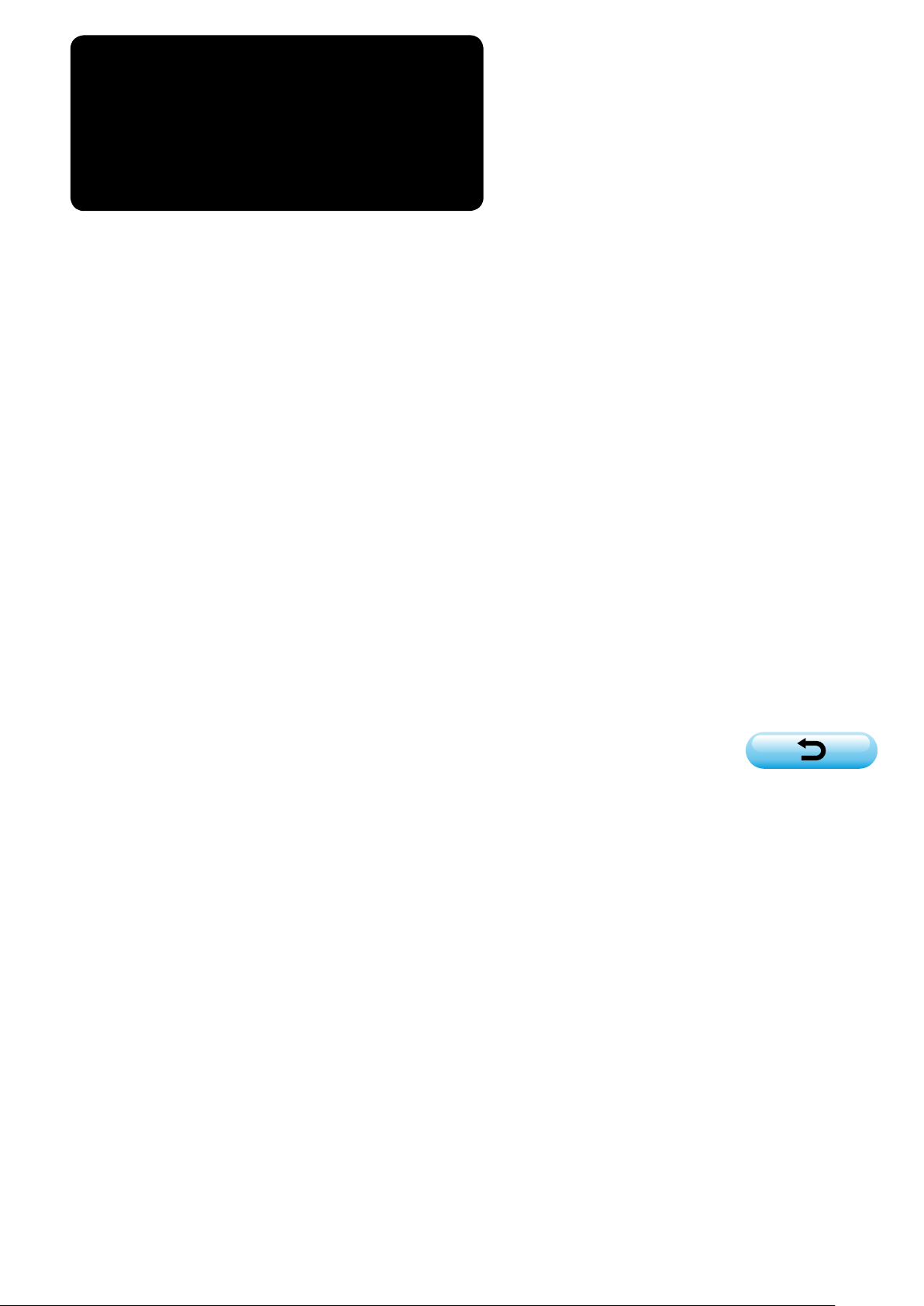
日本語
IP-410
入力説明書
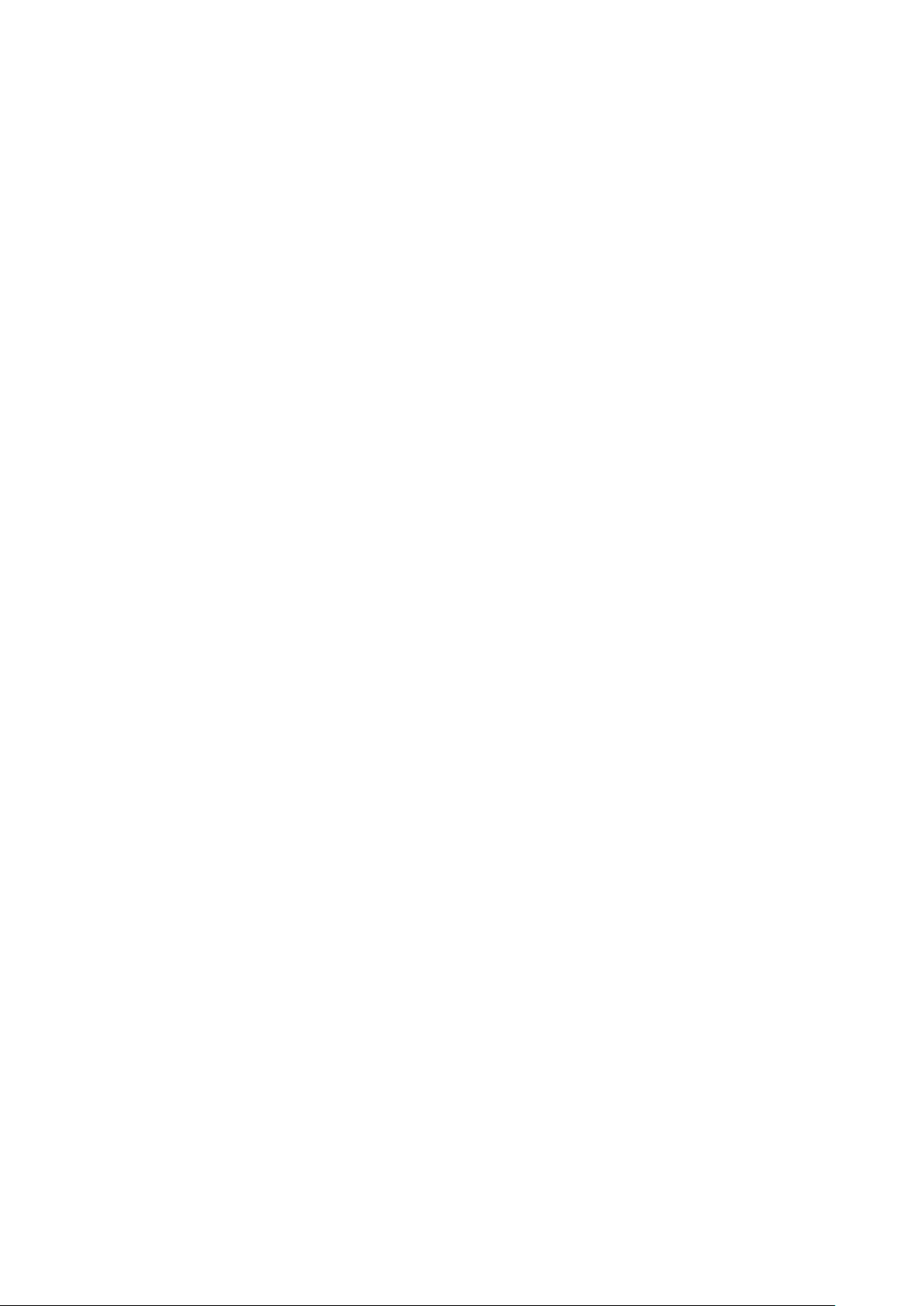
目 次
1. 本体入力モードの開始・終了 ............................................................................................... 1
1-1. 本体入力モードへ移行する ........................................................................................................................1
1-2. 通常縫製モードへ復帰する ........................................................................................................................3
2. 基本的な操作・表示 .............................................................................................................. 4
2-1. 共通ボタン ...................................................................................................................................................4
2-2. 本体入力モード標準画面 ............................................................................................................................5
2-3. 機能を選択する ............................................................................................................................................9
2-4. 数値の入力をする ..................................................................................................................................... 10
2-5. 位置を指定する .........................................................................................................................................11
3. 操作手順例 ........................................................................................................................... 13
3-1. パターン入力.............................................................................................................................................13
3-2. 試縫い ........................................................................................................................................................16
3-3. パターン修正.............................................................................................................................................17
3-4. パターン書き込み ..................................................................................................................................... 20
3-5. パターン読み込み ..................................................................................................................................... 21
4. パターンの入力 ................................................................................................................... 22
4-1. 普通縫い ....................................................................................................................................................22
(1) 空送り (020) ........................................................................................................................................22
(2) 直線普通縫い (023) ............................................................................................................................ 24
(3) スプライン普通縫い (024) ................................................................................................................. 26
(4) 円弧普通縫い (025) ............................................................................................................................ 28
(5) 円普通縫い (026) ................................................................................................................................29
(6) 点縫い (021) ........................................................................................................................................30
(7) 普通縫い (022) .................................................................................................................................... 31
4-2. ジグザグ縫い (030 〜 033) ................................................................................................................ 32
4-3. オフセット縫い (034 〜 037) ............................................................................................................ 34
4-4. 二重縫い .................................................................................................................................................... 36
(1) 二重順縫い (040 〜 043) ................................................................................................................. 36
(2) 二重逆縫い (044 〜 047) ................................................................................................................. 38
(3) 逆縫い (050 〜 053) ......................................................................................................................... 39
4-5. 機械制御命令.............................................................................................................................................41
(1) 糸切り (001) ........................................................................................................................................41
(2) 第 2 原点 (002) ................................................................................................................................... 41
(3) 途中停止 (003) .................................................................................................................................... 42
(4) ミシン一回転 (006) ............................................................................................................................ 43
(5) マーク 1、マーク 2 (008、009) ....................................................................................................44
(6) 第 3 糸調子 (007) ............................................................................................................................... 44
(7) ディレイ (010) .................................................................................................................................... 45
(8) 外部入力 (011) .................................................................................................................................... 45
(9) 外部出力 (012) .................................................................................................................................... 46
i
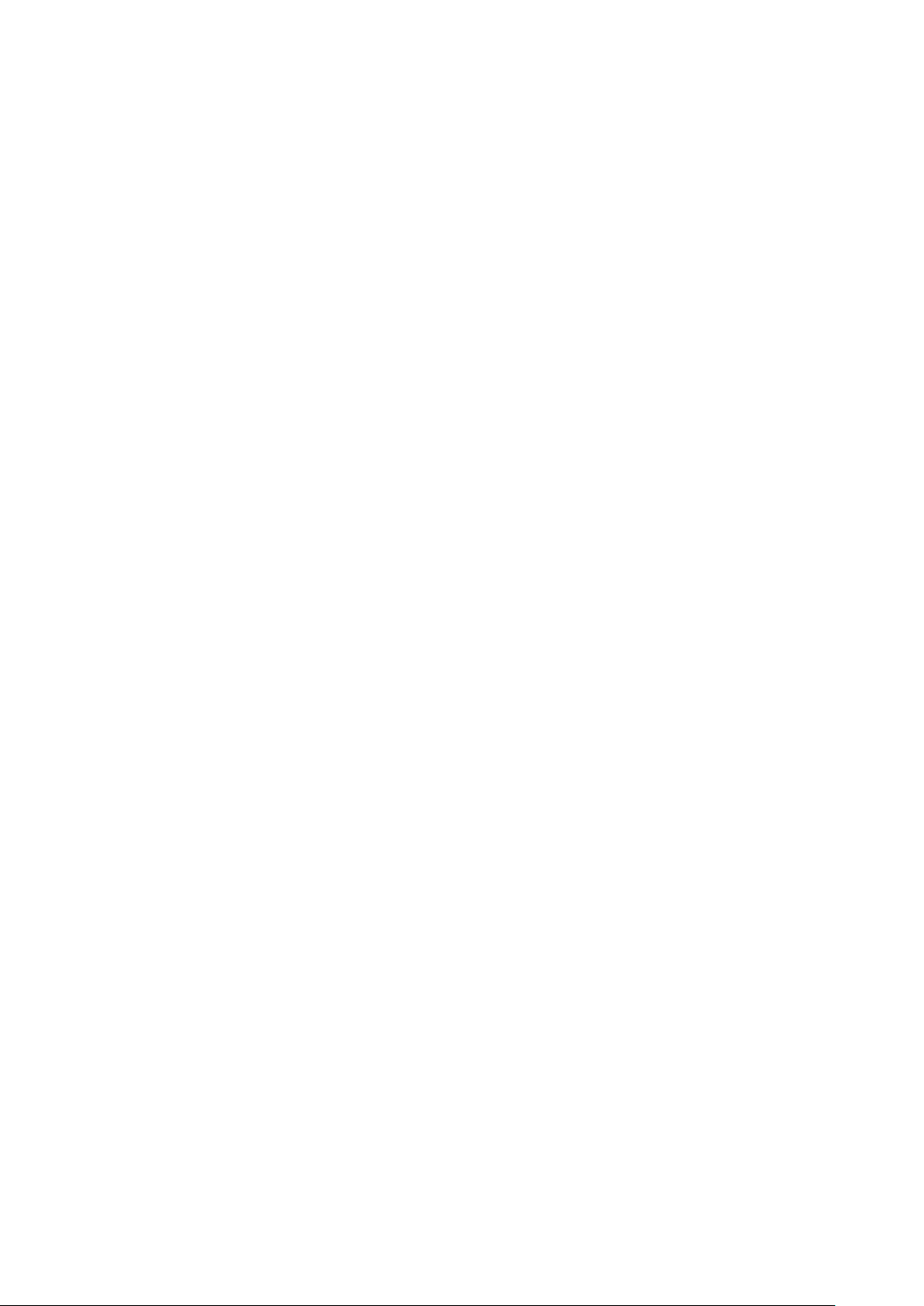
ii
(10) 拡大・縮小基準点 (004) .................................................................................................................. 47
(11) 反転ポイント (005) ......................................................................................................................... 48
(12) 糸調子設定 (014) .............................................................................................................................49
(13) 中押え高さ設定 (018) ......................................................................................................................50
(14) エリア区分 (016) .............................................................................................................................51
(15) ミシン停止 (019) .............................................................................................................................52
(16) 機械制御命令削除 (059) .................................................................................................................. 53
(17) 縫い速度 (092) ................................................................................................................................. 53
4-6. 自動バックタック (064) .......................................................................................................................54
4-7. コンデンス縫い (065) ........................................................................................................................... 55
4-8. 重ね縫い (066) ....................................................................................................................................... 56
4-9. 角点について(スプライン、普通縫い) ................................................................................................ 57
5. パターンの修正 ................................................................................................................... 60
5-1. 点修正 ........................................................................................................................................................ 60
(1) 点削除 (070、074) ...........................................................................................................................60
(2) 点移動 (071、075) ...........................................................................................................................62
(3) 点追加 (076) ........................................................................................................................................64
5-2. 頂点修正 .................................................................................................................................................... 65
(1) 頂点削除 (072、077) ....................................................................................................................... 65
(2) 頂点移動 (073、078) ....................................................................................................................... 66
5-3. 要素削除 (063) ....................................................................................................................................... 67
5-4. 空送り速度変更 (060) ........................................................................................................................... 68
5-5. 縫い速度区間変更 (061) .......................................................................................................................69
5-6. 縫いピッチ変更 (062) ........................................................................................................................... 70
5-7. 対称 ............................................................................................................................................................ 71
(1) X 軸対称 (082) .................................................................................................................................... 71
(2) Y 軸対称 (083) .................................................................................................................................... 71
(3) 点対称 (084) ........................................................................................................................................72
(4) Y 対称パターン反転順縫い (098) ..................................................................................................... 72
5-8. 形状点修正 ................................................................................................................................................ 73
(1) 形状点追加 (135) ................................................................................................................................73
(2) 形状点移動 (136) ................................................................................................................................75
(3) 形状点削除 (137) ................................................................................................................................76
6. パターン操作 ....................................................................................................................... 78
6-1. パターン複写 (086) ............................................................................................................................... 78
6-2. パターン移動 (085) ............................................................................................................................... 79
6-3. パターン消去 (087) ............................................................................................................................... 80
6-4. パターン読み込み ..................................................................................................................................... 81
(1) パターンデータを読み込む .................................................................................................................. 81
(2) 拡大縮小率を設定する .......................................................................................................................... 83
(3) 読み込むデータの種類を設定する .......................................................................................................85
6-5. パターン書き込み ..................................................................................................................................... 87
(1) パターンデータを書き込む .................................................................................................................. 87
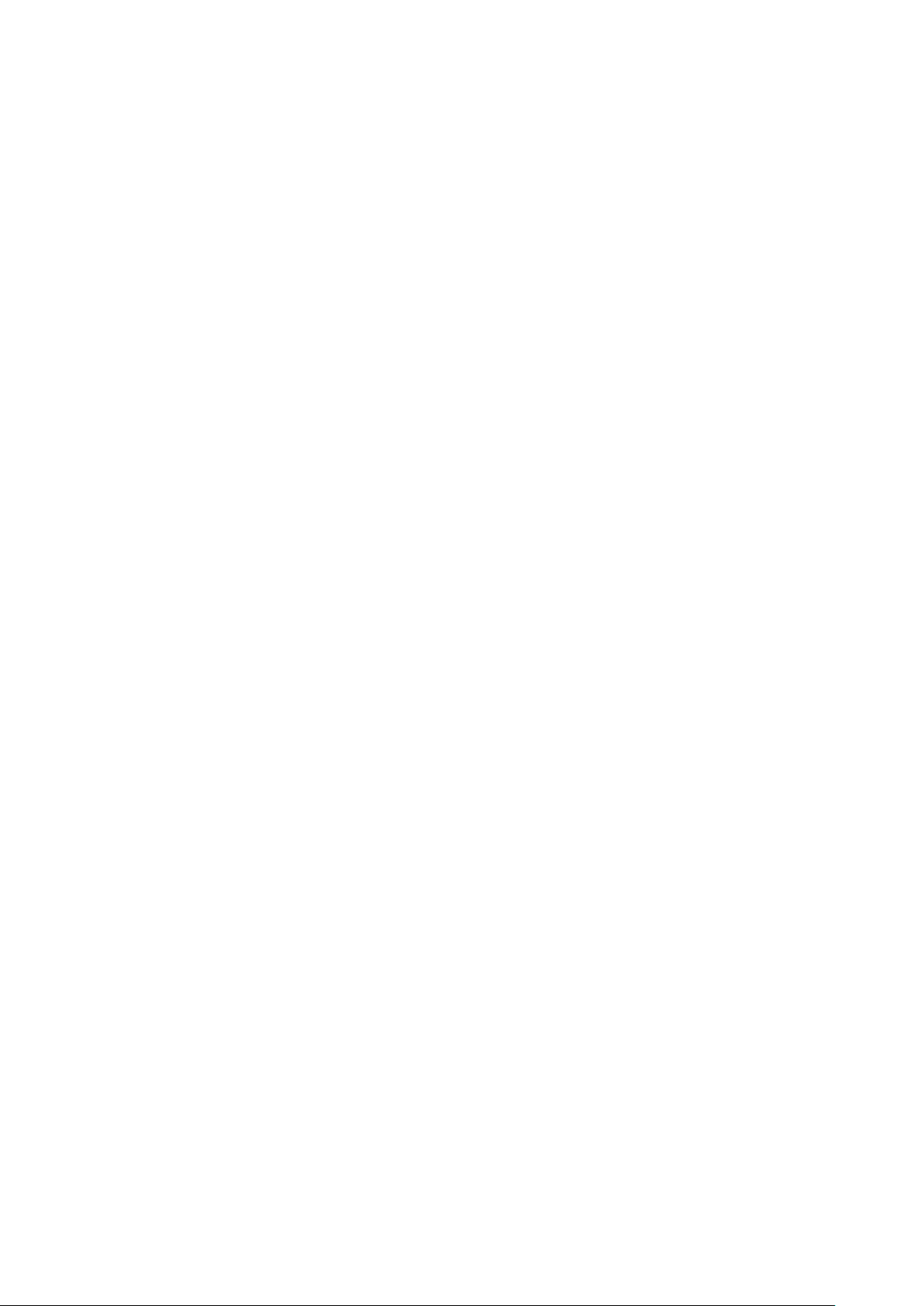
7. メディアをフォーマットする (090) .............................................................................. 88
8. 試縫い................................................................................................................................... 89
9. 設定機能
9-1. コメント入力 ............................................................................................................................................. 92
9-2. クランプ反転設定 (091)
9-3. 糸調子基準値設定 (113)
9-4. 中押え高さ基準値設定 (115)
............................................................................................................................... 92
.......................................................................................................................93
.......................................................................................................................93
................................................................................................................ 94
10. 終了方法を選択する (110) ........................................................................................... 95
11. F1 〜 F5 ボタンに機能を割り当てる (112)
12. 設定値の詳細情報を表示する (093)
13. 現在針位置の詳細情報を表示する
14. 表示の設定をする
15. 要素前進・後退 (130、131)
..........................................................................................................102
....................................................................................106
16. 画面タッチによる直接指示について
16-1. 座標直接指示 ....................................................................................................................................... 107
16-2. 針落・形状点直接指示
....................................................................................................................... 109
........................................................................... 98
...............................................................................100
...........................................................................107
.............................................................. 96
17. メモリスイッチデータの設定をする ...........................................................................110
17-1. メモリスイッチデータの設定をする ................................................................................................ 110
17-2. 表示言語を切り替える
17-3. 現在点の表示色を変更する
....................................................................................................................... 111
............................................................................................................... 112
18. 表示する機能コードを選択する ...................................................................................113
19. 機能コード一覧
20. 設定範囲一覧
21. バックアップについて
22. エラーコード一覧
23. メッセージ一覧
..............................................................................................................114
..................................................................................................................122
...................................................................................................124
..........................................................................................................125
..............................................................................................................128
iii
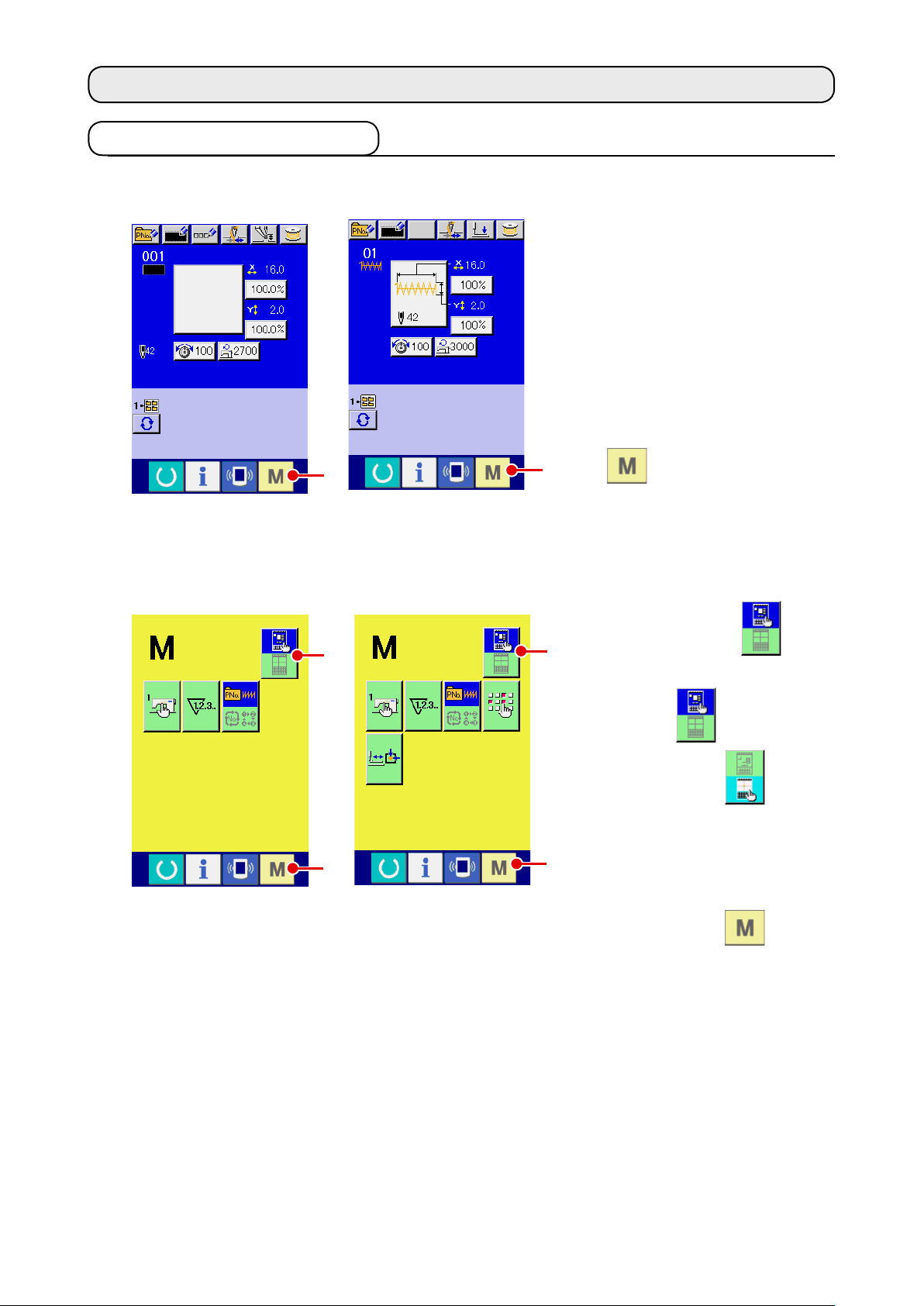
1. 本体入力モードの開始・終了
1-1. 本体入力モードへ移行する
<データ入力画面>
電源スイッチを入れる
1
電源スイッチを入れると、ウェ
ルカム画面が表示された後、
通常縫製モードのデータ入力
画面が表示されます。
モード画面を表示する
2
通常縫製モードから本体入力
モードへ移行するためには、
通常縫製画面のデータ入力画
面表示状態で、モードボタン
AMS-E シリーズ
<モード画面>
AMS-E シリーズ
A
LK-1900A シリーズ
B
C
LK-1900A シリーズ
A
Aを押し、モード画面を
表示してください。
本体入力モードを選択する
3
モード選択ボタン Bを
B
押して、表示を通常縫製モード
選択状態 から、本体入力
モード選択状態 に切り
替えます。
C
本体入力モードへ移行する
4
本体入力モードを選択した状態
でモードボタン Cを押
– 1 –
すと、本体入力モードに移行し、
バックアップデータ使用確認画
面が表示されます。
※ LK-1900A シリーズは、直接
標準画面が表示されます。
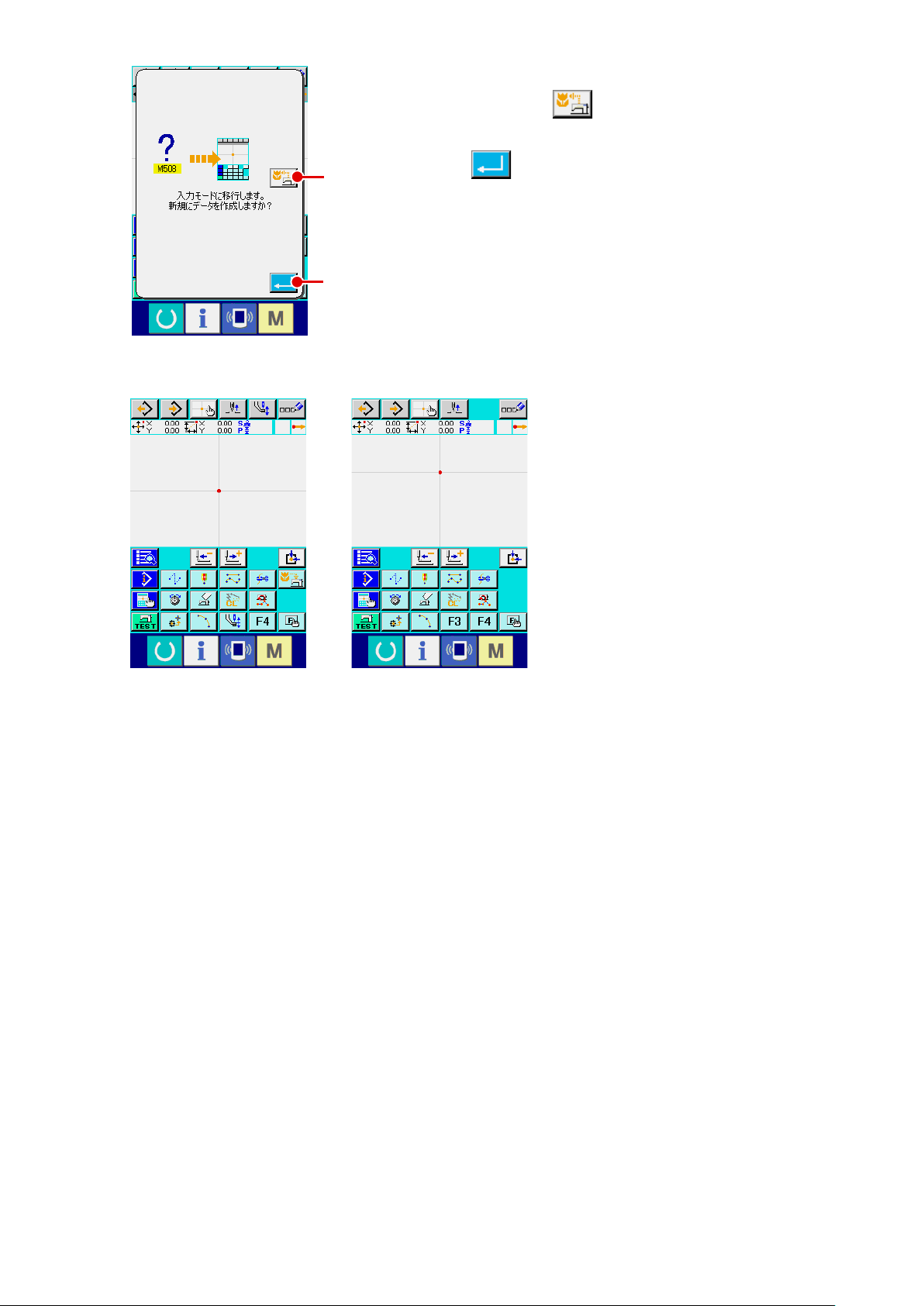
– 2 –
縫製データ使用を選択する
5
縫製データ使用ボタン Dを押すと、バックアップデー
タを使用した状態で本体入力モード標準画面を表示します。
<標準画面>
D
E
実行ボタン Eを押すと、新規作成となります。
AMS-E シリーズ
LK-1900A シリーズ
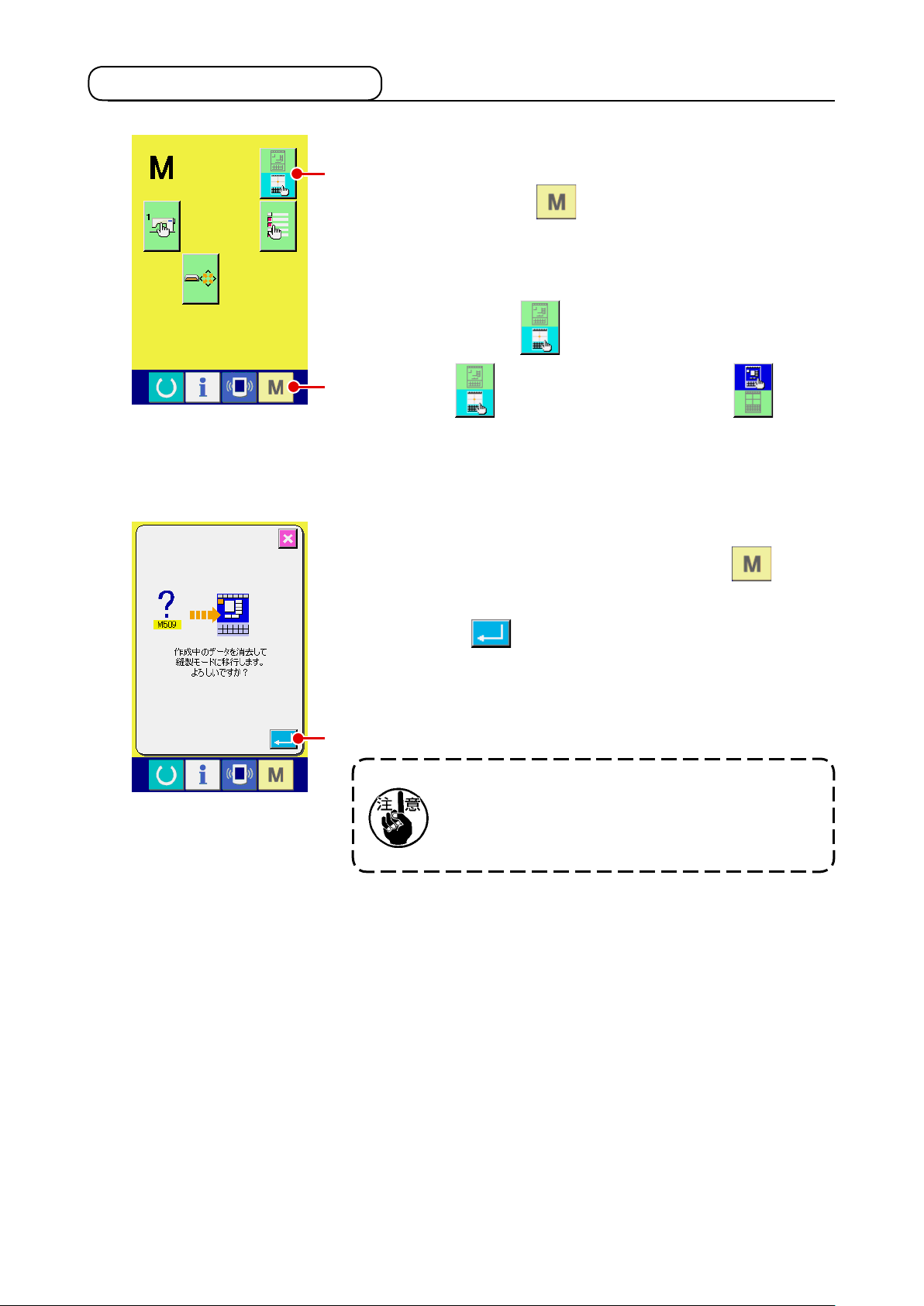
1-2. 通常縫製モードへ復帰する
1
本体入力モードから、通常縫製モードに戻るためには、標準
A
2
モード選択ボタン A を押して、表示を本体入力モード
モード画面を表示する
画面でモードボタン を押してモード画面を表示してく
ださい。
通常縫製モードを選択する
<モード画面>
B
選択状態 から、通常縫製モード選択状態 に切り
替えます。
通常縫製モードに切り替える
3
通常縫製モードを選択した状態でモードボタン Bを押
すと、縫製モード移行の確認画面が表示されます。ここで、
実行ボタン C を押すと通常縫製モードのデータ入力画
面が表示されます。
C
通常縫製モードに移行すると作成中のデータは消去
されます。
データが必要な場合は移行する前に書き込みを行っ
て下さい。
– 3 –

– 4 –
2. 基本的な操作・表示
本体入力モード共通の操作と表示について説明します。
2-1. 共通ボタン
本体入力モードの各画面で共通の操作を行うボタンは下表の通りです。
ボタン
ボタン名
実行ボタン
キャンセルボタン
上スクロールボタン
下スクロールボタン
リセットボタン
数字入力ボタン
中押え上下ボタン
内容
選択した機能を実行します。
データ変更画面の場合は、変更したデータを確定します。
ポップアップ画面を閉じます。
データ変更画面の場合は、変更中のデータを破棄します。
ボタンもしくは表示を上方向にスクロールします。
ボタンもしくは表示を下方向にスクロールします。
エラーの解除を行います
テンキー画面が表示され、数字の入力を行うことができます。
ボタンを押すごとに、中押えを 上昇⇒中間⇒下降の位置に動作させます。
中間位置:ミシンの設定最大位置
下降位置:中押えコマンド入力位置
* LK-1900A シリーズでは表示されません。
上位置 ( 上死点 )
復帰ボタン
座標直接指示ボタン
テンキー
移動キー
針位置を上位置 ( 上死点 ) に復帰させます。
(復帰位置はミシンの設定によります。)
座標直接指示画面が表示されます。
→“16. 画面タッチによる直接指示について”p.107 をご覧ください。
押されたテンキーと対応する数字が入力されます。+・-ボタンは入力さ
れている数値を増減させることができます。
押された移動キーに対応する方向に指定位置を移動させることができま
す。
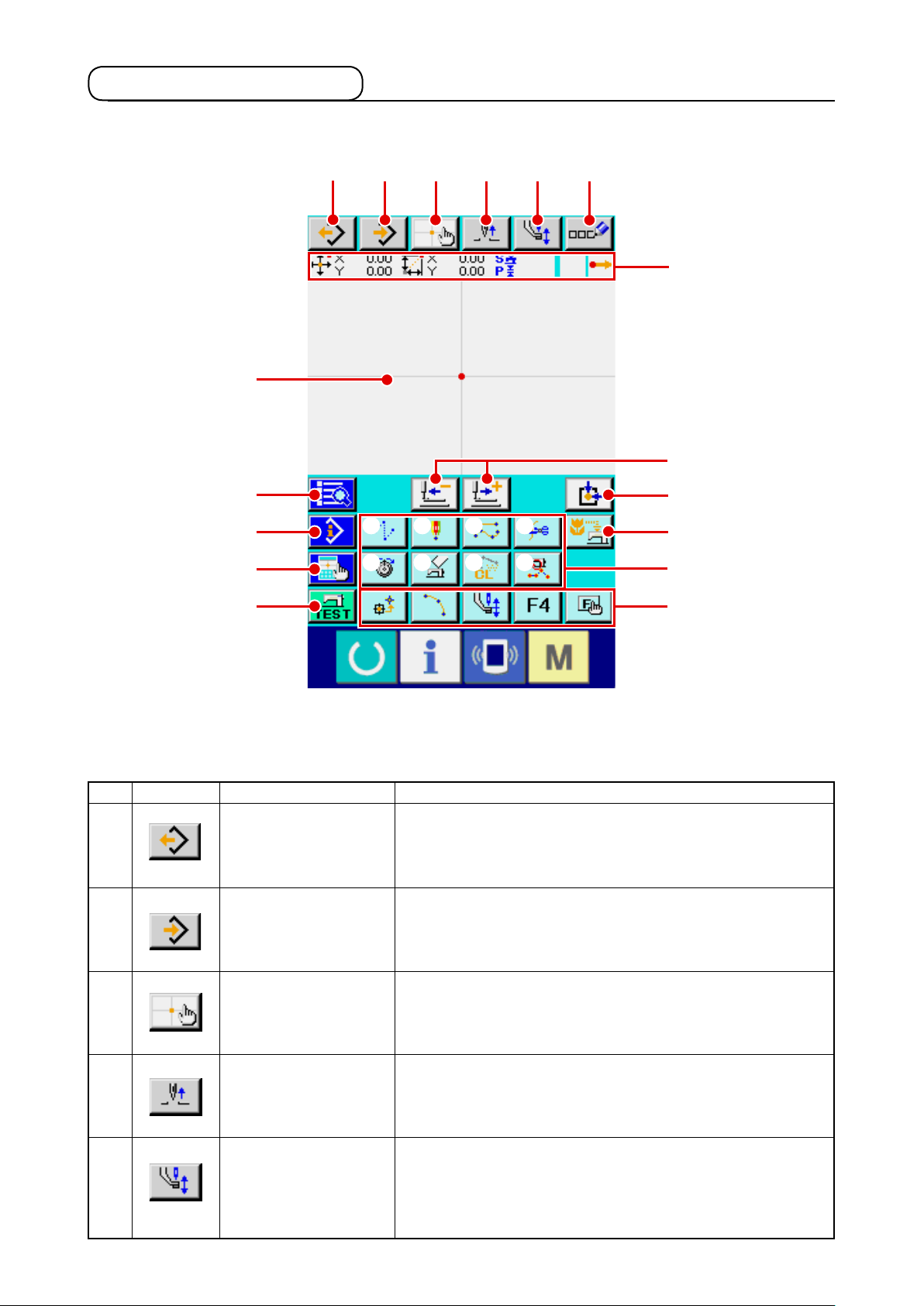
2-2. 本体入力モード標準画面
本体入力モードの標準画面です。
P
G
H
I
J
A
B C D E F
1 2 3 4
5 6 7 8
Q
K
L
M
N
O
本体入力モード標準画面のボタンは下表の通りです。
ボタン名
パターン読み込み画面が表示されます。
→“6-4. パターン読み込み”p.81 をご覧ください。
パターン書込み画面が表示されます。
→“6-5. パターン書き込み”p.87 をご覧ください。
座標直接指示画面が表示されます。
→“16-2. 針落・形状点直接指示”p.109 をご覧ください。
針位置を上位置 ( 上死点 ) に復帰させます。
(復帰位置はミシンの設定によります。)
ボタンを押すごとに、中押えを 上昇⇒中間⇒下降の位置に動作さ
せます。
中間位置:ミシンの設定最大位置
下降位置:中押えコマンド入力位置
* LK-1900A シリーズでは表示されません。
A
B
C
D
E
ボタン
パターン読み込みボタン
パターン書込みボタン
座標直接指示ボタン
上位置 ( 上死点 )
復帰ボタン
中押え上下ボタン
内容
– 5 –
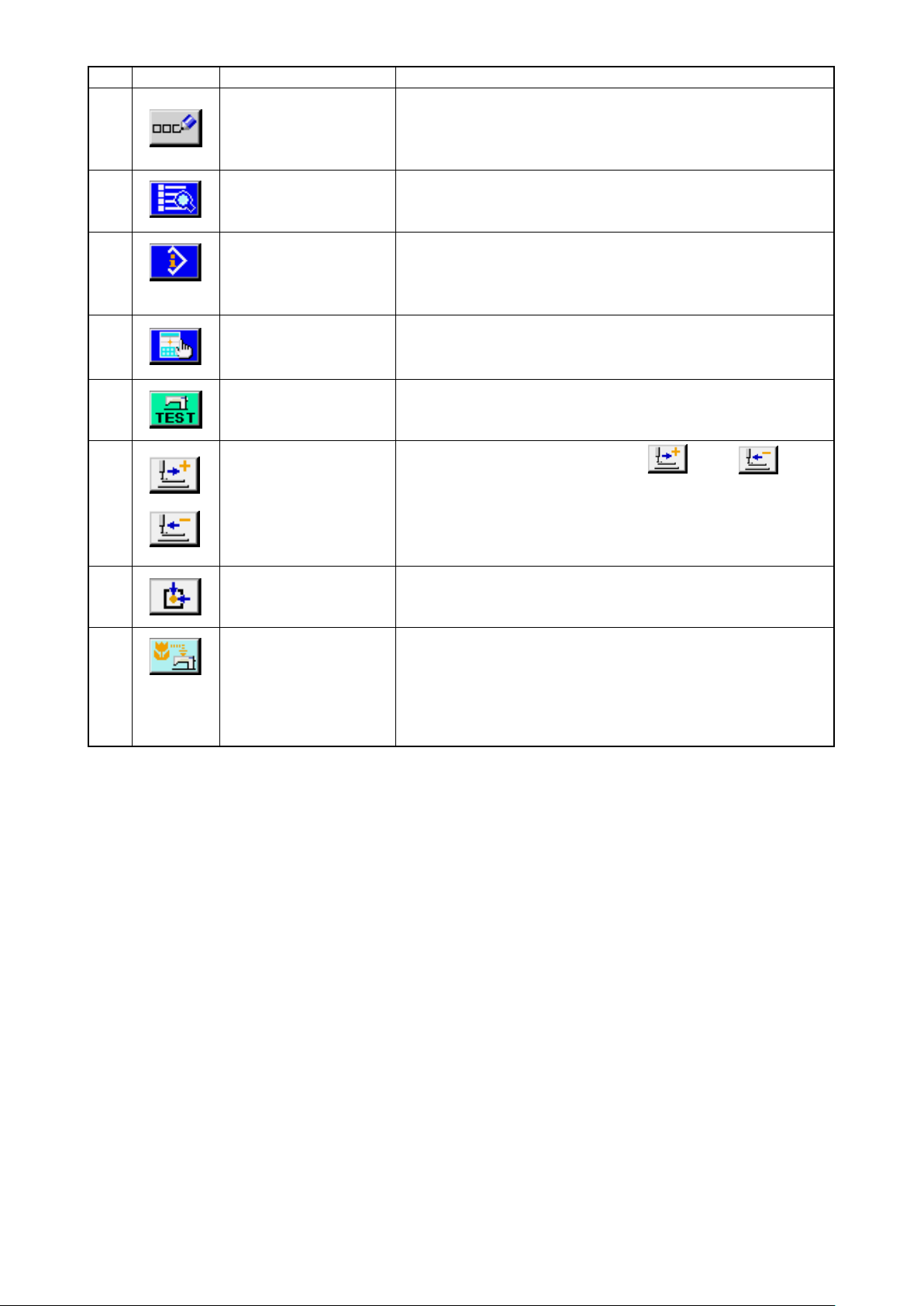
– 6 –
F
ボタン
ボタン名
コメント入力ボタン
内容
コメント入力画面を表示します。
→“9-1. コメント入力”p.92 をご覧ください。
G
H
I
J
K
L
コード一覧ボタン
内容表示ボタン
表示設定ボタン
試縫いボタン
送り前進・後退ボタン
原点復帰ボタン
コード一覧画面を表示します。
→“2-3. 機能を選択する”p.9 をご覧ください。
内容表示画面を表示し、現在針位置の詳細な情報を表示します。
→“13. 現在針位置の詳細情報を表示する”p.100 をご覧ください。
表示設定画面を表示します。
→“14. 表示の設定をする”p.102 をご覧ください。
試縫い画面を表示します。
→“8. 試縫い”p.89 をご覧ください。
現在針位置を 1 針分移動します ( 前進 ・後退 )。
一定の針数押し続けると、連続移動モードになります。
現在針位置を原点に戻します。
M
バックアップボタン
パターンデータをミシンにバックアップします。
(注意:現在パターンデータに上書きされますので、通常縫製モー
ドで、メディアからパターンを選択していた場合や、ユーザーパター
ンを編集していた場合は、データが消えます。)
* LK-1900A シリーズでは表示されません。
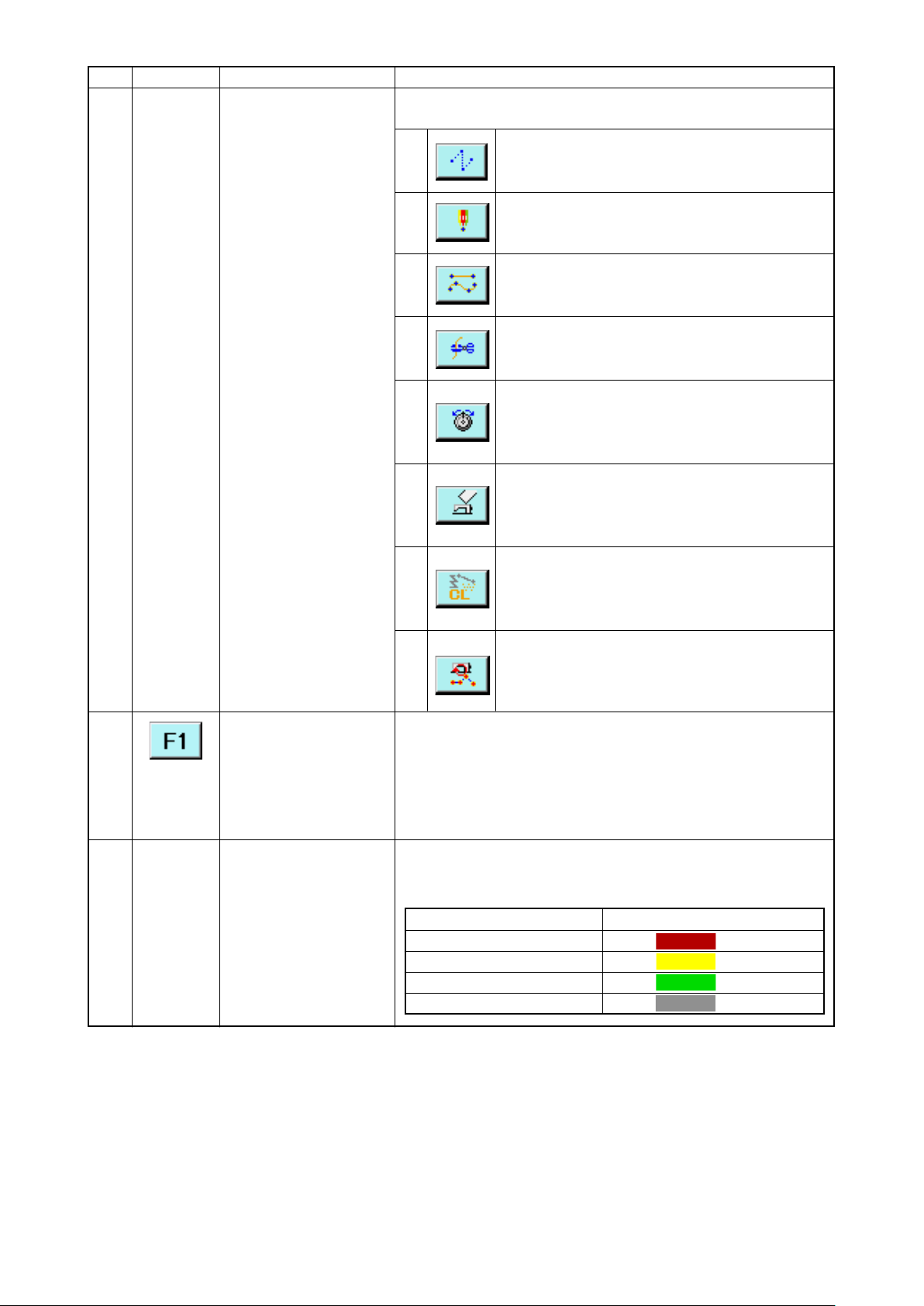
N
ボタン
ボタン名
機能ボタン
内容
ボタンに割り当てられた機能を直接呼び出すことができます。
空送り (“4-1. (1) 空送り”p.22) を実行します。
1
点縫い (“4-1. (6) 点縫い”p.30) を実行します。
2
普通縫い(“4-1. (7) 普通縫い”p.31) を実行します。
3
糸切り (“4-5. (1) 糸切り”p.41) を実行します。
4
糸調子設定 (“4-5. (12) 糸調子設定”p.49) を実
5
行します。
O
P
F ボタン
パターン表示領域
6
p.53) を実行します。
要素削除 (“5-3. 要素削除”p.67) を実行します。
7
縫い速度区間変更 (“5-5. 縫い速度区間変更”p.69)
8
を実行します。
機能選択・設定 ( 機能コード 112) により、各ボタンに好きな機能
を割り当てて、機能ボタンとして使用することができます。機能が
割り当てられている場合は、割り当てられた機能を表すピクトで表
示されます。
→“11. F1 〜 F5 ボタンに機能を割り当てる”p.96をご覧ください。
パターンが表示される部分です。押下するとその点が表示の中心位
置になるように画面がスクロールします。縫製範囲外を押した場合
はスクロールしません。
縫い始め方向 3 針
縫い終り方向 3 針
機械制御命令削除 (“4-5. (16) 機械制御命令削除”
点種別
現在点
それ以外
表示色
:赤
:黄
:黄緑
:灰色
– 7 –
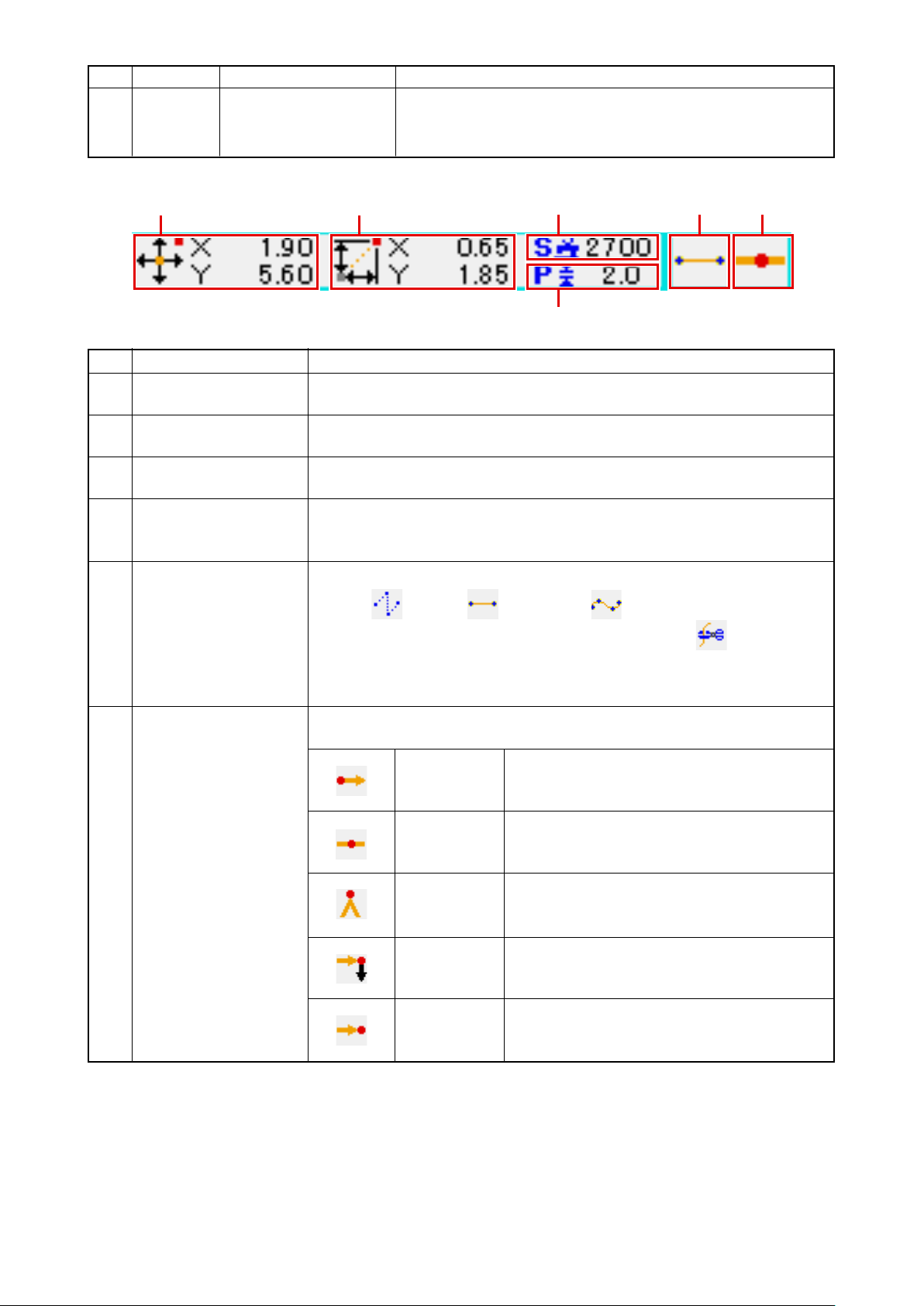
– 8 –
Q
ボタン
ボタン名
現在針位置情報表示
内容
現在針位置の情報を表示する部分です。下に表示内容を記します。
1
2
3
4
5
1
絶対座標
相対座標
速度
ピッチ
要素種別
項目
2
5 63
4
内容
現在針位置の原点からの絶対座標を表示します。
現在針位置の相対座標を表示します。
現在点の縫い速度、あるいは空送り速度を表示します。
現在要素の縫い目長さを表示します。(拡大・縮小して読み込みを行った場合は、
拡大縮小する前の値が表示されます。)
現在要素の要素種別を表示します。縫いデータの場合は、要素種別
( 空送り
ます。機械制御命令の場合は、機械制御命令の種別 ( 糸切り
トで表示します。
(その他のピクトは、“19. 機能コード一覧”p.114 を参照してください。)
、折れ線
、スプライン
など ) に従ったピクトを表示し
など ) をピク
6
針落ち種別
針落ち位置に関する種別を表示します。
パターン先頭
要素途中 要素内の途中の点である ( 頂点でも要素終端でも
ない ) ことを示します。
頂点 折れ線の頂点であることを示します。
要素終端 要素の終端位置であることを示します。
パターン終端 パターン最終位置であることを示します。
パターンの先頭位置 ( 原点 ) であることを示します。
現在針位置情報表示部分は表示設定 (“14. 表示の設定をする”p.102) によって、パターンのコメン
トを表示することもできます。
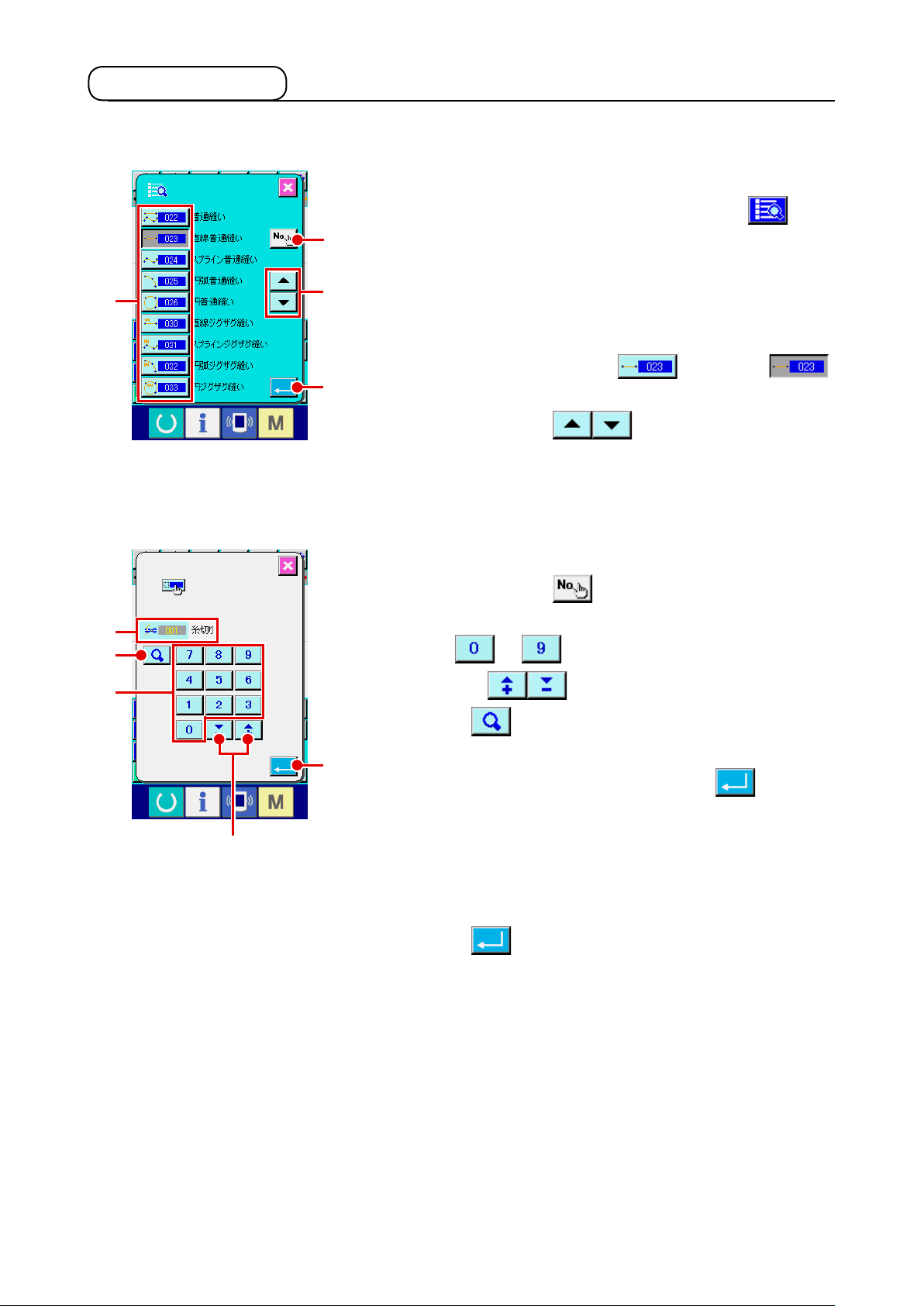
2-3. 機能を選択する
本体入力モードの機能選択の手順を記します。
コード一覧画面を表示する
1
本体入力モードの標準画面で、コード一覧ボタン を押
A
H
G
E
<コード一覧画面>
C
B
すと、コード一覧画面が表示されます。
機能を選択する
2
機能呼び出しボタン一覧Aの中から実行したい機能の呼び出
しボタンを押します。
選択された機能呼び出しボタン は反転表示
D
になります。
上下スクロールボタン Bを押すと、機能呼び出
しボタン一覧Aの表示が順次切り替わります。
機能コードを直接入力する
3
機能コード入力ボタン Cを押すと、機能コード入力画
面が表示され、機能コードを直接入力することができます。
テンキー 〜 Eで直接機能コードを入力、または
+・-ボタン Fで、機能コードを選択します。
F
確定ボタン Gを押すと、入力した機能コードに該当す
I
る機能の情報を機能名表示欄Hに表示します。
実行したい機能コードを入力して実行ボタン Iを押す
と、入力した機能が選択された状態で機能コード一覧画面に
戻ります。
機能を実行する
4
実行したい機能の機能呼び出しボタンを選択した状態で、
実行ボタン Dを押すと、その機能の設定画面が表示さ
れます。
各設定画面についてはそれぞれの機能の項目を参照してくだ
さい。
– 9 –
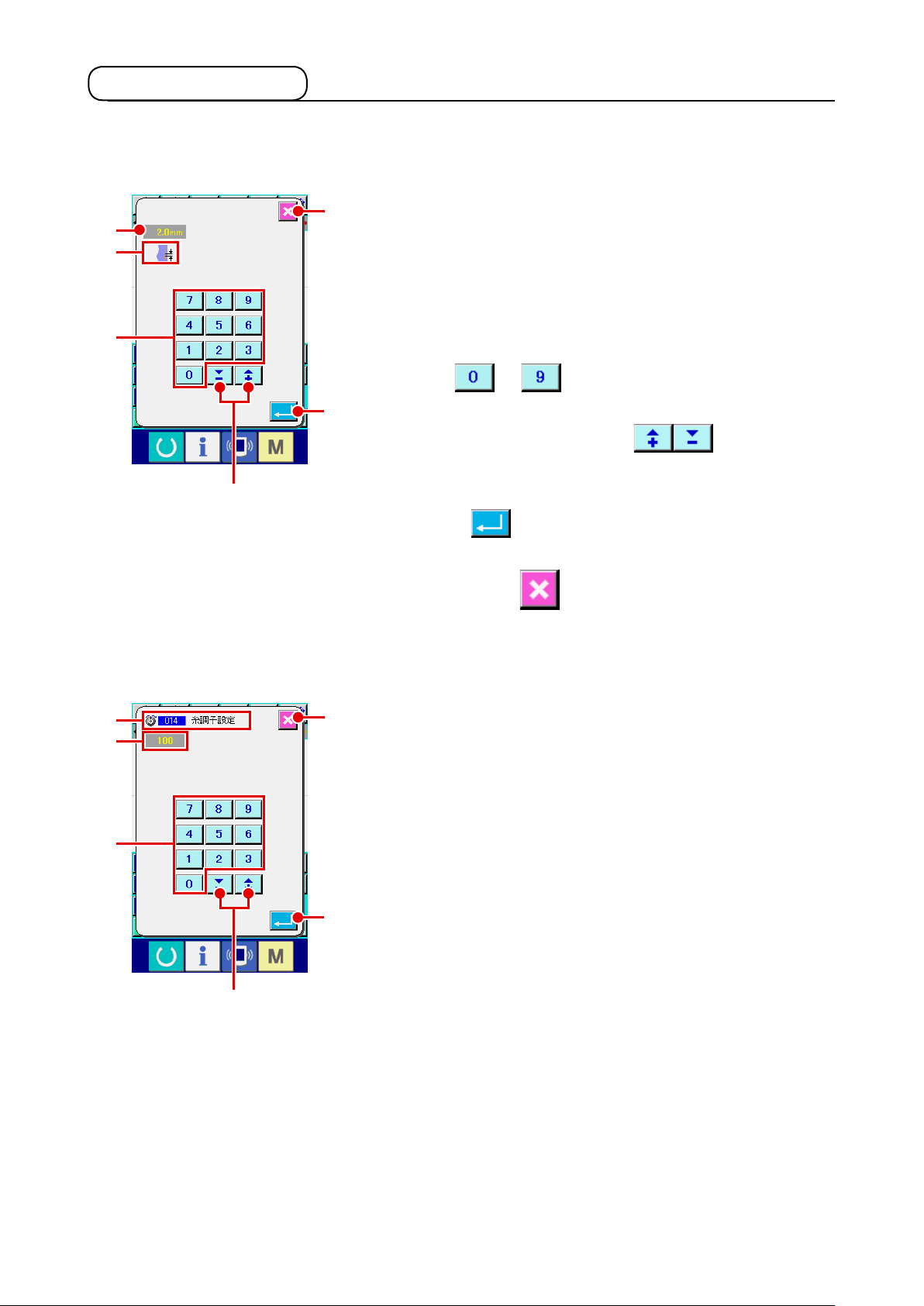
– 10 –
2-4. 数値の入力をする
パターンデータ作成時に使用する共通の数値入力方法について記します。
設定項目を入力する
1
F
C
D
A
左図は、機能の設定項目の設定値を入力するときに表示され
る画面です。
[ 例 : 縫い目長さの変更 ]
入力する設定項目の種類はD、入力された値はCに表示さ
れます。
テンキー 〜 Aを押すと、押されたテンキーの数
G
C
A
B
E
字が
の 1 桁目に挿入され、以前の入力値は 1 桁ずつ桁が
C
上がります。また、+・-ボタン Bで入力値を
増減させることができます。変化する単位は設定項目の種類
により異なります。
実行ボタン Eを押すと、入力した値が確定され、画面
を移動します。
キャンセルボタン Fを押すと、入力した値は破棄され
て、画面を移動します。
機械制御命令パラメータを入力する
2
F
左図は、機械制御命令のパラメータを入力するときに表示さ
れる画面です。
入力方法は設定項目の設定値入力と同様です。Gにはパラメー
タの入力を行う機能コードと機能名が表示されます。
B
E
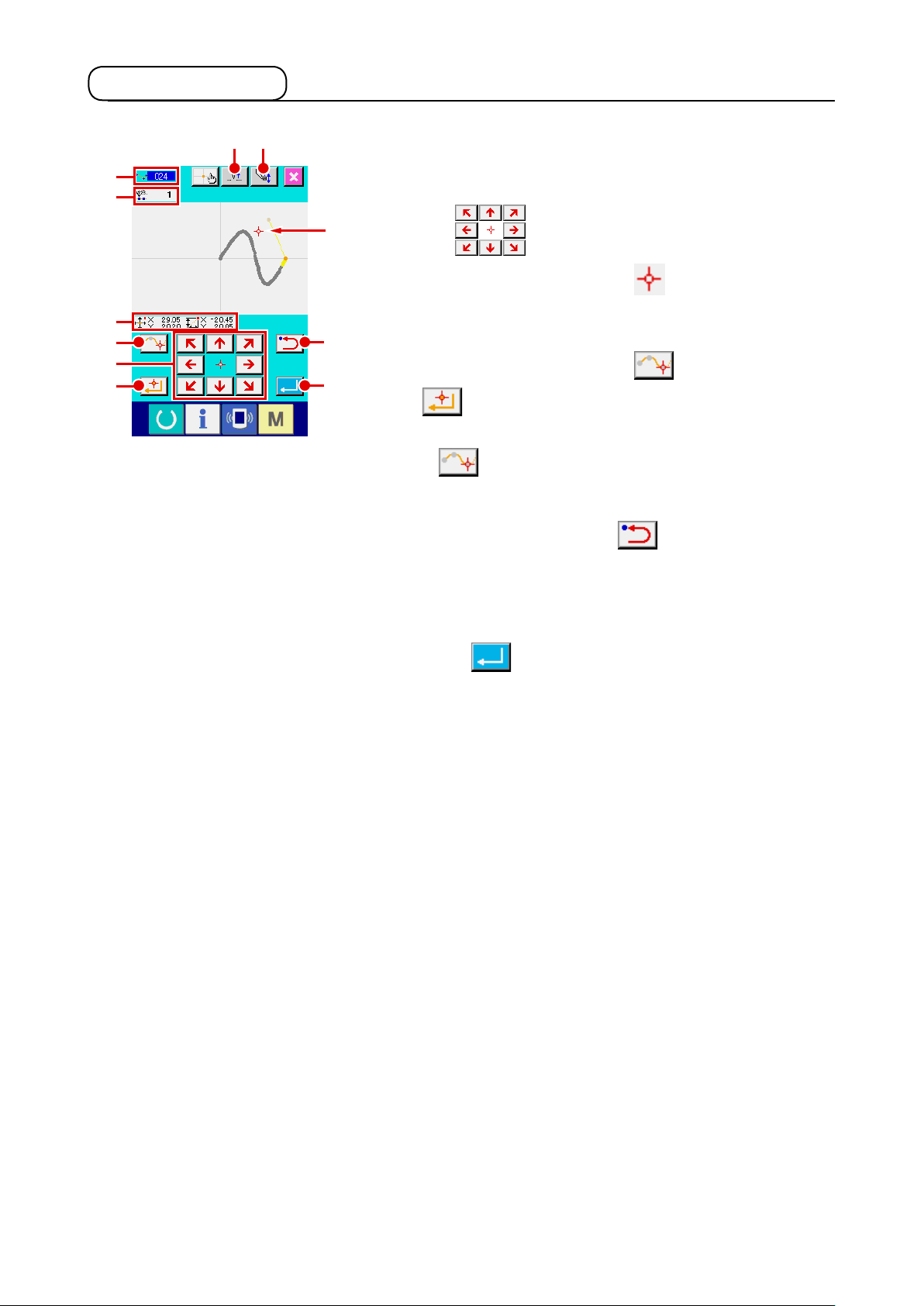
2-5. 位置を指定する
J
K
L
B
A
C
HG
左図は、機能の設定で位置を指定するときに表示される位置指定
画面です。選択されている機能コードがJに表示されます。
M
移動キー Aを押す。
1
その方向に押えと現在針位置表示 Mが移動し、座標値
表示 Lが更新されます。移動キーは、押している間その方向
D
へ押えが移動し、離すと押えの移動が停止します。
目標位置へ移動し、通過点ボタン Bあるいは確定点ボ
E
タン Cを押すとその位置が形状点あるいは針落ち点と
して入力されます。Kには入力点数が表示されます。通過点
ボタン Bは選択した機能によっては表示されない場合
があります。
移動キーで移動後に後退ボタン Dを押す。
2
その前に確定した位置まで戻ります。入力位置確定直後に押
した場合は、確定した入力点を1点キャンセルし、1点前の
入力点まで戻ります。
実行ボタン Eを押す。
3
外押えが入力を開始した位置まで自動的に戻り、それまでに
入力された入力点にて演算され、作成した要素をトレースし
て、要素の最後まで移動しデータが挿入されます。
(トレースの有無は選択することができます。詳細については、
“10. 終了方法を選択する”p.95 を参照してください。)
– 11 –
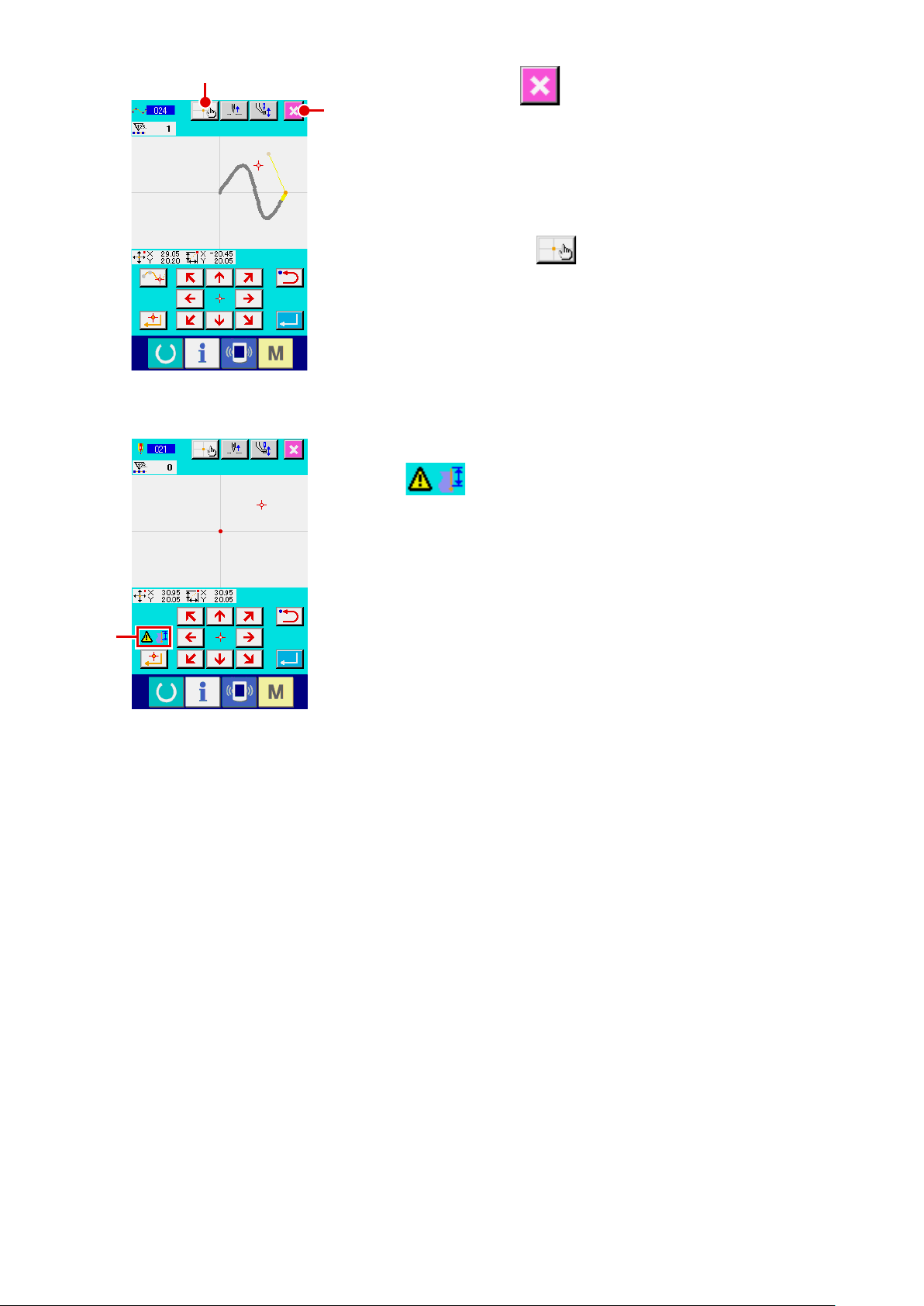
– 12 –
F
キャンセルボタン Iを押す。
4
I
入力中のデータは破棄され、標準画面に戻ります。
最後の点の入力で実行ボタンを押すことで確定点ボタンを押
すことを省略することができます。
座標直接指定ボタン Fを押す。
5
座標直接指定画面 (“16-1. 座標直接指示”p.107) が表示さ
れ、座標を直接指定することができます。
には、設定可能範囲を超えるなどの状態になった場合に、警告
N
ピクト が表示されます。
N
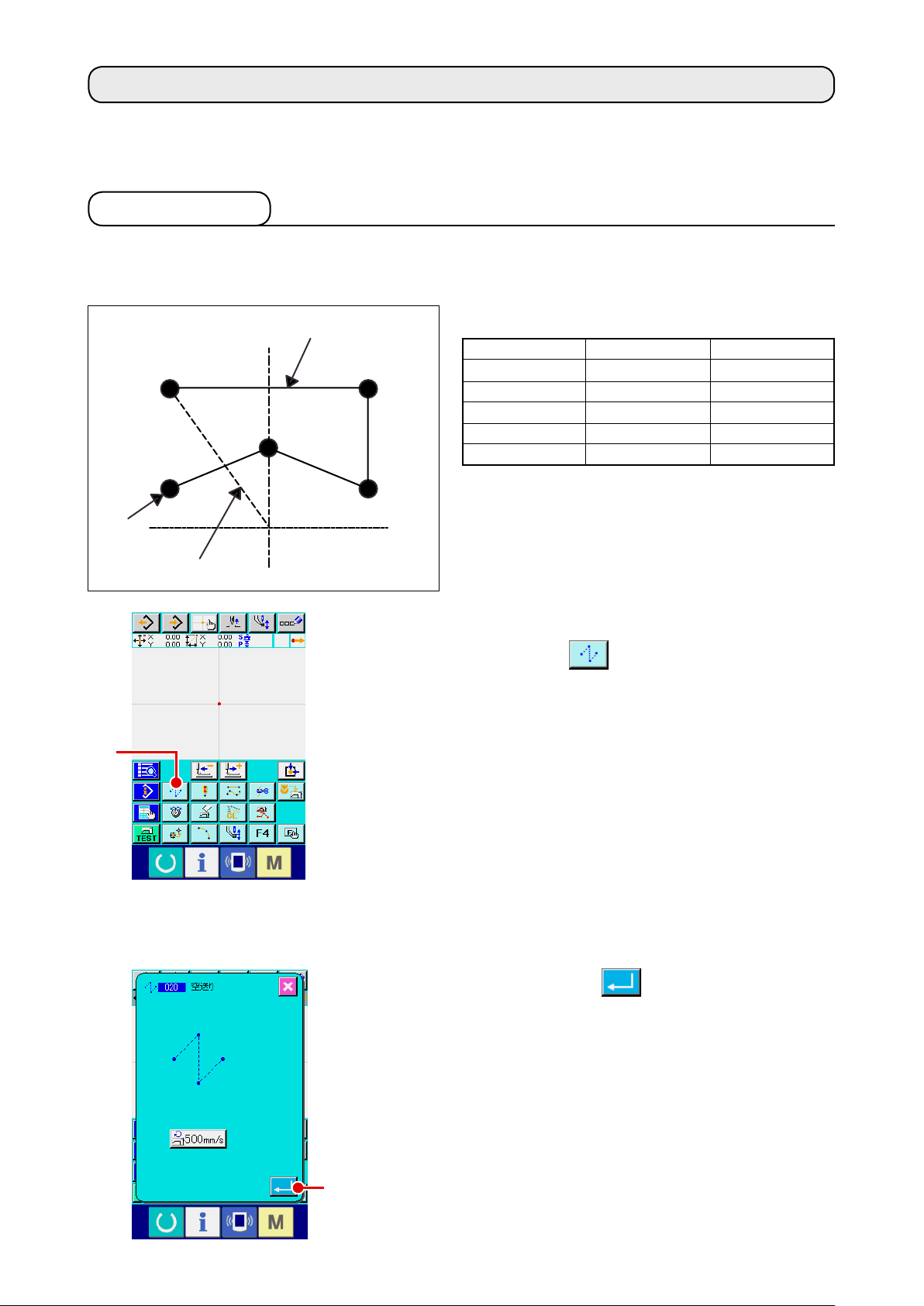
3. 操作手順例
試縫いまでの一連の操作手順を記します。詳細については、各項目を参照してください。
3-1. パターン入力
次のパターンを、入力機能を使って作成します。
糸切り
A
直線(ピッチ 3mm)
1
2
4
5 3
原点
空送り
空送りの入力
1
標準画面で空送りボタン Aを押して空送り設定画面を
[ 入力点 ]
表示します。
1
2
3
4
5
X(mm)
- 5.0
5.0
5.0
0.0
- 5.0
Y(mm)
5.0
5.0
1.0
3.0
1.0
<標準画面>
空送り設定画面で実行ボタン Bを押し、空送り位置指
定画面を表示します。
B
– 13 –
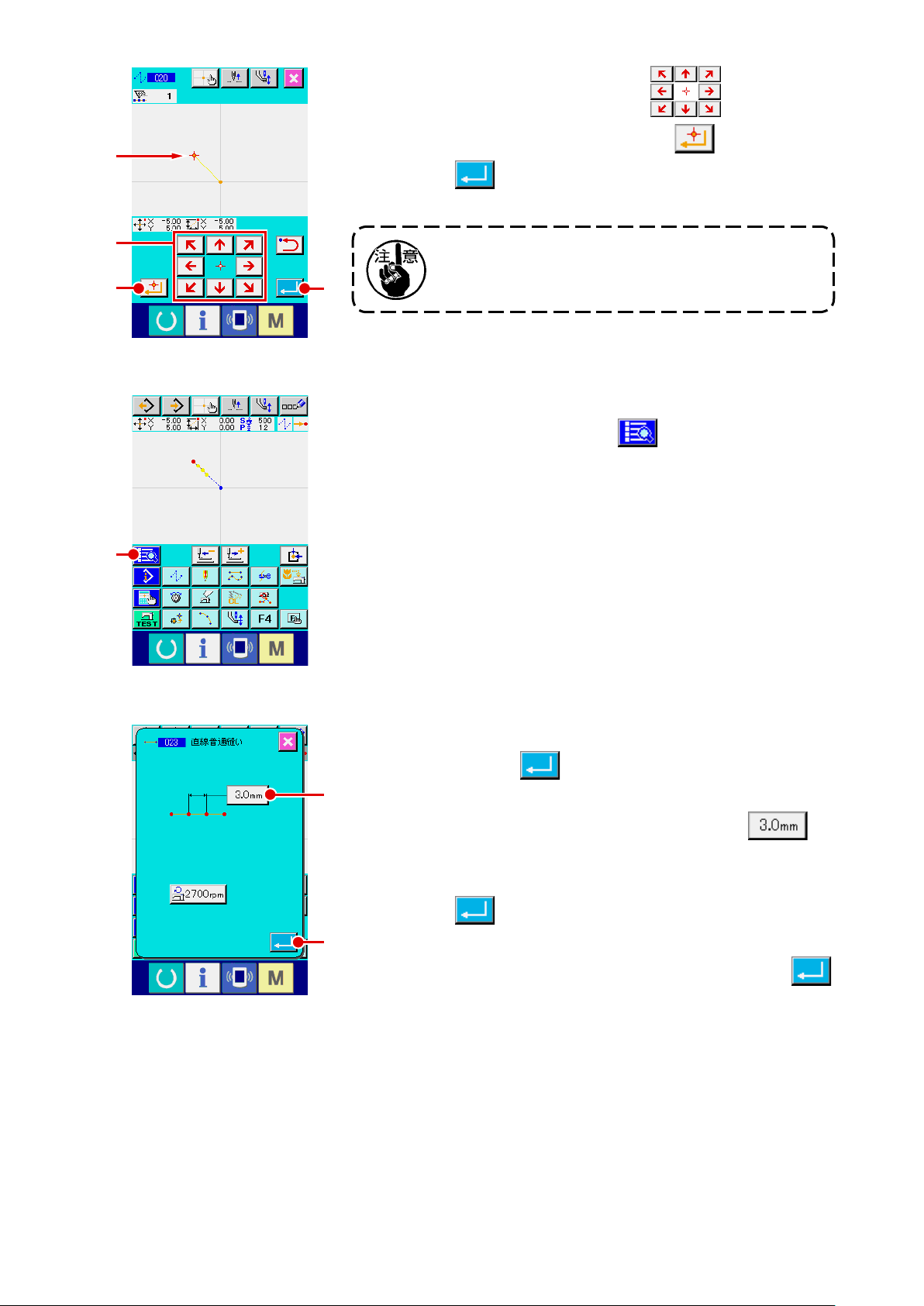
– 14 –
1
C
D
空送りの位置指定画面で、移動キー Cを使って針
位置を1まで移動させて確定点ボタン Dを押し、実
行ボタン Eを押します。
この時、押えが移動しますのでご注意ください。
E
直線普通縫いの入力
2
標準画面で、コード一覧ボタン Fを押し、コード一覧
画面を表示します。
F
機能コード一覧画面で直線普通縫い ( 機能コード 023) を選
択し、実行ボタン を押します。
G
直線普通縫い設定画面で、縫い目長さ設定ボタン
を押して縫い目長さ設定画面を表示します。
テンキーを「3」、「0」の順に押し、縫い目長さ設定画面の実
行ボタン を押します。
直線普通縫い設定画面に戻り、縫い目長さ設定ボタンの表示
H
が「3.0mm」となっていることを確認し、実行ボタン
を押します。
H
G
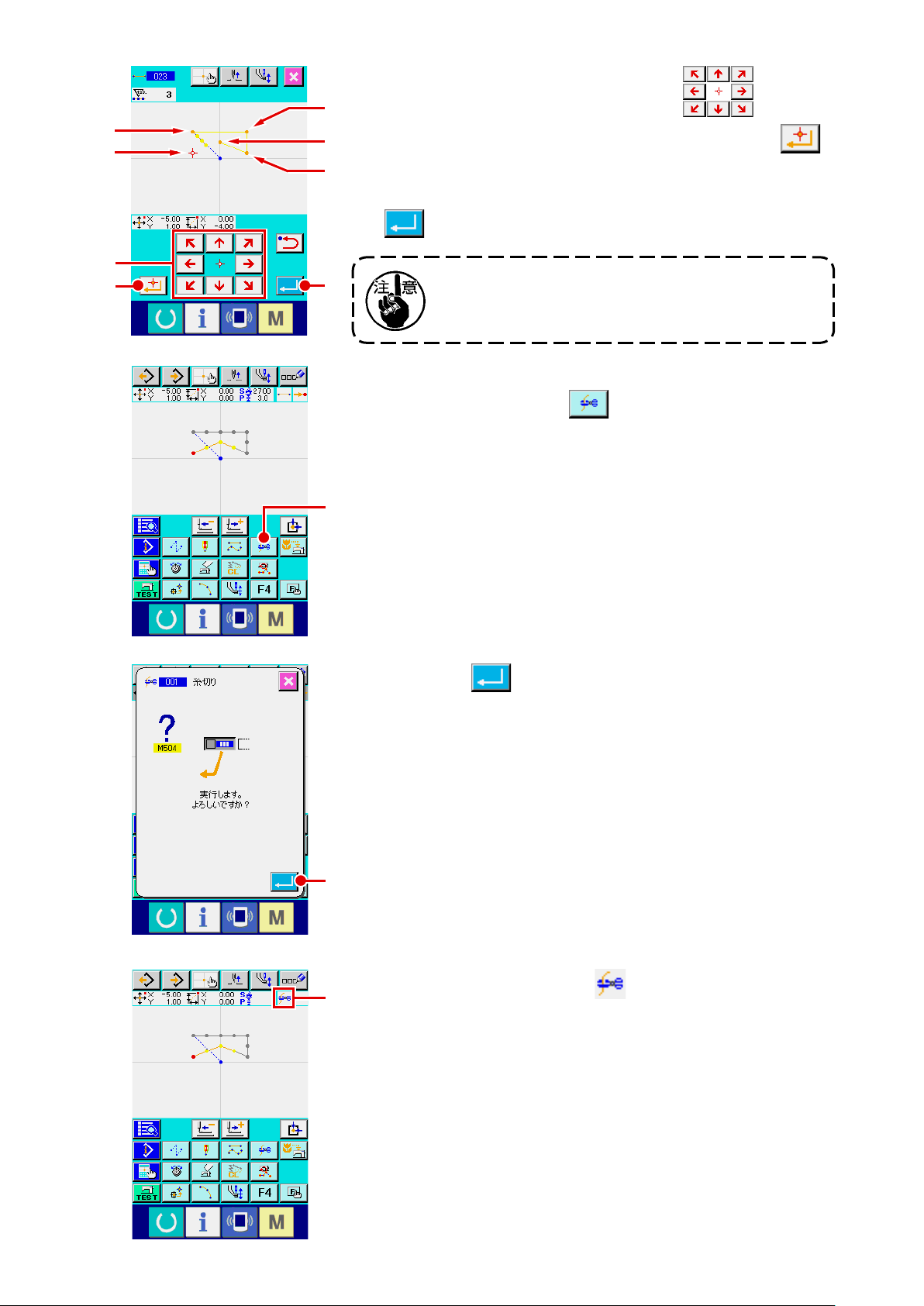
1
5
I
J
直線普通縫い位置指定画面で、移動キー Iを押し
2
4
3
て、針位置を1から2まで移動させ、確定点ボタン
を押します。
J
この操作を繰り返して5の位置まで入力し、実行ボタン
K を押します。
K
この時、押えが移動しますのでご注意ください。
糸切りの入力
3
標準画面で糸切りボタン Lを押して、糸切り確認画面
を表示します。
L
実行ボタン Mを押して、5の位置に糸切りを入力しま
す。
M
標準画面が表示され、 Nに が表示されます。
N
以上の操作で 左図のようにパターンが作成されます。
– 15 –
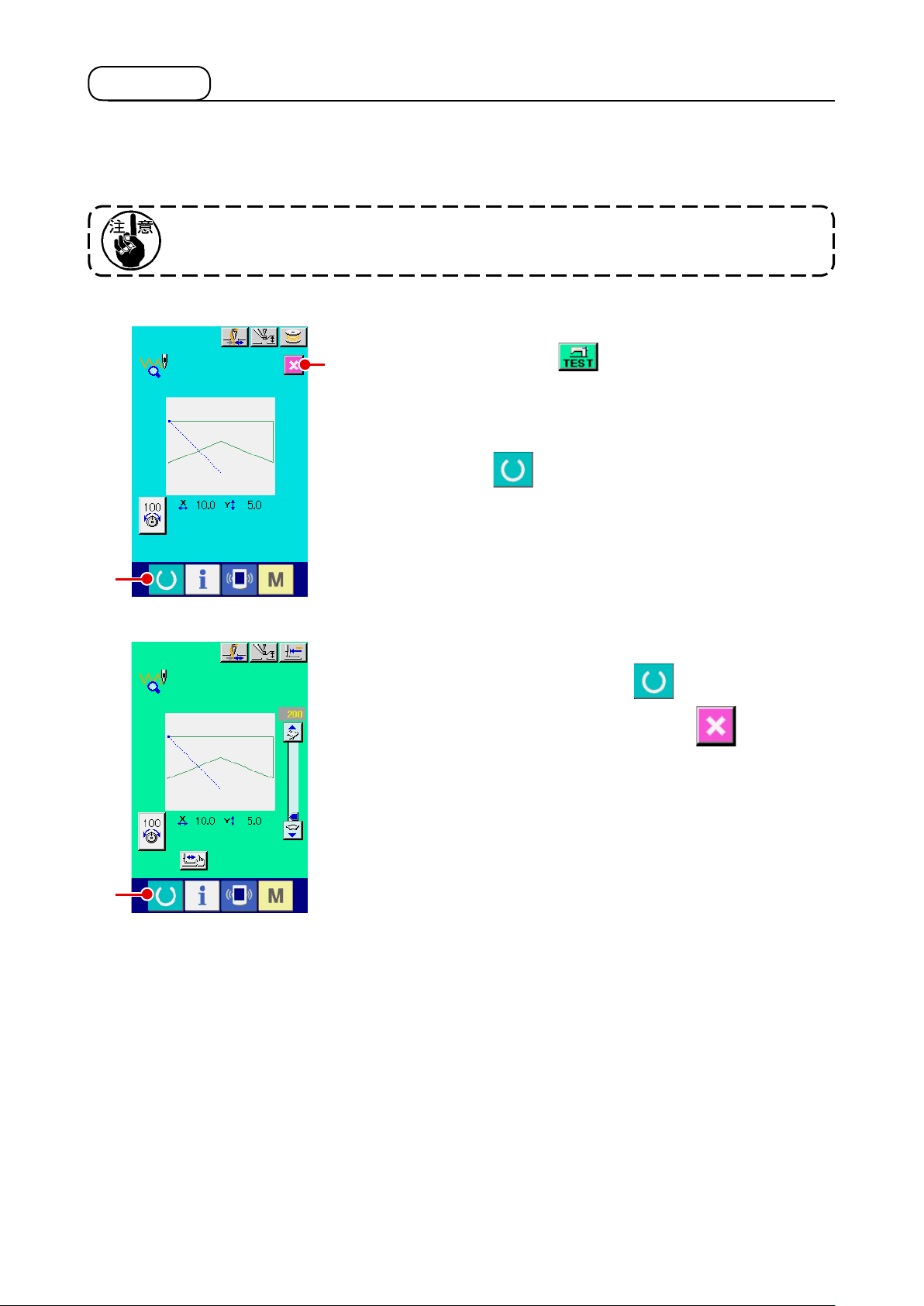
– 16 –
3-2. 試縫い
入力機能を使って作成したパターンまたは読み出したデータを試縫いで形状等の確認をします。
試縫いは、機種により画面及び設定できる項目が変わります。
以降の説明は AMS-210E の場合の例です。
試縫いを行う前に、中押え高さと糸張力設定の登録が必要になります。
試縫い準備画面を表示する
1
標準画面の試縫いボタン を押して、試縫い準備画面を
B
表示します。
試縫い縫製画面を表示する
2
縫製準備ボタン Aを押すと、試縫い縫製画面が表示さ
れます。この画面で、通常のミシン操作を行い、パターンデー
タの試縫いをすることができます。
A
C
パターン作成に戻る
3
試縫い縫製画面で縫製準備ボタン Cを押すと、試縫い
準備画面に戻り、ここでキャンセルボタン Bを押すと、
本体入力モード標準画面に戻ります。
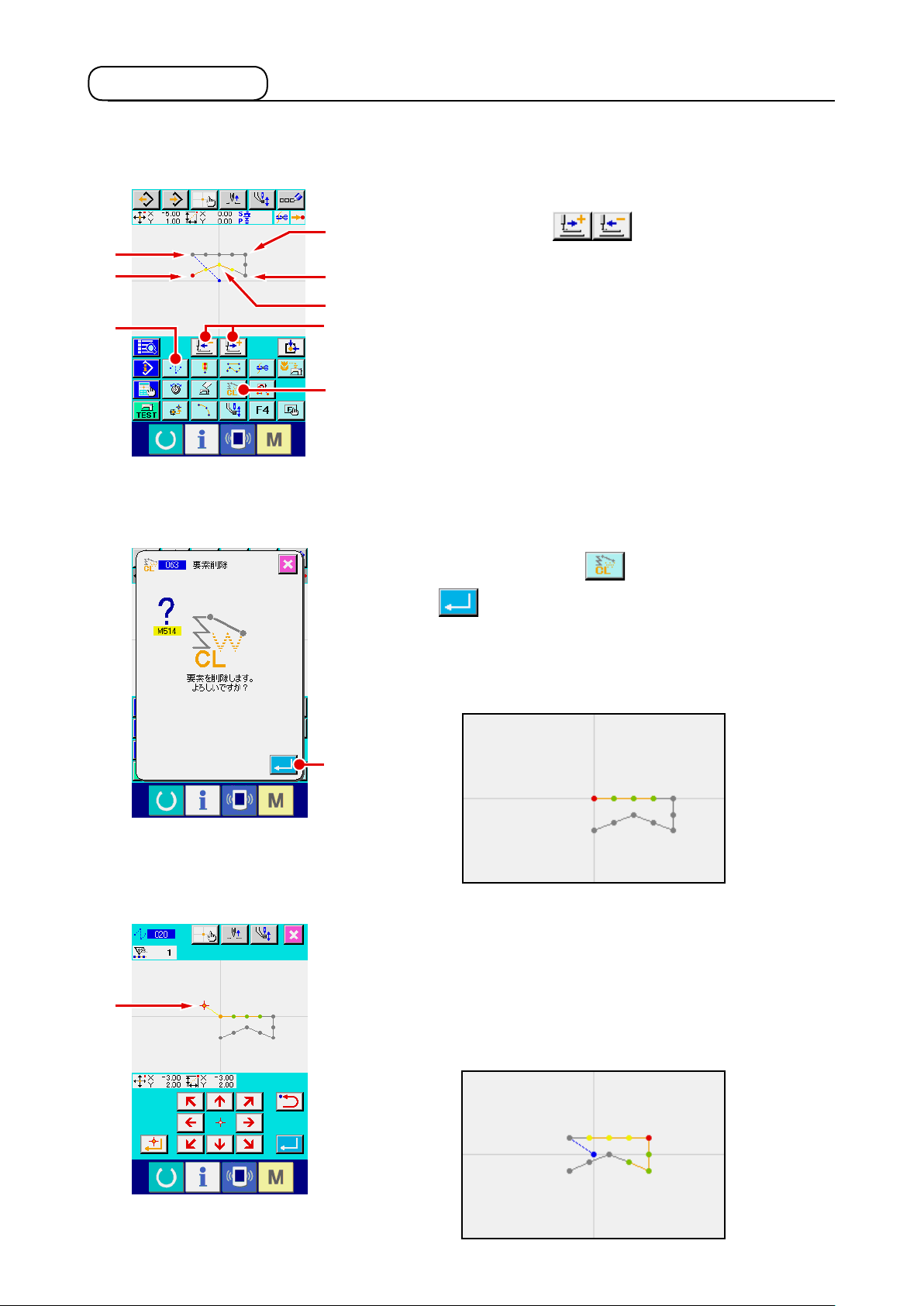
3-3. パターン修正
“3-1. パターン入力”p.13 で作成したパターンデータを修正します。
要素の削除
1
送り前進・後退ボタン Aを使って1までの空送
2
1
5
E
3
4
A
B
<標準画面>
り区間の途中に針位置を移動させます。
D
標準画面で要素削除ボタン Bを押して確認画面で実行
ボタン Cを押します。
までの空送りが削除され針位置は原点に戻ります。
1
この時点では1〜5の直線縫いが原点から始まっている状
態になります。
C
空送りの挿入
2
標準画面で空送り機能Eを選択し、位置指定画面で針位置を
まで移動させ、空送りを挿入します。
D
下図のように、位置が相対的に移動していることが確認でき
ます。
– 17 –
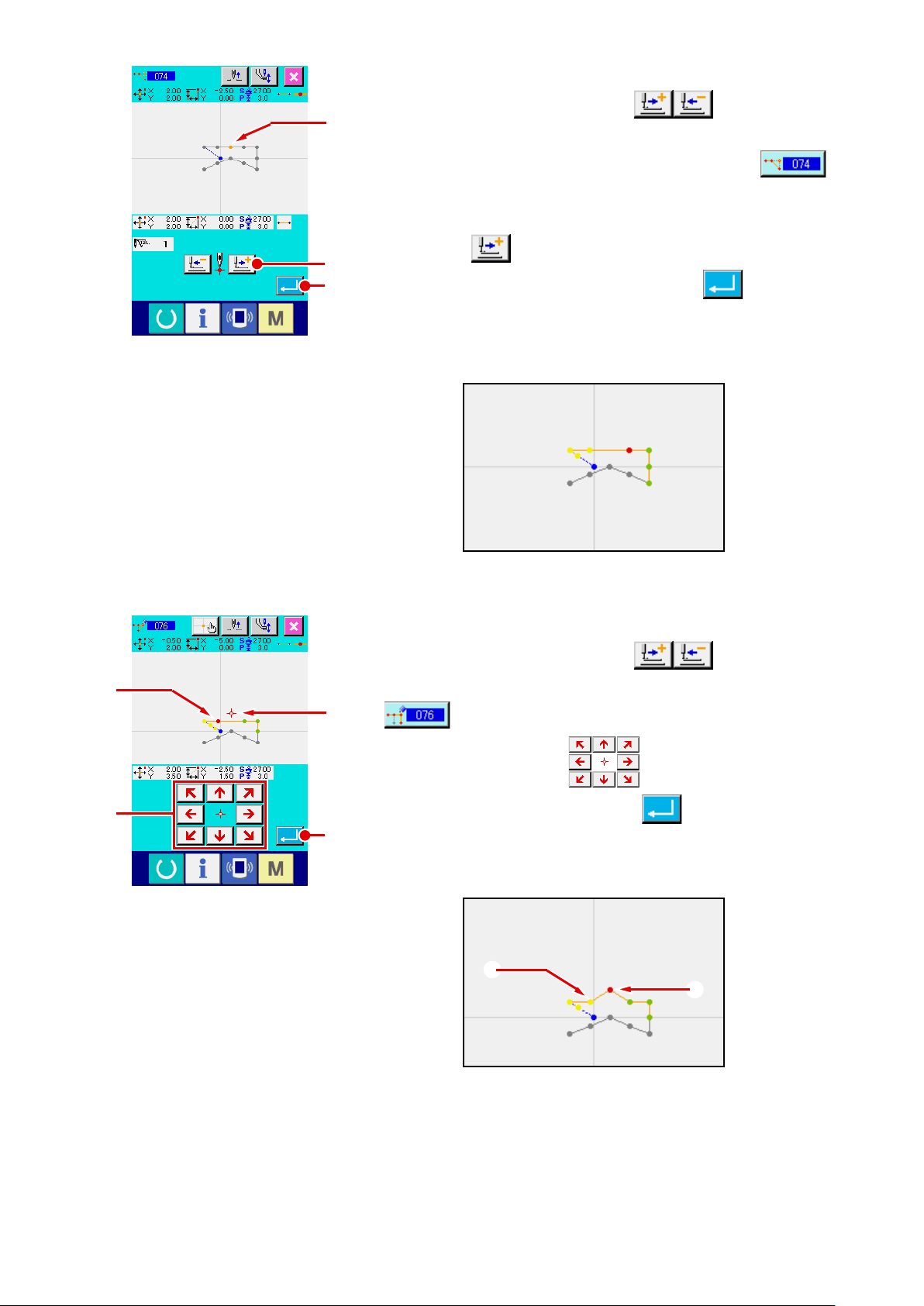
– 18 –
点削除
3
標準画面で送り前進・後退ボタン Aを使って
E
の位置まで針位置を移動させます。
機能コード一覧から絶対点削除 ( 機能コード 074)
を選択し、範囲指定画面を表示します。
複数の針落点を削除する場合には、削除する点の区間を送り
前進ボタン Fを押して針位置を移動させて指定します。
F
G
ここでは、E点のみを指定して実行ボタン Gを押しま
す。
下図のようにE点が削除されていることが確認できます。
E
H
J
点追加
4
標準画面で送り前進・後退ボタン Aを使って針
位置をHの位置まで移動し、絶対点追加 ( 機能コード 076)
I
を選択します。
位置指定画面で移動キー J を使って針位置を追加
する点Iまで移動させ実行ボタン K を押します。
K
下図のように針落ち点が追加されます。
H
I
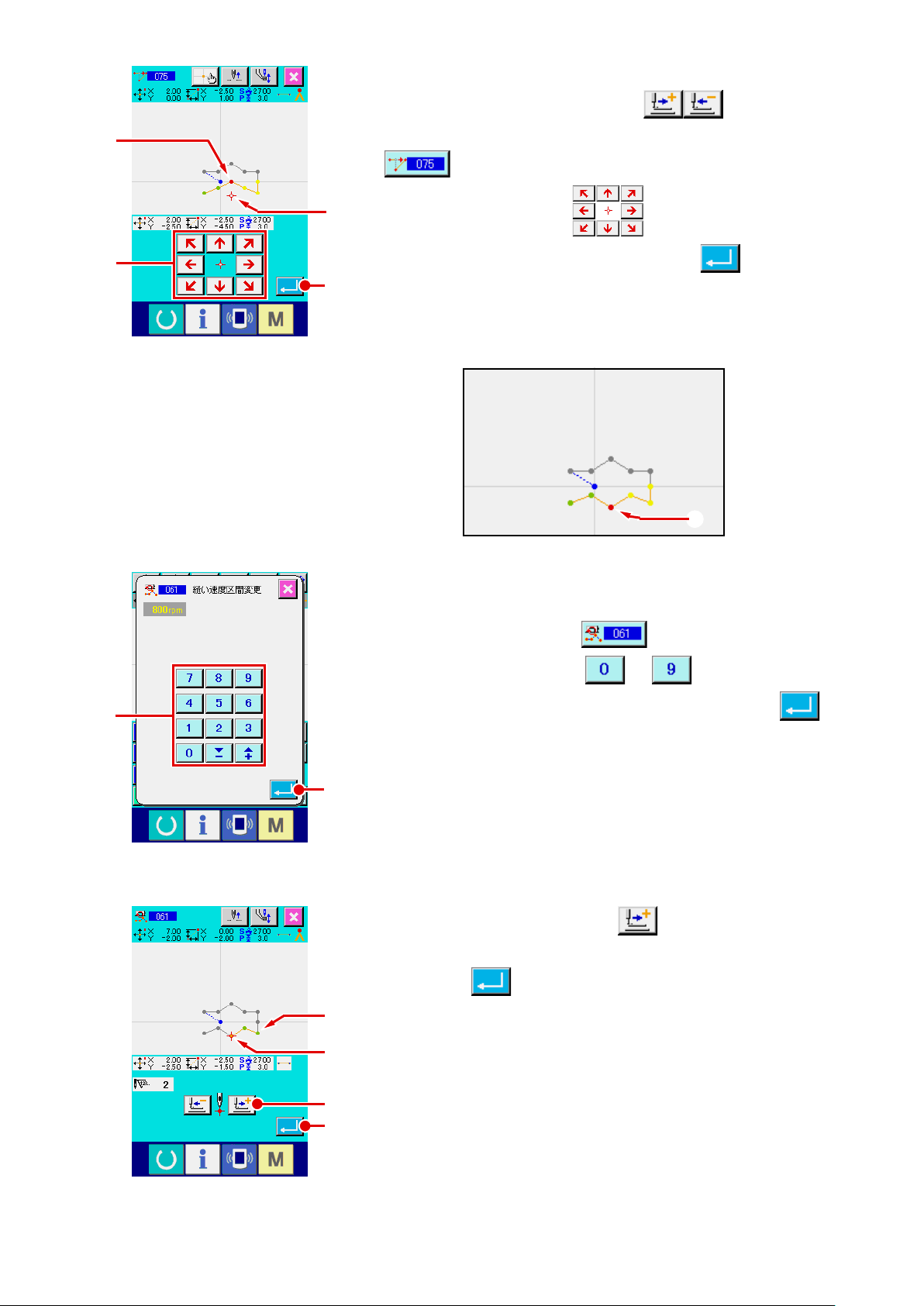
点移動
5
標準画面で送り前進・後退ボタン Aを使って針
L
N
位置をLの位置まで移動し、絶対点移動 ( 機能コード 075)
を選択します。
M
位置指定画面で移動キー Nを使って針位置を移動
する点の位置Mまで移動させ実行ボタン Oを押しま
O
す。
下図のように針落ち点が移動します。
M
速度変更
6
標準画面で3の位置まで針位置を移動させた後、縫い速度区
P
間変更 ( 機能コード 061) を選択します。
設定値入力画面でテンキー 〜 Pを使って変更す
る速度 ( この例では 800rpm) を入力し、実行ボタン
を押します。
Q
Q
位置指定画面で送り前進ボタン Rを押して速度を変更
したい区間Mまで針位置を移動させます。
実行ボタン Sを押すと、指定した区間の速度が変更さ
3
M
れ標準画面に戻ります。
R
S
– 19 –
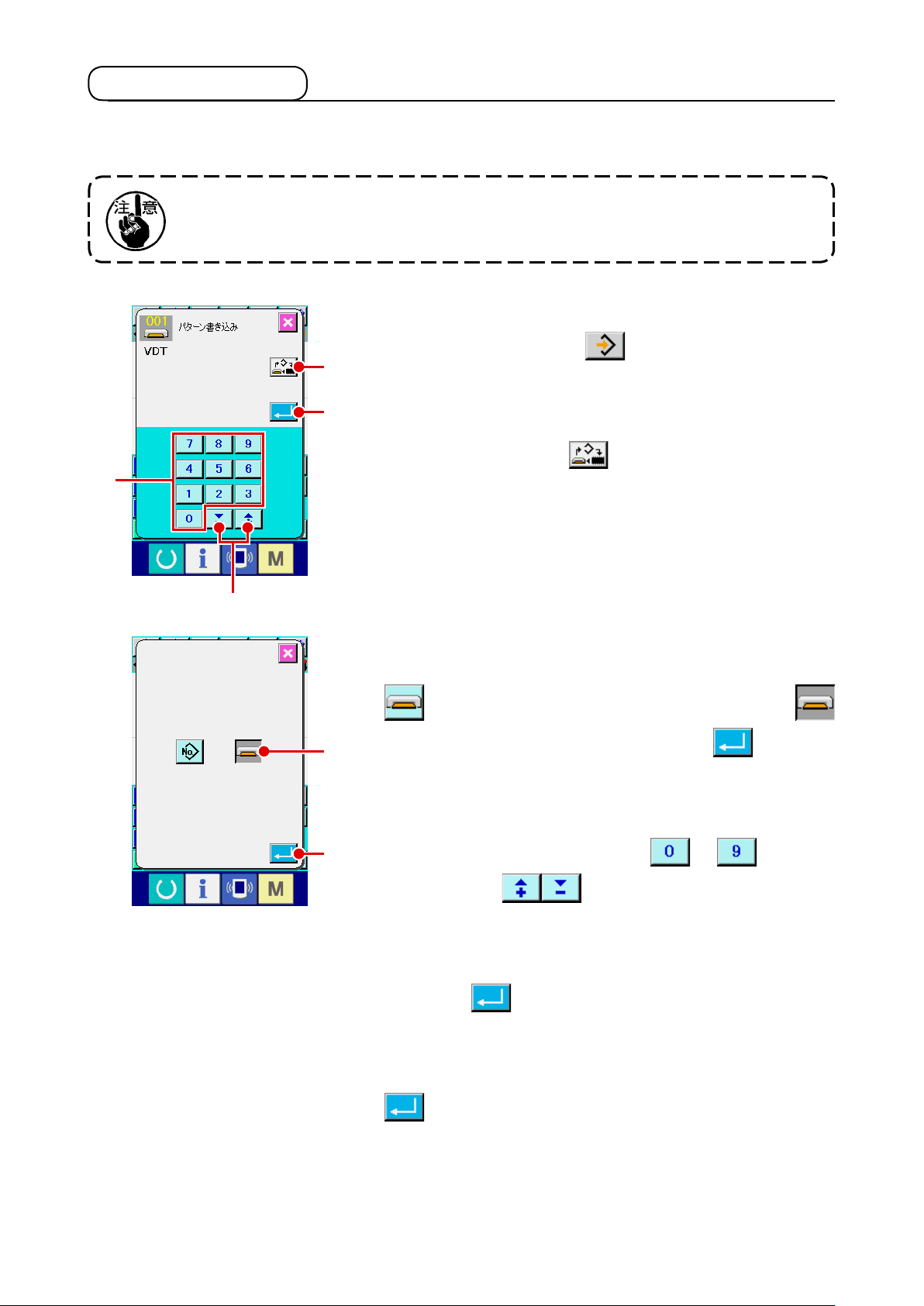
– 20 –
3-4. パターン書き込み
作成したパターンデータをメディアに書き込みます。
メディアは IP-410 でフォーマットしたものをご使用ください。
パターン書き込み画面を表示する
1
標準画面の書き込みボタン を押して、パターン書き込
A
み画面を表示します。
C
D
B
対象メディア選択画面を選択する
2
対象メディア選択ボタン Aを押して、対象メディア選
択画面を表示します。
対象メディアを選択する
3
書き込む対象のメディアを選択します。ここでは、メディア
Eを選択します。選択されたメディアは反転表示
E
されます。メディアを選択したら実行ボタン Fを押し、
パターン書き込み画面へ戻ります。
パターン番号を選択する
4
F
パターン書き込み画面で、テンキー 〜 C、また
は+・-ボタン Dを押して次に空いているパター
ン番号を指定します。
パターンを書き込む
5
実行ボタン Bを押すと、メディアへの書き込みを開始
します。書き込みが終了すると、標準画面を表示します。
指定した書き込み先パターン番号にすでにパターンが存在す
る場合は、上書き確認画面が表示され、そこで実行ボタン
を押すと書き込みが開始されます。
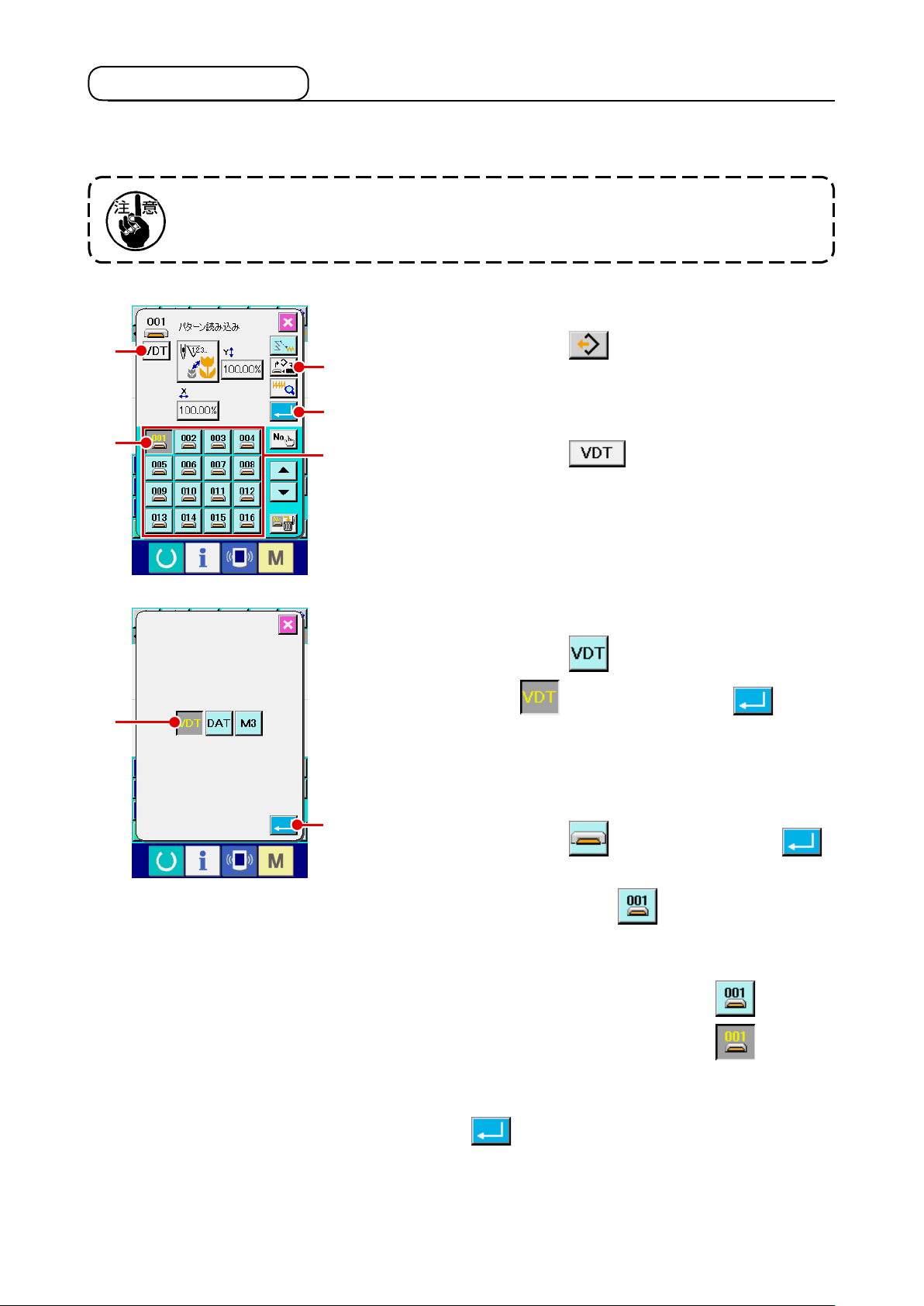
3-5. パターン読み込み
メディアに書き込まれているパターンデータを読み込みます。
メディアは IP-410 でフォーマットしたものをご使用ください。
パターン読み込み画面を表示する
1
C
D
F
標準画面の読込みボタン を押して、パターン読み込み
A
B
E
画面を表示します。
パターン種別選択画面を表示する
2
パターン種別選択ボタン Cを押して、パターン種別
選択画面を表示します。
パターン種別を選択する
3
ここではベクトルデータ Fを選択します。選択された
ボタンは反転表示 されます。実行ボタン G を押
すと、パターン読込み画面に戻ります。
対象メディアを選択する
4
対象メディア選択ボタンAを押して、対象メディア選択画面
G
を表示します。メディア を選択し、実行ボタン
を押すと、パターン読込み画面に戻ります。Eの部分に存在
するパターンのパターンボタン Dが表示されます。
パターンを選択する
5
読み込みたいパターン番号のパターンボタン Dを押し
ます。選択されたパターンボタンは反転表示 されます。
パターンを読み込む
6
実行ボタン Bを押すと、パターンの読み込みを開始し
ます。パターンの読み込みが完了すると、標準画面が表示さ
れます。
– 21 –
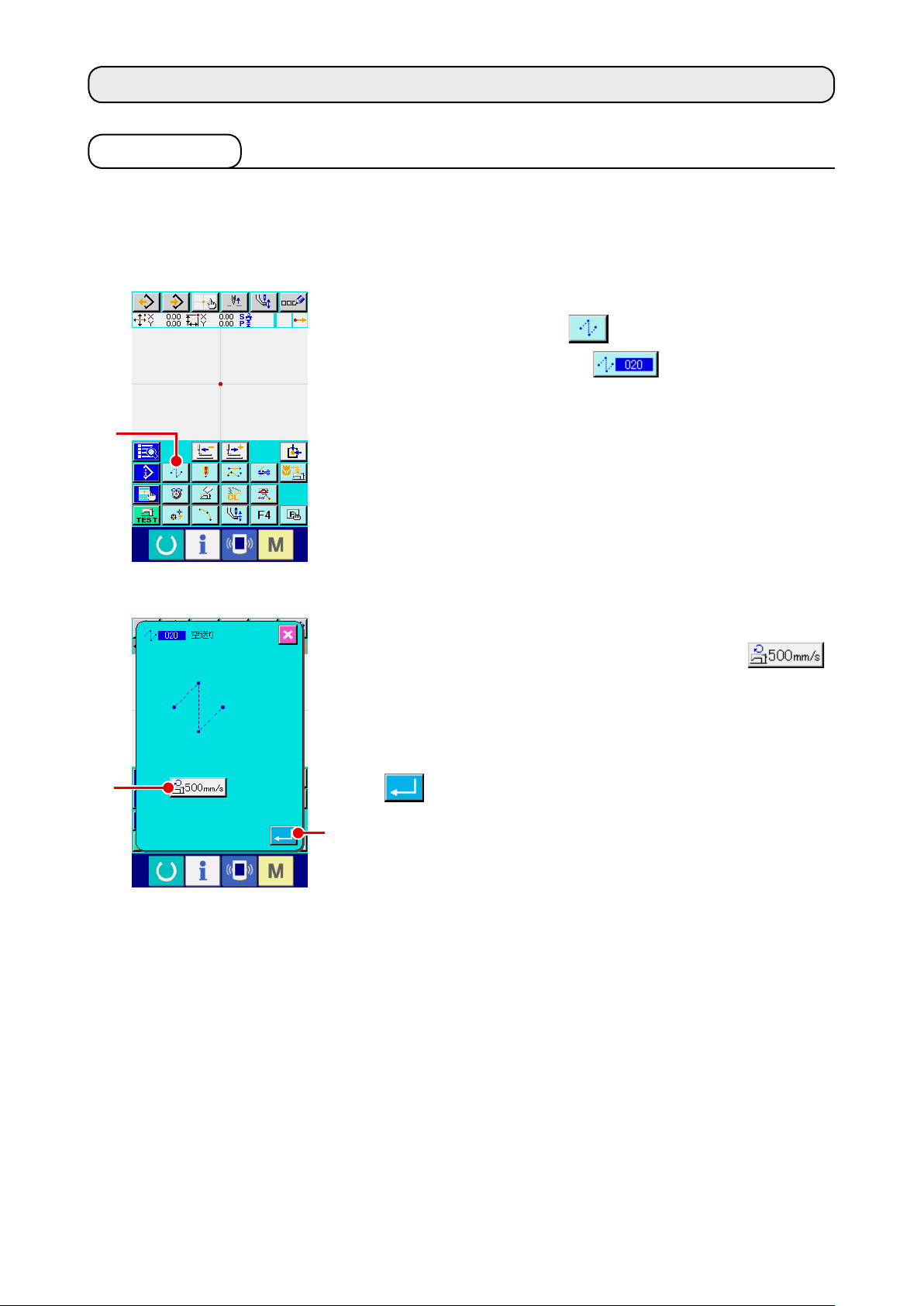
– 22 –
4. パターンの入力
4-1. 普通縫い
(1) 空送り (020)
ミシンを駆動させずに押えを指定の位置まで移動させる時に使用します。
空送り設定画面を表示する
1
標準画面で空送りボタン Aを押すか、コード一覧画面
で空送り ( 機能コード 020) を選択して実行すると、
空送り設定画面が表示されます。
A
B
空送りの設定をする
2
空送り設定画面では、空送りスピード設定ボタン
に現在の空送りスピード設定値が表示されます。
B
空送りスピードを変更する場合は、空送りスピード設定ボタ
ンを押すと、空送りスピード入力画面を表示します。
設定した後、または変更する必要が無い場合は、実行ボタン
Cを押すと、座標入力画面を表示します。
C
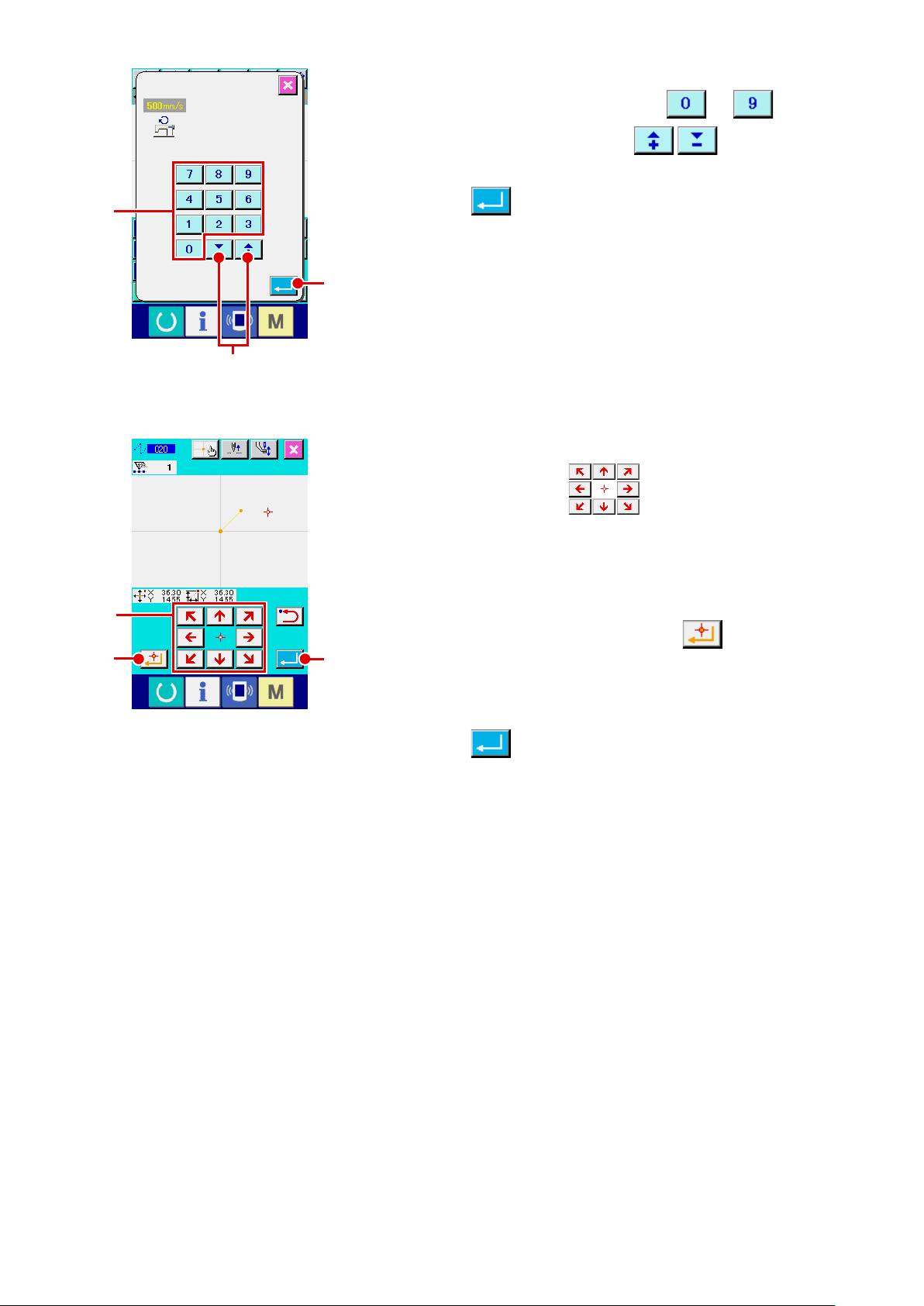
空送りスピードを設定する
3
空送りスピード入力画面で、テンキー 〜 Dで直
接値を入力、または+・-ボタン Eで値を増減
させて、空送りスピードを設定します。
D
G
H
E
実行ボタン Fを押すと、入力した値が有効となり、空
送り設定画面に戻ります。
F
針位置を移動する
4
座標入力画面の移動キー
を押すことで針位置は
G
指定方向へ移動します。移動キーを押している間、針位置は
連続で移動します。
位置を入力する
5
指定した位置まで移動し、確定点ボタン Hを押すと、
I
その位置が形状点として入力されます。
空送りの設定を終了する
6
実行ボタン Iを押すと、設定したデータが入力され、
標準画面に戻ります。
4と5
の操作を繰り返して入力することもできます。
– 23 –
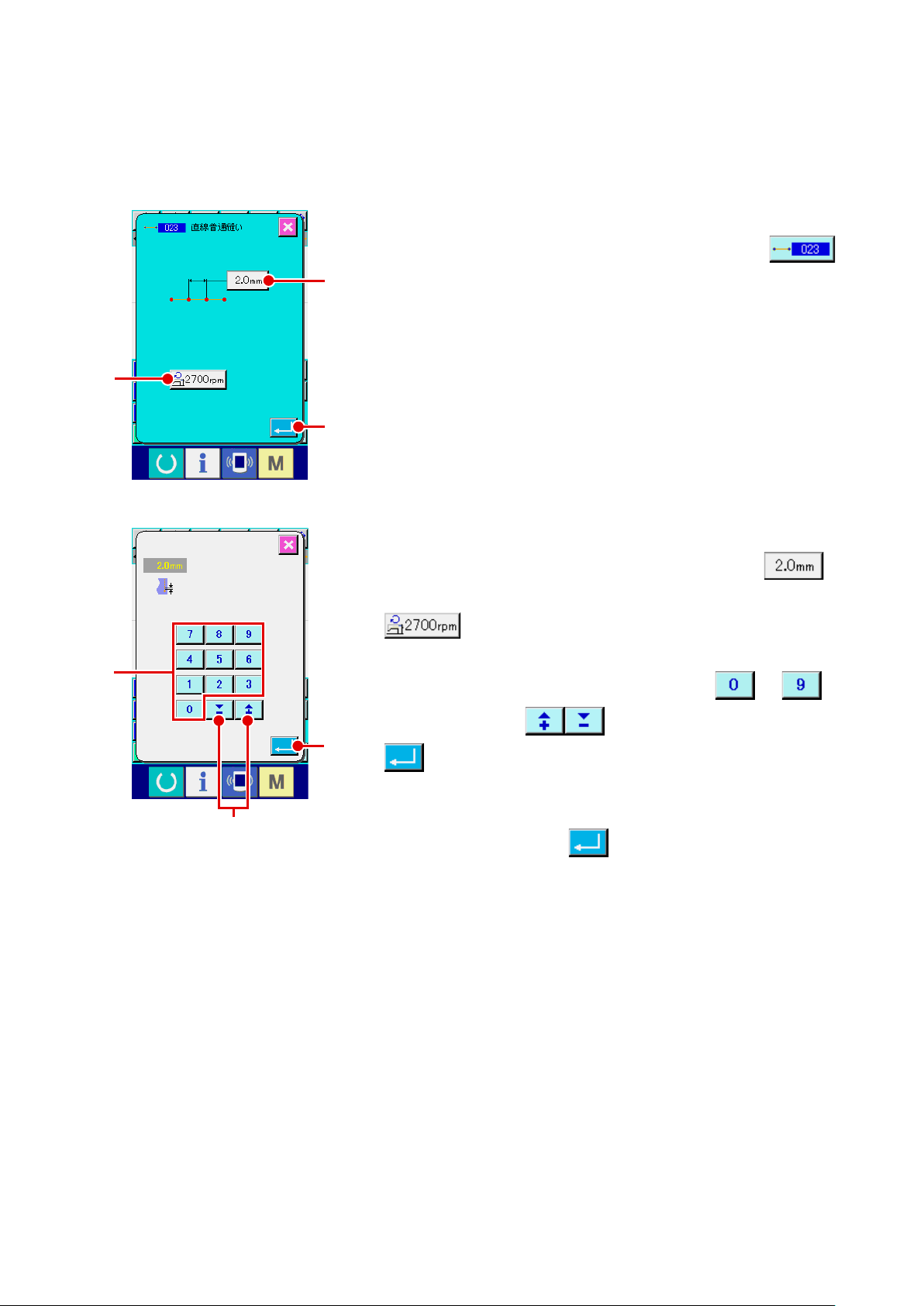
– 24 –
(2) 直線普通縫い (023)
1 点を指定するとその点と針位置を結ぶ直線が、指定した縫い目長さで入力されます。
直線普通縫い設定画面を表示する
1
コード一覧画面で直線普通縫い ( 機能コード 023)
B
D
A
を選択して実行すると、直線普通縫い設定画面が表示されま
す。
C
直線普通縫いの設定をする
2
直線普通縫い設定画面では、縫い目長さ入力ボタン
に現在の縫い目長さ設定値、縫い速度入力ボタン
A
Bに現在の縫い速度設定値が表示されます。
設定を変更したい項目のボタンを押すと、その設定値の入力
画面が表示されます。入力画面ではテンキー 〜
、+・-ボタン E で値を設定し、実行ボタン
D
F
Fを押すと、入力した値で確定され直線普通縫い設定
E
画面に戻ります。
設定した後、または変更する必要が無い場合は、直線普通縫
い設定画面の実行ボタン Cを押すと、座標入力画面を
表示します。
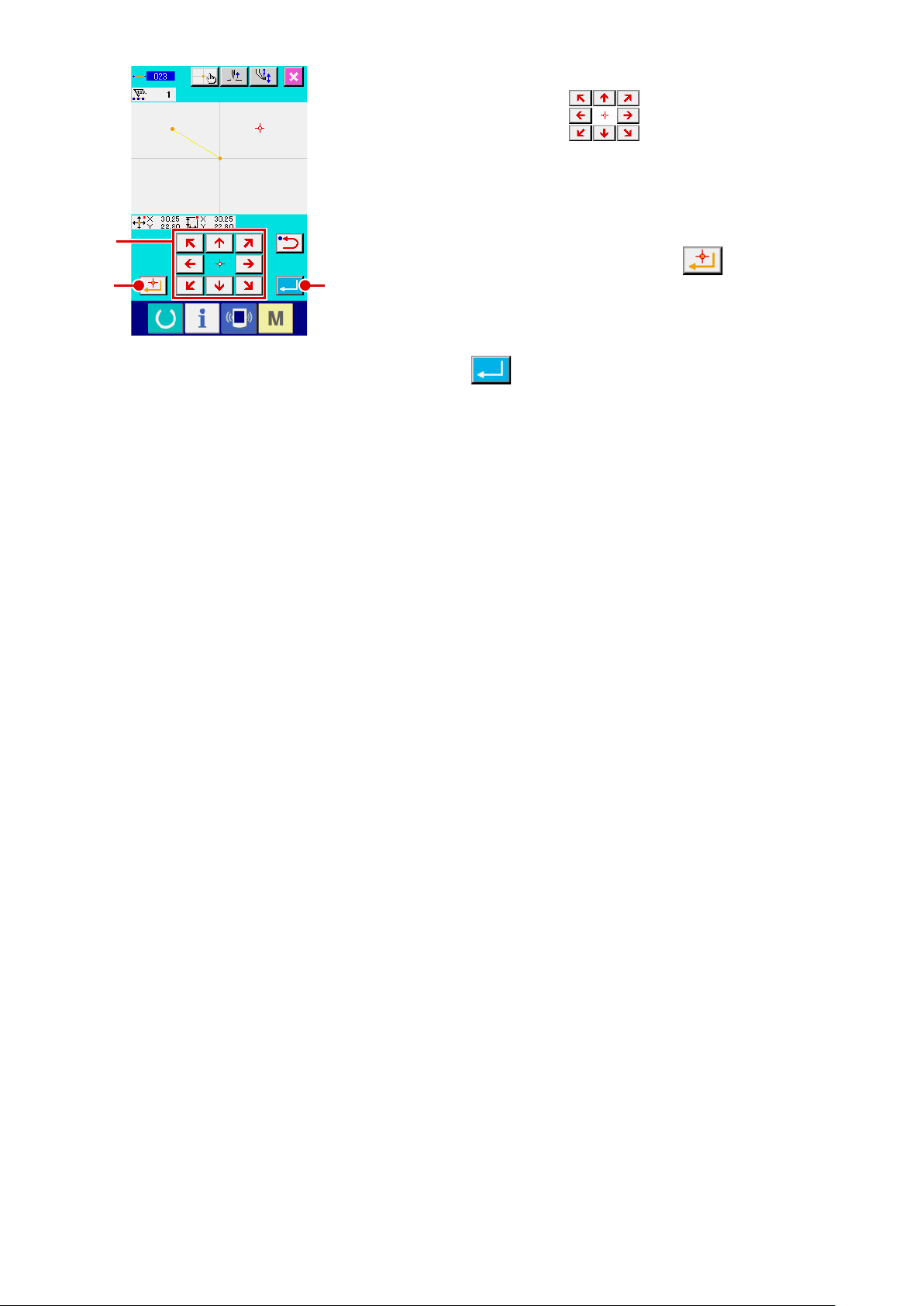
G
H
針位置を移動する
3
座標入力画面の移動キー Gを押すことで針位置は
指定方向へ移動します。移動キーを押している間、針位置は
連続で移動します。
位置を入力する
4
指定した位置まで移動し、確定点ボタン Hを押すと、
I
その位置が形状点 ( 通過点 ) として入力されます。
直線普通縫いの設定を終了する
5
実行ボタン Iを押すと、設定したデータが入力され、
標準画面に戻ります。
3と4
の操作を繰り返して入力することもできます。
– 25 –
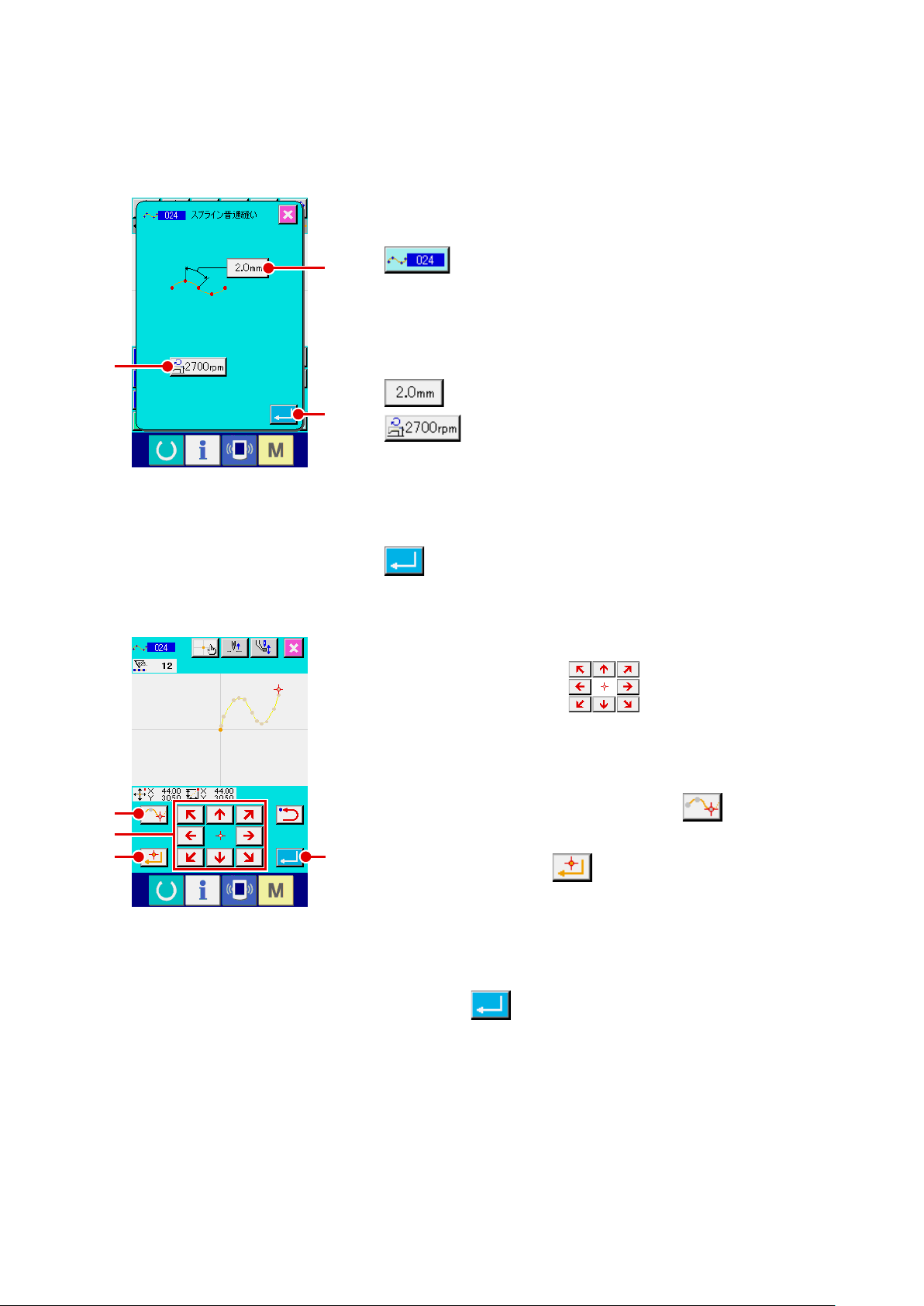
– 26 –
(3) スプライン普通縫い (024)
スプライン普通縫いを使って、なめらかな曲線を簡単に入力することができます。
スプライン普通縫い設定画面を表示する
1
コード一覧画面でスプライン普通縫い ( 機能コード 024)
B
A
を選択して実行すると、スプライン普通縫い設定画
面が表示されます。
スプライン普通縫いの設定をする
2
スプライン普通縫い設定画面では、縫い目長さ入力ボタン
A に現在の縫い目長さ設定値、縫い速度入力ボタン
C
Bに現在の縫い速度設定値が表示されます。
設定を変更したい項目のボタンを押すと、その設定値の入力
画面が表示されます。縫い目長さ、縫い速度の設定方法は直
線普通縫いと同様です。
設定した後、または変更する必要が無い場合は、実行ボタン
Cを押すと、座標入力画面を表示します。
針位置を移動する
3
座標入力画面の移動キー Dを押すことで針位置は
E
D
F
指定方向へ移動します。
位置を入力する
4
指定した位置まで移動し、通過点ボタン Eを押すと、
その位置が形状点 ( 通過点 ) として入力されます。
G
または、確定点ボタン Fを押すと、その位置が角点と
して入力されます。
角点については“4-9. 角点について”p.57 をご参照ください。
スプライン普通縫いの設定を終了する
5
実行ボタン Gを押すと、設定したデータが入力され、
標準画面に戻ります。
3と4
の操作を繰り返して入力することもできます。

1. スプライン普通縫いのなめらかな形状を入力する
ためには、次のような手順で入力点を選ぶときれ
いな曲線が得られます。
1)入力曲線の頂点を入力点に選びます。(5、9)
2)1)で選んだ点を中心として少し離れた前後の
点を入力点に選びます。(4、6、8、!0)
3)さらに、ゆるやかなふくらみを持った区間の
中心を入力点に選びます。(3、7、!1)
4)入力曲線の両端付近及び最終点をそれぞれ入
力点に選びます。(2、!2、!3)
5
4
3
2
1
7
8
6
!3
!2
!1
!0
9
以上の手順で選んだ入力点を順次入力します。
また、次のような点にもご注意ください。
・ カーブの急なところでは、入力点を多めにとり、
緩やかなところでは少なめにとってください。
・ 一つのカーブにつき、最低 3 点とってください。
2. スプライン普通縫いを使って楕円を入力すること
ができます。
1)曲線のつなぎめは、カーブの緩やかな部分に
とってください。
2)入力点はなるべく対称になるようにとってく
ださい。
– 27 –

– 28 –
(4) 円弧普通縫い (025)
2 点を指定するとその点と針位置を結ぶ円弧が、指定した縫い目長さで入力されます。縫い方向は指
定した点の順番となりますので、左周り・右周りのどちらでも入力できます。
円弧普通縫い設定画面を表示する
1
コード一覧画面で円弧普通縫い ( 機能コード 025)
B
A
を選択して実行すると、円弧普通縫い設定画面が表示されま
す。
円弧普通縫いの設定をする
2
円弧普通縫い設定画面では、縫い目長さ入力ボタン
に現在の縫い目長さ設定値、縫い速度入力ボタン
C
A
Bに現在の縫い速度設定値が表示されます。
設定を変更したい項目のボタンを押すと、その設定値の入力
画面が表示されます。縫い目長さ、縫い速度の設定方法は直
線普通縫いと同様です。
設定した後、または変更する必要が無い場合は、実行ボタン
Cを押すと座標入力画面を表示します。
針位置を移動する
3
座標入力画面の移動キー Dを押すことで針位置は
D
E
指定方向へ移動します。
位置を入力する
4
指定した位置まで移動し、確定点ボタン Eを押すとそ
の位置が形状点として入力されます。
F
3、4
の操作を繰り返して 2 点入力します。入力点数は 2
点必要とし、また 3 点以上は入力できません。
円弧普通縫いの設定を終了する
5
実行ボタン Fを押すと、設定したデータが入力され、
標準画面に戻ります。

(5) 円普通縫い (026)
2 点を指定するとその点と針位置を結ぶ円が、指定した縫い目長さで入力されます。縫い目方向は指
定した点の順番となりますので、左周り・右周りのどちらでも入力できます。
円普通縫い設定画面を表示する
1
コード一覧画面で円普通縫い ( 機能コード 026) を
B
A
選択して実行すると、円普通縫い設定画面が表示されます。
円普通縫いの設定をする
2
円普通縫い設定画面では、縫い目長さ入力ボタン
に現在の縫い目長さ設定値、縫い速度入力ボタン
に現在の縫い速度設定値が表示されます。
C
B
設定を変更したい項目のボタンを押すと、その設定値の入力
画面が表示されます。縫い目長さ、縫い速度の設定方法は直
線普通縫いと同様です。
設定した後、または変更する必要が無い場合は、実行ボタン
Cを押すと座標入力画面を表示します。
針位置を移動する
3
座標入力画面の移動キー Dを押すことで針位置は
指定方向へ移動します。
A
D
E
位置を入力する
4
指定した位置まで移動し、確定点ボタン Eを押すとそ
の位置が形状点として入力されます。
F
3、4
の操作を繰り返して 2 点入力します。入力点数は 2
点必要とし、また 3 点以上は入力できません。
円普通縫いの設定を終了する
5
実行ボタン Fを押すと、設定したデータが入力され、
標準画面に戻ります。
– 29 –

– 30 –
(6) 点縫い (021)
針落点を直接1針ずつ入力するときに使用します。
点縫い設定画面を表示する
1
標準画面で点縫いボタン を押すか、コード一覧画面で
点縫い ( 機能コード 021) を選択して実行すると、
点縫い設定画面が表示されます。
点縫いの設定をする
B
2
点縫い設定画面では、縫い速度入力ボタン Bに現
D
E
C
在の縫い速度設定値が表示されます。
縫い速度入力ボタンを押すと、縫い速度入力画面が表示され
ます。縫い速度の設定方法は直線普通縫いと同様です。
設定した後、または変更する必要が無い場合は、実行ボタン
Cを押すと座標入力画面を表示します。
針位置を移動する
3
座標入力画面の移動キー Dを押すことで針位置は
指定方向へ移動します。
位置を入力する
4
指定した位置まで移動し、確定点ボタン Eを押すとそ
の位置が針落ち点として入力されます。
F
3、4
点縫いの設定を終了する
5
の操作を繰り返して入力することもできます。
実行ボタン Fを押すと、設定したデータが入力され、
標準画面に戻ります。

(7) 普通縫い (022)
直線普通縫いとスプライン普通縫いを入力することができます。
普通縫い設定画面を表示する
1
標準画面で普通縫いボタン を押すか、コード一覧画面
B
3
4
A
で普通縫い ( 機能コード 022) を選択して実行する
と、普通縫い設定画面が表示されます。
普通縫いの設定をする
2
普通縫い設定画面では、縫い目長さ入力ボタン Aで
C
縫い目長さ、縫い速度入力ボタン Bで縫い速度の
設定をすることができます。
設定を変更したい項目のボタンを押すと、その設定値の入力
画面が表示されます。縫い目長さ、縫い速度の設定方法は直
線普通縫いと同様です。
実行ボタン Cを押すと、座標入力画面を表示します。
位置を指定する
3
座標入力画面の移動キー Dを押すことで針位置は
2
1
指定方向へ移動します。確定点ボタン Fを押すと、直
E
D
F
線普通縫いの形状点が入力されます。通過点ボタン
を押すと、スプライン普通縫いの形状点が入力されます。
(“4-9. 角点について”p.57 をご参照ください。 )
G
普通縫いの設定を終了する
4
実行ボタン Gを押すと、設定したデータが入力され、
標準画面に戻ります。
例えば1、3、4を確定点ボタン、2を通過点ボタンで入
力すると、下図のようなパターンが作成されます。
2
3
4
1
E
– 31 –

– 32 –
4-2. ジグザグ縫い (030 〜 033)
入力基準線に対して左右方向へジグザグの針落点を作る入力機能です。ワッペン等のジグザグ縫いの
入力を行うときに便利です。
ジグザグ縫いには以下の 4 つの種類があります。
・ 直線ジグザグ縫い ( 機能コード 030)
・ スプラインジグザグ縫い ( 機能コード 031)
・ 円弧ジグザグ縫い ( 機能コード 032)
・ 円ジグザグ縫い ( 機能コード 033)
直線ジグザグ縫い設定画面を表示する
1
コード一覧画面で直線ジグザグ縫い ( 機能コード 030)
D
C
A
を選択して実行すると、直線ジグザグ縫い設定画面
が表示されます。
B
E
直線ジグザグ縫いの設定をする
2
直線ジグザグ縫い設定画面では、ジグザグピッチ入力ボタン
Aに現在のジグザグピッチ設定値、ジグザグ幅入力
F
ボタン Bに現在のジグザグ幅設定値、縫い速度入力
ボタン Cに現在の縫い速度設定値が表示されま
す。
設定を変更したい項目のボタンを押すと、その設定値の入力
画面が表示されます。各項目の入力画面での設定方法は直線
普通縫いと同様です。
開始方向ボタン D、 Eでジグザグ縫いの開始
方向を指定することができます。反転表示されているボタン
が現在選択されている開始方向です。開始方向左
ボタン D を押すと進行方向に対して左側から開始、開
始方向右ボタン Eを押すと進行方向に対して右側から
開始します。
設定した後、または変更する必要が無い場合は、実行ボタン
Fを押すと座標入力画面を表示します。

G
H
針位置を移動する
3
座標入力画面の移動キー Gを押すことで針位置は
指定方向へ移動します。
位置を入力する
4
指定した位置まで移動し、確定点ボタン Hを押すとそ
の位置が形状点 ( 通過点 ) として入力されます。
I
3、4
直線ジグザグ縫いの設定を終了する
5
の操作を繰り返して入力することもできます。
実行ボタン Iを押すと、設定したデータが入力され、
標準画面に戻ります。
他の形状のジグザグ縫いの設定方法も直線ジグザグ縫いと同
様です。
各縫いの座標入力方法は、普通縫いの場合と同様です。
– 33 –

– 34 –
4-3. オフセット縫い (034 〜 037)
入力基準線に対して任意の一定距離を離した針落点を作る入力機能です。小物付け等で小物の外周を
基準に入力する時に便利です。
オフセット縫いには以下の 4 つの種類があります。
・ 直線オフセット縫い ( 機能コード 034)
・ スプラインオフセット縫い ( 機能コード 035)
・ 円弧オフセット縫い ( 機能コード 036)
・ 円オフセット縫い ( 機能コード 037)
直線オフセット縫い設定画面を表示する
1
コード一覧画面で直線オフセット縫い ( 機能コード 034)
D
C
A
を選択して実行すると、直線オフセット縫い設定画
面が表示されます。
B
E
直線オフセット縫いの設定をする
2
直線オフセット縫い設定画面では、縫い目長さ入力ボタン
Aに現在の縫い目長さ設定値、オフセット幅入力ボ
F
タン Bに現在のオフセット幅設定値、縫い速度入力
ボタン Cに現在の縫い速度設定値が表示されま
す。
設定を変更したい項目のボタンを押すと、その設定値の入力
画面が表示されます。各項目の入力画面での設定方法は直線
普通縫いと同様です。
作成方向ボタン D、 Eでオフセット縫いの作成
方向を指定することができます。反転表示されているボタン
が現在選択されている作成方向です。作成方向左
ボタン Dを押すと進行方向に対して左側に作成、作成
方向右ボタン Eを押すと進行方向に対して右側に作成
します。
設定した後、または変更する必要が無い場合は、実行ボタン
Fを押すと座標入力画面を表示します。
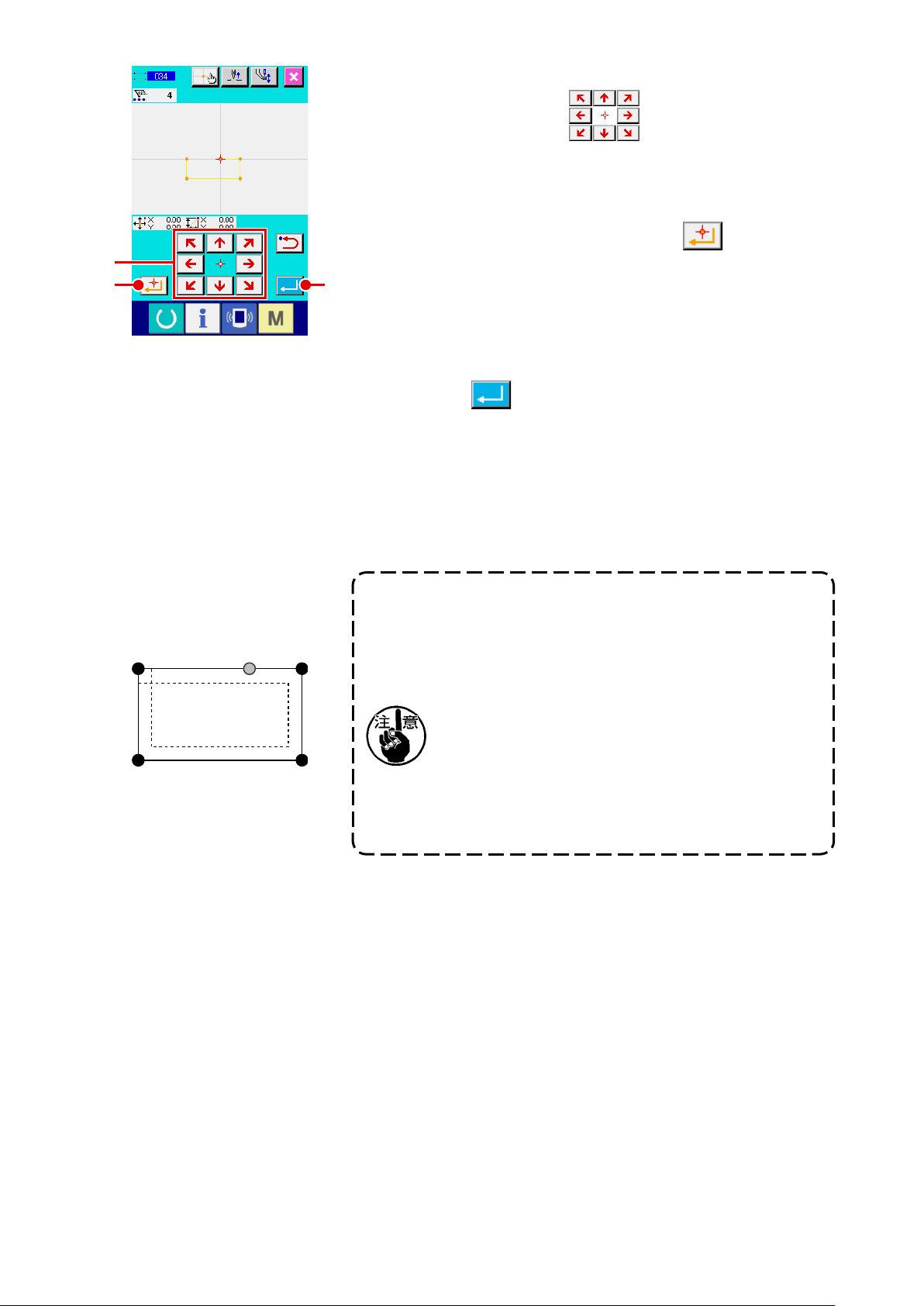
G
H
針位置を移動する
3
座標入力画面の移動キー Gを押すことで針位置は
指定方向へ移動します。
位置を入力する
4
指定した位置まで移動し、確定点ボタン Hを押すとそ
の位置が形状点 ( 通過点 ) として入力されます。
I
1
4
1
3、4
直線オフセット縫いの設定を終了する
5
の操作を繰り返して入力することもできます。
実行ボタン Iを押すと、設定したデータが入力され、
標準画面に戻ります。
他の形状のオフセット縫いの設定方法も直線オフセット縫い
と同様です。
各縫いの座標入力方法は、普通縫いの場合と同様です。
1. 左図のような形状を1の位置から始め、
2→3→4→1
と入力すると破線で示すよう
なパターンが作られてしまいます。
'
2
のような多角形の角ではなく1' のような辺
1
の点から始めると、きれいなオフセット縫いを
作成できます。
2. 入力の始点から終点までが、一本の線になるよ
3
うな形状を入力して下さい。
3. 円弧・円の場合、幅を円の半径より大きくする
と予想と異なるパターンが作成されてしまうの
でご注意ください。
– 35 –

– 36 –
4-4. 二重縫い
入力基準線に対して任意の一定距離を離した点にも針落点を作る入力機能です。
(1) 二重順縫い (040 〜 043)
入力点で構成される縫いと、それをオフセットした図形の縫いが同じ方向になるように縫いを作成しま
す。
二重順縫いには以下の 4 つの種類があります。
・ 直線二重順縫い ( 機能コード 040)
・ スプライン二重順縫い ( 機能コード 041)
・ 円弧二重順縫い ( 機能コード 042)
・ 円二重順縫い ( 機能コード 043)
直線二重順縫い設定画面を表示する
1
コード一覧画面で直線二重順縫い ( 機能コード 040)
D
C
A
を選択して実行すると、直線二重順縫い設定画面が
表示されます。
B
E
直線二重順縫いの設定をする
2
直線二重順縫い設定画面では、縫い目長さ入力ボタン
Aに現在の縫い目長さ設定値、二重縫い幅入力ボタ
F
ン Bに現在の二重縫い幅設定値、縫い速度入力ボタ
ン Cに現在の縫い速度設定値が表示されます。
設定を変更したい項目のボタンを押すと、その設定値の入力
画面が表示されます。各項目の入力画面での設定方法は直線
普通縫いと同様です。
作成方向ボタン D 、 Eで二重縫いの作成方向を
指定することができます。反転表示されているボタン
が現在選択されている作成方向です。作成方向左ボタ
ン D を押すと進行方向に対して左側に作成、作成方向
右ボタン E を押すと進行方向に対して右側に二重図形
を作成します。
設定した後、または変更する必要が無い場合は、実行ボタン
Fを押すと座標入力画面を表示します。

G
H
針位置を移動する
3
座標入力画面の移動キー Gを押すことで針位置は
指定方向へ移動します。
位置を入力する
4
指定した位置まで移動し、確定点ボタン Hを押すとそ
の位置が形状点 ( 通過点 ) として入力されます。
I
3、4
直線二重順縫いの設定を終了する
5
の操作を繰り返して入力することもできます。
実行ボタン Iを押すと、設定したデータが入力され、
標準画面に戻ります。最後の点の確定点ボタンは省略するこ
とができます。
他の形状の二重順縫いの設定方法も直線二重順縫いと同様で
す。
各縫いの座標入力方法は、普通縫いの場合と同様です。
円弧・円の場合、幅を円の半径より大きくすると予
想と異なるパターンが作成されてしまうのでご注意
ください。
– 37 –

– 38 –
(2) 二重逆縫い (044 〜 047)
入力点で構成される縫いと、それをオフセットした図形の縫いが逆の方向になるように縫いを作成し
ます。
二重逆縫いには以下の 4 つの種類があります。
・ 直線二重逆縫い ( 機能コード 044)
・ スプライン二重逆縫い ( 機能コード 045)
・ 円弧二重逆縫い ( 機能コード 046)
・ 円二重逆縫い ( 機能コード 047)
直線二重逆縫い設定画面を表示する
1
コード一覧画面で直線二重逆縫い ( 機能コード 044)
を選択して実行すると、直線二重逆縫い設定画面が
表示されます。
二重逆縫いの設定方法は、二重順縫いの設定方法と同様です。
順縫いと逆縫いの違い
1
順縫いの場合の縫い
3
1
逆縫いの場合の縫い
が入力点、3が最終点となります。
1
3
2
2
円弧・円二重縫いの場合、幅を円の半径より大きく
すると予想とは異なるパターンが作成されるのでご
注意下さい。

(3) 逆縫い (050 〜 053)
入力点で構成される図形の縫いと、それを逆に戻る縫いを作成します。
逆縫いには以下の 4 つの種類があります。
・ 直線逆縫い ( 機能コード 050)
・ スプライン逆縫い ( 機能コード 051)
・ 円弧逆縫い ( 機能コード 052)
・ 円逆縫い ( 機能コード 053)
直線逆縫い設定画面を表示する
1
コード一覧画面で直線逆縫い ( 機能コード 050) を
A
選択して実行すると、直線逆縫い設定画面が表示されます。
直線逆縫いの設定をする
2
B
直線逆縫い設定画面では、縫い目長さ入力ボタン
に現在の縫い目長さ設定値、縫い速度入力ボタン
C
に現在の縫い速度設定値が表示されます。
B
設定を変更したい項目のボタンを押すと、その設定値の入力
画面が表示されます。縫い目長さ、縫い速度の設定方法は直
線普通縫いと同様です。
設定した後、または変更する必要が無い場合は、実行ボタン
Cを押すと座標入力画面を表示します。
A
– 39 –

D
E
針位置を移動する
3
座標入力画面の移動キー Dを押すことで針位置は
指定方向へ移動します。
位置を入力する
4
指定した位置まで移動し、確定点ボタン Eを押すとそ
の位置が形状点として入力されます。
F
3、4
直線逆縫いの設定を終了する
5
の操作を繰り返して入力することもできます。
実行ボタン Fを押すと、設定したデータが入力され、
標準画面に戻ります。
他の形状の逆縫いの設定方法も直線逆縫いと同様です。
– 40 –

4-5. 機械制御命令
機械制御命令は、現在点に各種制御命令を入力します。
(1) 糸切り (001)
パターンデータの途中で任意に糸切りができます。
糸切りを選択する
1
コード一覧画面で糸切り ( 機能コード 001) を選択
して実行すると、左の画面が表示されます。
糸切りを入力する
2
左の画面で実行ボタン Aを押すと糸切りが入力され、
標準画面に戻ります。
A
(2) 第 2 原点 (002)
原点から縫い始め点の間に第 2 原点を設定し、縫製動作スタート前の針位置を、規定することができ
ます。第 2 原点は空送りの途中のみ設定できます。
空送りのパターン上の 1 点に、現在針位置を設置します。
1
第 2 原点を選択する
2
コード一覧画面で第 2 原点 ( 機能コード 002) を選
択して実行すると、左の画面が表示されます。
第 2 原点を入力する
3
左の画面で実行ボタン Aを押すと第2 原点が入力され、
2
1
8
A
第 2 原点
3
5
4
9
標準画面に戻ります。
左図で空送り区間の3で第 2 原点を設定すると、
送りは、1→2→3の空送り後3で停止し、
以後ミシンは、3〜9のサイクル運転をします。
7
原点
拡大・縮小をするとき、原点から第 2 原点までの経
路は拡大・縮小されません。
6
– 41 –
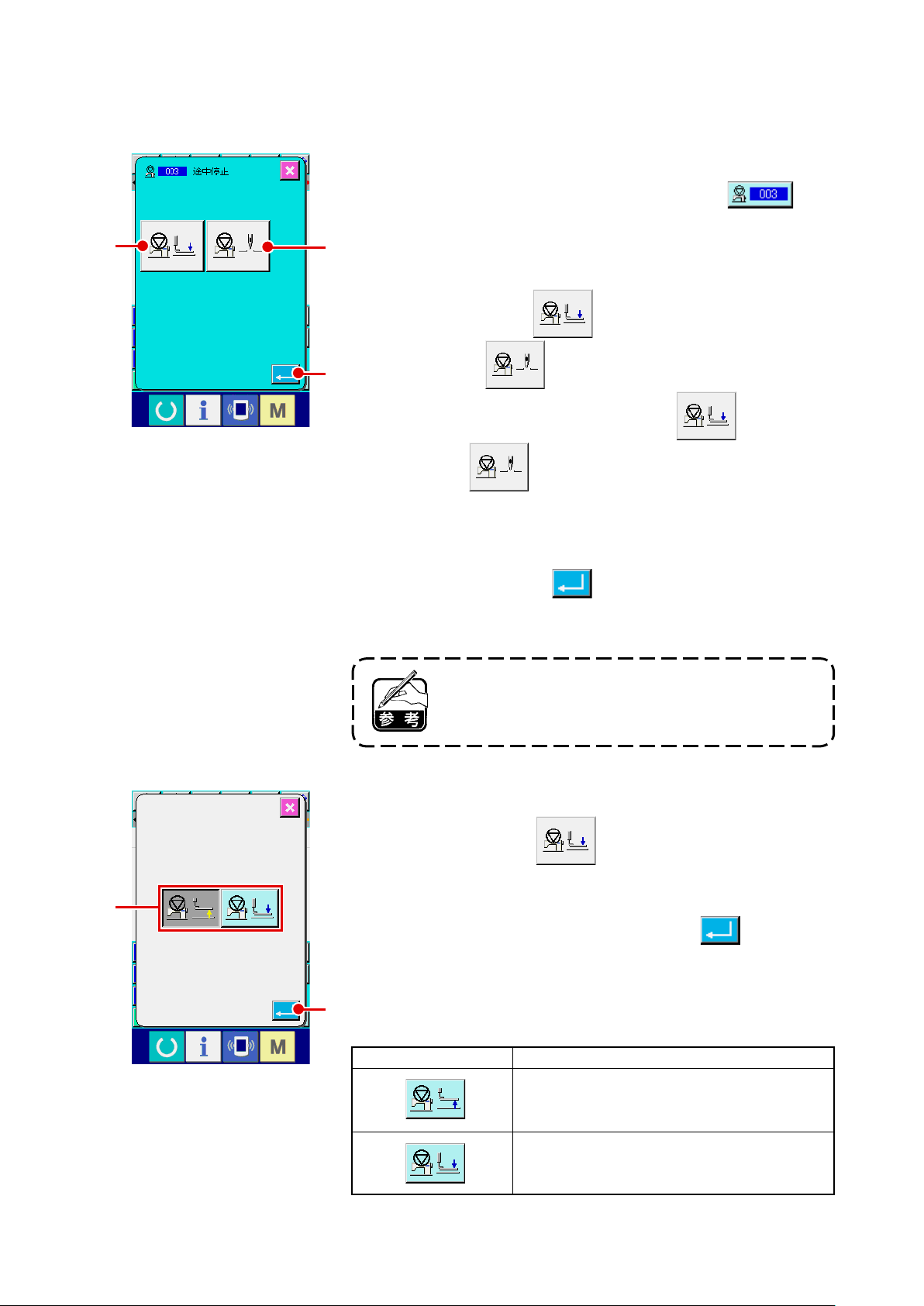
– 42 –
(3) 途中停止 (003)
途中停止命令を入力します。
B
途中停止を選択する
1
コード一覧画面で途中停止 ( 機能コード 003) を選
択して実行すると、左の画面が表示されます。
C
停止状態を指定する
2
押え状態設定ボタン Bには停止時の押え状態、針位
A
置設定ボタン Cには停止時の針位置が表示されます。
状態を指定するには押え状態設定ボタン B、針位置
設定ボタン Cのボタンを押して、設定画面を表示し
ます。
途中停止を入力する
3
左の画面で実行ボタン Aを押すと設定した内容で途中
停止が入力され、標準画面に戻ります。
糸切り後途中停止をするときは、糸切り、途中停止
の順で入力してください。
押え状態を設定する
4
D
押え状態設定ボタン Bを押すと押え状態設定画面が
表示されます。
停止時の押え位置をDから選択することができます。選択され
たボタンが反転表示となります。実行ボタン Eを押すと、
選択した内容が入力され、途中停止設定画面に戻ります。
E
ボタン表示
押え上昇位置
押え下降位置
停止位置

針位置を設定する
5
針位置設定ボタン Cを押すと針位置設定画面が表示
F
C
されます。
停止時の針位置をFから選択することができます。選択され
たボタンが反転表示となります。実行ボタン Gを押す
と、選択した内容が入力され、途中停止設定画面に戻ります。
ボタン表示
上死点
上位置
下位置
停止位置
縫い終りや、空送り前に針位置を下位置に設定する
G
と、縫製時に上位置エラーになります。
ミシン停止状態では針停止指示は無効となり、針位
置が変わることはありません。
(4) ミシン一回転 (006)
ミシン一回転命令を入力します。
ミシン一回転を選択する
1
コード一覧画面でミシン一回転 ( 機能コード 006)
を選択して実行すると、左の画面が表示されます。
ミシン一回転を入力する
2
左の画面で実行ボタン Aを押すとミシン一回転が入力
され、標準画面に戻ります。
A
空送りと組み合わせてしつけ縫い等に使用します。
– 43 –

– 44 –
(5) マーク 1、マーク 2 (008、009)
パターン内に印を付けます。
マーク 1、マーク 2 を選択する
1
コード一覧画面でマーク 1 ( 機能コード 008) 、
マーク 2 ( 機能コード 009) を選択して実行すると、
左の画面が表示されます。
マーク 1 を入力する
2
左の画面で実行ボタン Aを押すとマーク1が入力され、
(6) 第 3 糸調子 (007)
第 3 糸調子命令を入力します。
A
標準画面に戻ります。
マーク 1、マーク 2 に対するミシンの動作について
は、サービスマニュアルを参照してください。
第 3 糸調子を選択する
1
コード一覧画面で第 3 糸調子 ( 機能コード 007) を
選択して実行すると、左の画面が表示されます。
第 3 糸調子を入力する
2
左の画面で実行ボタン Aを押すと第3糸調子命令が入
力され、標準画面に戻ります。
A

(7) ディレイ (010)
外部出力時間の設定等ができます。
ディレイを選択する
1
コード一覧画面でディレイ ( 機能コード 010) を選
択して実行すると、左の画面が表示されます。
ディレイ値を入力する
2
A
左画面でテンキー 〜 A 、+・-ボタン
B でディレイ値を設定し、実行ボタン Cを押す
C
B
と、設定した値でディレイが入力され、標準画面に戻ります。
設定した場合のミシンの動作については、サービス
マニュアルを参照してください。
(8) 外部入力 (011)
ミシン本体の入力端子からの信号待ちを行います。
外部入力を選択する
1
コード一覧画面で外部入力 ( 機能コード 011) を選
A
B
択して実行すると、左の画面が表示されます。
入力端子番号を設定する
2
左画面でテンキー 〜 A 、+・-ボタン
B で入力を行う端子番号を設定し、実行ボタン
を押すと、外部入力が入力され、標準画面に戻ります。
C
C
端子番号及びミシンの動作については、サービスマ
ニュアルを参照してください。
– 45 –

– 46 –
(9) 外部出力 (012)
ミシン本体の出力端子に信号を出すことができます。
外部出力を選択する
1
コード一覧画面で外部出力 ( 機能コード 012) を選
択して実行すると、左の画面が表示されます。
出力端子番号を設定する
2
A
B
左画面でテンキー 〜 A、+・-ボタン
Bで出力を行う端子番号を設定し、実行ボタン
を押すと、外部出力が入力され、標準画面に戻ります。
C
C
端子番号及びミシンの動作については、サービスマ
ニュアルを参照してください。

(10) 拡大・縮小基準点 (004)
作成したパターンデータの任意の位置で拡大縮小基準点を入力できます。拡大縮小基準点を設定しな
い場合には原点を基準とした拡大・縮小が行われます。
拡大・縮小基準点を選択する
1
コード一覧画面で拡大・縮小基準点 ( 機能コード 004)
を選択して実行すると、左の画面が表示されます。
拡大・縮小基準点を設定する
2
左の画面で実行ボタン Aを押すと拡大・縮小基準点が
入力され、標準画面に戻ります。
A
1. 拡大縮小基準点を 2 回以上入力した場合には、
最後に入力したものが有効となります。
2. 本機能を実行するにあたって、あらかじめ基準
とする位置に現在針位置を設定しておきます。
パターンの読出し時に拡大縮小する場合、設定され
た拡大縮小基準点を基準に拡大縮小が行われます。
また、縫製時も同様に拡大縮小基準点を基準に拡大
縮小が行われます。
基準点
基準点設定拡大 設定なし拡大
– 47 –

– 48 –
(11) 反転ポイント (005)
クランプ反転設定 (“9-2. クランプ反転設定”p93) で、反転状態を任意反転に設定した場合のみ、反
転ポイントを入力することができます。
反転ポイントを選択する
1
コード一覧画面で反転ポイント ( 機能コード 005)
を選択して実行すると、左の画面が表示されます。
反転ポイントを設定する
2
左の画面で実行ボタン Aを押すと現在針位置に反転ポ
イントが入力され、標準画面に戻ります。
A
下図のように5の位置に反転ポイントを入力すると、原点か
ら3まで空送りの後、3→4→5( 反転 ) →6→7→
3
という順に直線縫いを行う動作になります。
7
6
3
原点
2
4
反転ポイント
5
1
1. 反転クランプは縫い始めでは、左の状態になっ
ていて、反転命令ごとに、右、左を交互に繰り
返します。従って、反転命令は必ず、奇数個に
なるように入力する必要があります。偶数個の
場合、縫い終わりでクランプと針が干渉し針が
折れる場合もあります。
2. 次の位置では反転ポイントの設定はできません。
( ア ) 第 2 原点の直後
( イ ) 糸切りの直後

(12) 糸調子設定 (014)
糸調子の値を設定します。次の糸調子設定コマンドがあるところまで、この値が有効となります。
糸調子設定を選択する
1
コード一覧画面で糸調子設定 ( 機能コード 014) を
選択して実行すると、左の画面が表示されます。
糸調子の値を設定する
2
A
B
左の画面でテンキー 〜 A、+・-ボタン
Bで糸調子の値を設定し、実行ボタン Cを押す
C
と、設定した糸調子の値が入力され、標準画面に戻ります。
実際に命令として入力される値は、
糸調子設定(No.014) =
糸調子基準値(No.113) + データに入力される値(増減値)
となります。
糸調子基準値(No.113) で 「50」と設定していた
場合、糸調子設定(No.014) で「100」と設定すると、
データに入力される値(増減値) は「50」となります。
– 49 –

– 50 –
(13) 中押え高さ設定 (018)
中押え高さを設定します。次の中押え高さ設定コマンドがあるところまで、この値が有効となります。
中押え高さ設定を選択する
1
コード一覧画面で中押え高さ設定 ( 機能コード 018)
を選択して実行すると、左の画面が表示されます。
中押え高さを設定する
2
A
左の画面でテンキー 〜 A、+・-ボタン
Bで中押え高さを設定し、実行ボタン Cを押す
B
C
と、設定した値で中押え高さが入力され、標準画面に戻ります。
中押えを下げた上体で+・-ボタン Bを押すと、
中押えも連動して入力している高さになります。
実際に命令として入力される値は 、
中押え高さ設定(No.018) =
中押え高さ基準値(No.115) + データに入力される値 ( 増減値 )
となります 。
1. 中押え高さ基準値(No.115) で「1.0mm」と
設定していた場合 、 中押え高さ設定(No.018)
で「3.0mm」と設定すると 、 データに入力され
る値(増減値 ) は「2.0mm」となります 。
2. 入力は 7mm までできますが、実際の動作は、
ミシンの設定によって制限されます。

(14) エリア区分 (016)
エリア区分命令を入力します。
エリア区分を選択する
1
コード一覧画面でエリア区分 ( 機能コード 016) を
選択して実行すると、左の画面が表示されます。
エリア区分を入力する
2
左の画面で実行ボタン Aを押すとエリア区分命令が入
力され、標準画面に戻ります。
A
設定した場合のミシンの動作については、サービス
マニュアルを参照してください。
– 51 –

– 52 –
(15) ミシン停止 (019)
ミシン停止命令を入力します。
A
ミシン停止を選択する
1
コード一覧画面でミシン停止 ( 機能コード 019) を
選択して実行すると、左の画面が表示されます。
停止状態を指定する
2
の中から停止時の針位置を選択します。選択されたボタン
A
は反転表示となります。
ミシン停止を入力する
3
B
左の画面で実行ボタン Bを押すとミシン停止命令が入
力され、標準画面に戻ります。
ボタン表示
上死点
上位置
下位置
停止位置
縫い終りや、空送り前に針位置を下位置に設定する
と、縫製時に上位置エラーになります。
ミシン停止状態では針停止指示は無効となり、針位
置が変わることはありません。

(16) 機械制御命令削除 (059)
現在位置の機械制御命令 ( 第 2 原点、途中停止、糸切り、糸調子設定値、中押え高さ設定等 ) を削除します。
機械制御命令削除を選択する
1
コード一覧画面で機械制御命令削除 ( 機能コード 059)
を選択して実行すると、左の画面が表示されます。
機械制御命令削除を実行する
2
左の画面で実行ボタン Aを押すと機械制御命令が削除
され、標準画面に戻ります。
A
(17) 縫い速度 (092)
縫い速度を入力します。
A
B
縫い速度を選択する
1
コード一覧画面で縫い速度 ( 機能コード 092) を選
択して実行すると、左の画面が表示されます。
縫い速度を設定する
2
左の画面でテンキー 〜 A、+・-ボタン
Bで縫い速度を設定し、実行ボタン Cを押すと、
C
設定した値で縫い速度が入力され、標準画面に戻ります。
– 53 –

– 54 –
4-6. 自動バックタック (064)
現在点を含む要素の縫い始め、縫い終りまたは、その両方に指定針数分のZタイプまたは、Vタイプ
のバックタックを作成します。
自動バックタックを選択する
1
コード一覧画面で自動バックタック ( 機能コード 064)
を選択して実行すると、自動バックタック設定画面
A
B
C
D
E
が表示されます。
自動バックタックの設定をする
2
自動バックタック設定画面では、縫い始め針数設定ボタン
Aに現在の縫い始め針数設定値、縫い終り針数設定
ボタン Bに現在の縫い終り針数設定値が表示されま
す。
設定を変更したい項目のボタンを押すと、その設定値の入力
画面が表示されます。針数設定画面では、テンキー 〜
F
G
F 、+・-ボタン Gで針数を設定し、実
行ボタン Hを押すと、設定した針数が入力され、自動
バックタック設定画面に戻ります。
バックタックタイプ選択ボタン C 、 D でバック
タックのタイプを指定することができます。反転表示されて
H
いるボタン が現在選択されているタイプです。V
型ボタン Cを押すと V 型のバックタック、Z 型ボタン
Dを押すと Z 型のバックタックを作成します。
設定した後、または変更する必要が無い場合は、自動バック
タック設定画面の実行ボタン E を押すとバックタック
が作成され、標準画面に戻ります。
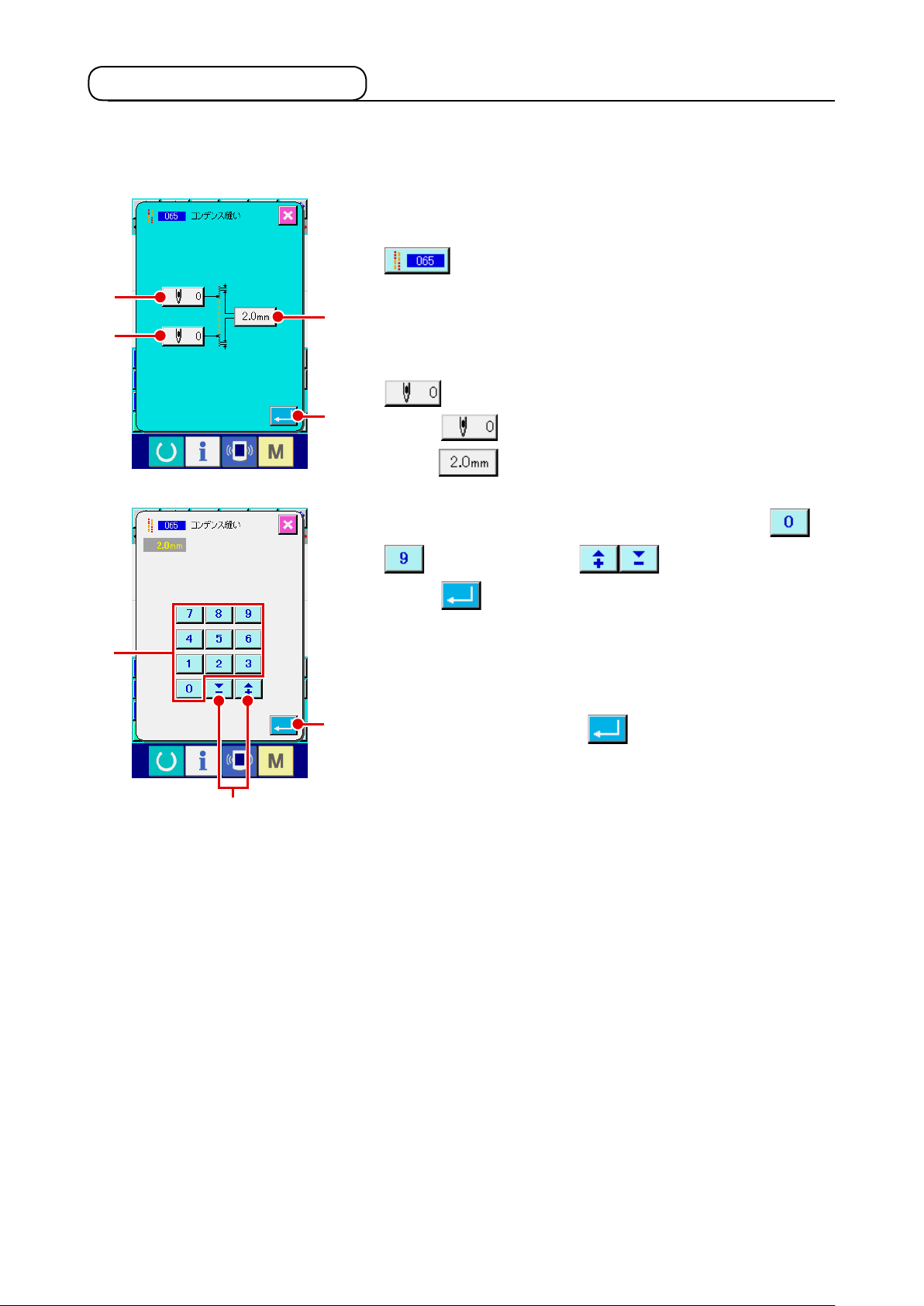
4-7. コンデンス縫い (065)
現在点を含む要素の縫い始め、縫い終りまたは、その両方の指定針数分を指定ピッチに変更します。
コンデンス縫いを選択する
1
コード一覧画面でコンデンス縫い ( 機能コード 065)
を選択して実行すると、コンデンス縫い設定画面が
A
B
E
表示されます。
C
コンデンス縫いの設定をする
2
コン デ ン ス縫 い 設 定画 面 で は、縫 い 始 め針 数 設 定ボ タ ン
A に現在の縫い始め針数設定値、縫い終り針数設定
D
ボタン Bに現在の縫い終り針数設定値、ピッチ設定
ボタン Cに現在のピッチ設定値が表示されます。
設定を変更したい項目のボタンを押 すと、その設定値 の入
力画面が表示されます。入力画面では、テンキー 〜
E 、+・-ボタン Fで値を設定し、実行
ボタン Gを押すと、設定した値が入力され、コンデン
ス縫い設定画面に戻ります。
針数として 0 を設定すると、その部分のコンデンス縫いを無
しに指定できます。
設定した後、または変更する必要が無い場合は、コンデンス
G
縫い設定画面の実行ボタン Dを押すとコンデンス縫い
F
が作成され、標準画面に戻ります。
– 55 –
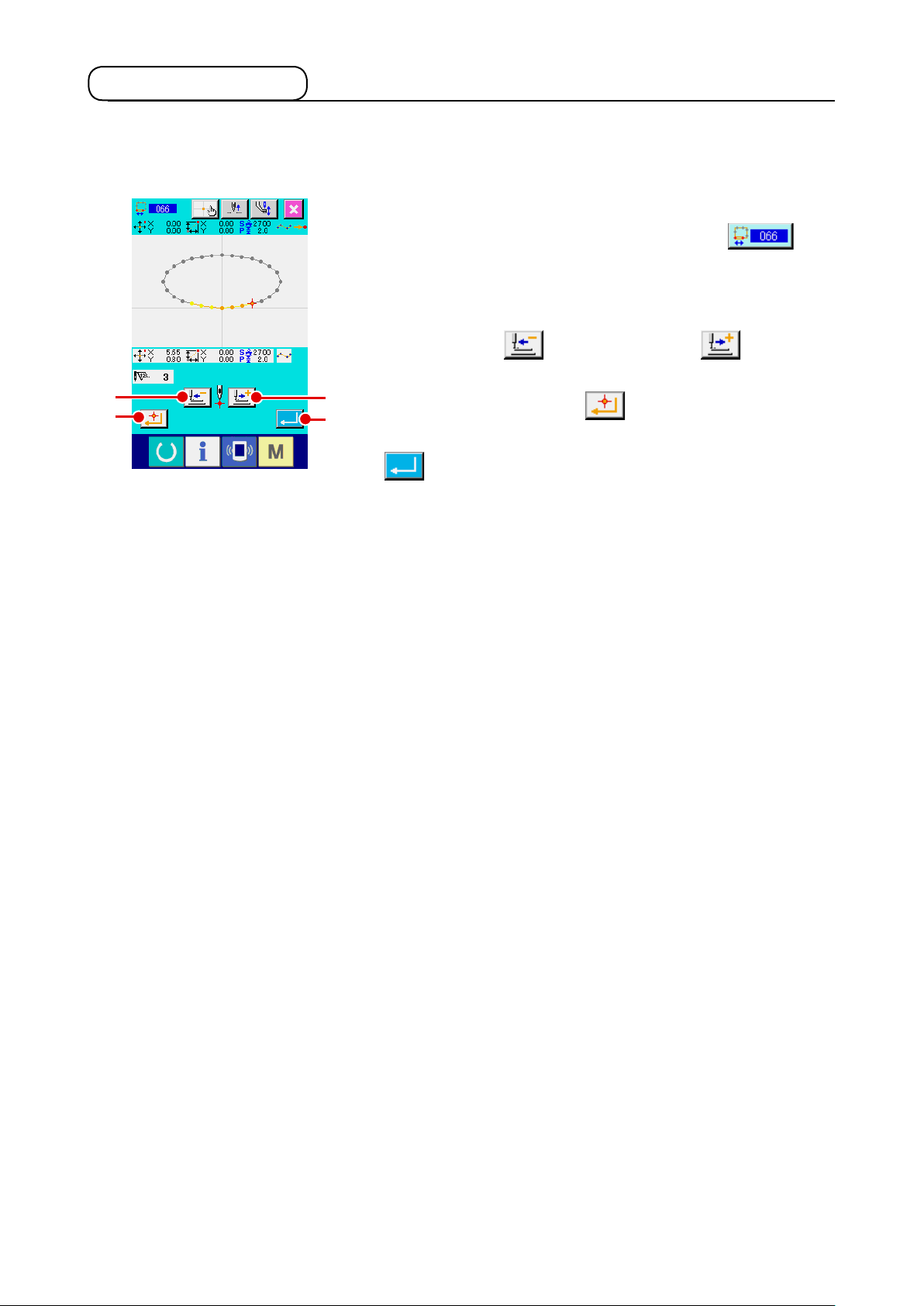
– 56 –
4-8. 重ね縫い (066)
現在点の後に、指定された針数分の重ね縫いデータを作成します。
重ね縫いを選択する
1
コード一覧画面で重ね縫い ( 機能コード 066) を選
択して実行すると、重ね縫い設定画面が表示されます。
重ね縫いの設定をする
2
送り後退ボタン A、送り前進ボタン Bを押す
と針落ち点をトレースすることができます。現在針位置は赤
A
C
B
D
で表示され、確定点ボタン Cを押すとその針位置が重
ね縫いの対象となり、オレンジで表示されます。実行ボタン
Dを押すと対象として設定した重ね縫い要素を作成し、
標準画面に戻ります。
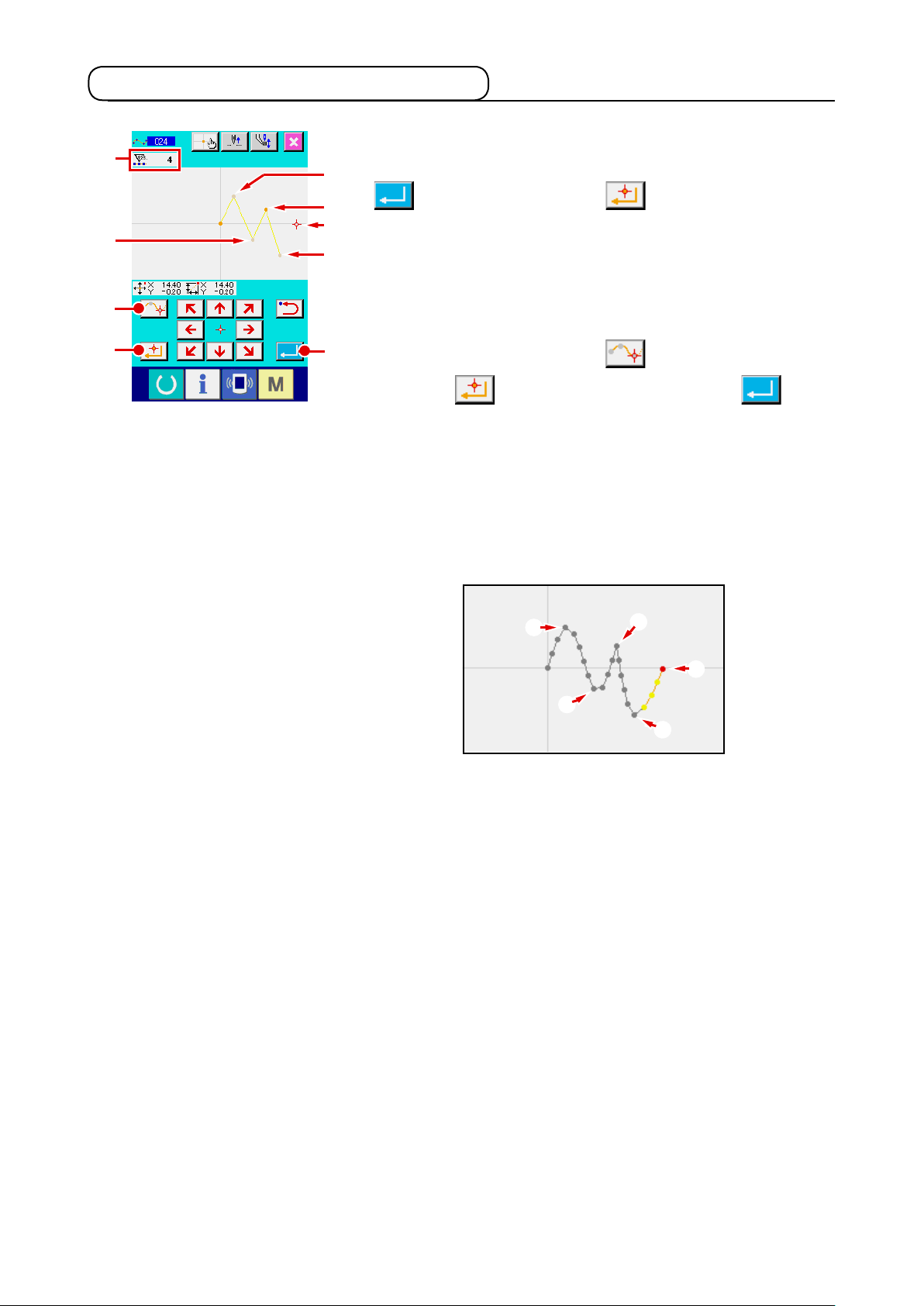
4-9. 角点について(スプライン、普通縫い)
角点はスプライン縫いの形状点が 2 点重なった点で、1つのスプ
D
2
A
B
ライン曲線の終端を表します。スプライン縫いの入力で実行ボタ
1
ン C、および確定点ボタン Bが押された点は角点に
3
5
なります。
4
スプライン普通縫いで角点を入力する
1
コード一覧画面でスプライン普通縫い ( 機能コード 024) を
選択して、スプライン普通縫いの座標入力を行います。
C
1、2、4
点ボタン Bで入力し、5点で実行ボタン Cを
押します。3点と5点は角点になり、入力時は入力形状点
数表示Dが+ 2 されます。
結果は下図のようになり、角点が入力された3点でスプライ
ン曲線は一度終了し、次の角点5点までが新たなスプライン
曲線になります ( 要素としては 1 つのスプライン縫いです )。
点を通過点ボタン A、3点と5点を確定
1
3
5
2
4
– 57 –

– 58 –
3
2
1
4
普通縫いで角点を入力する
2
普通縫いでは、確定点ボタン B を押した点の直前の要
5
7
6
素種類によって、入力される点が決まります。
普通縫い ( 機能コード 022) を選択し、座標入力画
面で1、2、5、7点を確定点ボタン B、3、4、
6
A
B
2
1
R
点を通過点ボタン Aで入力します。この場合、2点は
一つ前が直線縫いなので通常の確定点 ( 形状点数+ 1)、5点、
点は前がスプライン縫いなので角点 ( 形状点数+ 2) にな
7
ります。
3
5
7
6
角点で形状点修正を行う
3
2
1
4
角点は形状点が 2 点重なっているので、形状点修正 (“5-8.
3
5
4
形状点修正”p.73) を行う場合は注意する必要があります。
形状点移動 ( 機能コード 136) を選択し、移動する
形状点を選択します。送り前進ボタン Dを押して選択
D
する形状点を進めていくと角点 (R点 ) に形状点が 2 点ある
ことがわかります。

R
点をS点へ移動させようとした場合、後方2、前方3ど
R
ちらの形状点を選択するかによって結果が変わります。
後方2点を形状点移動した結果です。
3
2
5
2
1
S
3
5
4
2
R
4
3
5
4
3
1
前方3点を形状点移動した結果です。
1
後方2点、前方3点両方を同じ座標に移動させることで、
点を移動させることができます。
R
2
5
4
1
後方2点、前方3点どちらかを形状点削除すると、角点は
通常の通過点となり、連続したスプライン縫いになります。
3
5
1
– 59 –
4

– 60 –
5. パターンの修正
パターンの修正を行うには、あらかじめ標準画面の送り後退キー または送り前進キー を
使って針位置を修正する位置まで移動させておきます。
5-1. 点修正
(1) 点削除 (070、074)
指定した区間のパターンデータを針落点単位に削除します。削除した点の後のパターンデータが移動
するかによって相対点削除 と絶対点削除 の二つの方法が有ります。
点削除は点縫い入力で作成したパターンデータだけではなく直線縫い等、どの機能で入力したもので
も削除できます。
相対点削除を選択する
1
コード一覧画面で相対点削除 ( 機能コード 070) を
B
選択して実行します。
相対点削除範囲を指定する
2
削除する点の区間を、送り後退キー Bまたは送り前進
キー Cを押して針位置を移動させて指定し、実行ボタ
C
D
ン Dを押します。点変換確認画面が表示されます。
点変換の確認をする
3
点変換確認画面は、点縫いに変換される場合があることを示
します。続行する場合は実行ボタン Aを押すと、点削
除確認画面を表示します。
A

相対点削除を実行する
4
点削除確認画面で実行ボタン Eを押すと、点削除が実
行され、標準画面に戻ります。
相対点削除の場合は、削除した点の後のパターンデータ全体
が削除前の関係を保って移動します。
E
削除
1 2 3 4 1 3 4
相対点削除
絶対点削除の場合は、コード一覧画面で絶対点削除 ( 機能コー
ド 074) を選択して実行します。この場合は、削除
した点の後のパターンデータは移動しません。
1 2 3 4 1 3 4
削除
絶対点削除
1. 点を削除した結果、点間距離がミシンの持つ最
大縫い目長さを超えないようにご注意下さい。
2. 点を削除した結果、作成済みのパターンデータ
の一部が縫製範囲を超えてしまう場合がありま
す。このような場合には、修正機能を使ってパ
ターンデータが縫製範囲内におさまるように修
正してください。
– 61 –

– 62 –
(2) 点移動 (071、075)
指定した針落点を移動します。移動した点の後のパターンデータが移動するかによって相対点移動
と絶対点移動 の二つの方法が有ります。
点移動は点縫い入力で作成したパターンデータだけではなく直線縫い等、どの機能で入力したもので
も移動できます。直線縫い等の場合には点移動を実行すると点縫いに変換されます。
相対点移動を選択する
1
コード一覧画面で相対点移動 ( 機能コード 071) を
選択して実行します。
相対点移動位置を指定する
2
点の移動先位置を、移動キー Bを使って指定し、
B
C
点変換の確認をする
3
点変換確認画面は、点縫いに変換される場合があることを示
します。続行する場合は実行ボタン Aを押すと点移動
が実行され、標準画面に戻ります。
A
実行ボタン Cを押すと、点変換確認画面を表示します。

相対点移動の場合は、移動した点の後のパターンデータ全体
が前の関係を保って移動します。
移動
相対点移動
絶対点移動の場合は、コード一覧画面で絶対点移動 ( 機能コー
ド 075) を選択して実行します。この場合は、移動
した点の後のパターンデータは移動しません。
移動
絶対点移動
1. 点を移動した結果、転換距離がミシンの持つ最
大縫い目長さを超えないようにご注意下さい。
2. 点を移動した結果、作成済みのパターンデータ
の一部が縫製範囲を超えてしまう場合がありま
す。このような場合には、修正機能を使ってパ
ターンデータが縫製範囲内におさまるように修
正してください。
– 63 –

– 64 –
(3) 点追加 (076)
A
指定した針落点の後に点を追加します。追加した点の後のパター
ンデータは移動しません。点追加は点縫い入力で作成したパター
ンデータだけではなく直線縫い等、どの機能で入力したものでも
追加できます。
絶対点追加を選択する
1
コード一覧画面で絶対点追加 ( 機能コード 076) を
選択して実行します。
B
絶対点追加位置を指定する
2
点の追加位置を、移動キー Aを使って指定し、実
行ボタン Bを押すと絶対点追加確認画面表示されます。
追加
針位置
C
絶対点追加
絶対点追加を実行する
3
絶対点追加確認画面で、実行ボタン Cを押すと、点追
加が実行され、標準画面に戻ります。
1. 点を追加した結果、転換距離がミシンの持つ最
大縫い目長さを超えないようにご注意下さい。
2. 点を追加した結果、作成済みのパターンデータ
の一部が縫製範囲を超えてしまう場合がありま
す。このような場合には、修正機能を使ってパ
ターンデータが縫製範囲内におさまるように修
正してください。
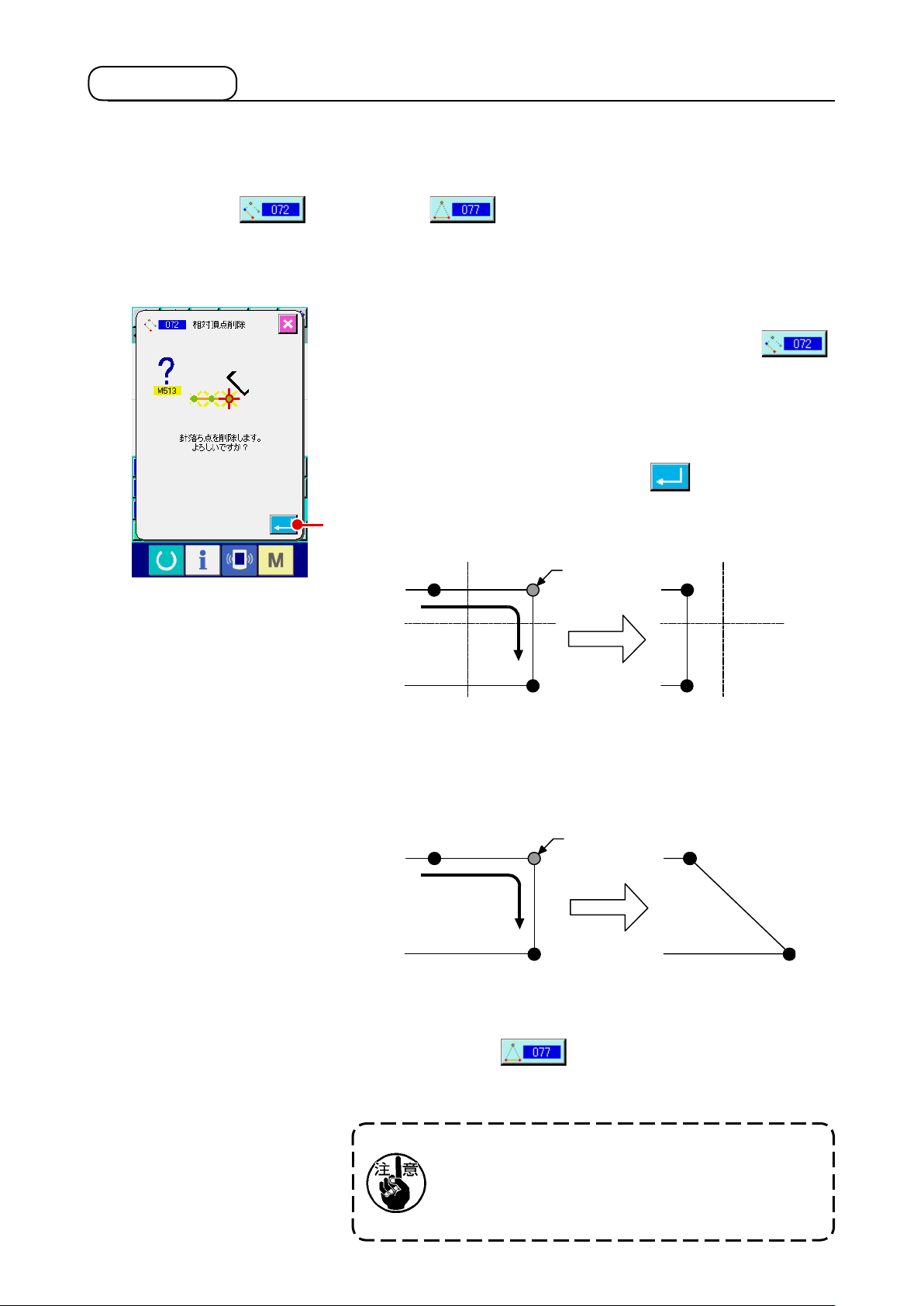
5-2. 頂点修正
(1) 頂点削除 (072、077)
パターンデータの指定された1頂点を削除します。削除した点の後のパターンデータが移動するかに
よって相対頂点削除 と絶対頂点削除 の二つの方法があります。
指定した点が頂点以外の針落点では実行できません。
相対頂点削除を選択する
1
コード一覧画面で相対頂点削除 ( 機能コード 072)
を選択して実行すると、相対頂点削除確認画面が表示されま
す。
相対頂点削除を実行する
2
相対頂点削除確認画面で実行ボタン Aを押すと、相対
頂点削除を実行し、標準画面に戻ります。
A
1
削除
2
3
相対頂点削除
1
3
相対頂点削除の場合は、削除した点の後のパターンデータ全
体が削除前の関係を保って移動します。
1
削除
2
3
絶対頂点削除
1
3
絶対頂点削除の場合は、コード一覧画面で絶対頂点削除 ( 機
能コード 077) を選択して実行します。この場合は、
削除した点の後のパターンデータは移動しません。
点を削除した結果、作成済みのパターンデータの一
部が縫製範囲を超えてしまう場合があります。この
ような場合には、修正機能を使ってパターンデータ
が縫製範囲内におさまるように修正してください。
– 65 –

– 66 –
(2) 頂点移動 (073、078)
指定した針落点を移動します。移動した点の後のパターンデータが移動するかによって相対頂点移動
と絶対頂点移動 の二つの方法があります。
相対頂点移動の場合: 指定した点が頂点以外の針落ち点では実行できません。
絶対頂点移動の場合: 指定した点が要素の最終針落ち点または、頂点以外の針落ち点では実行できま
せん。
相対頂点移動を選択する
1
コード一覧画面で相対頂点移動 ( 機能コード 073)
を選択して実行します。
相対頂点移動位置を指定する
2
相対頂点移動位置指定画面で頂点の移動先位置を、移動キー
B
を使って指定し、実行ボタン
B
C
機械制御命令削除確認画面が表示されます。
頂点移動を実行する
3
機械制御命令削除確認画面で実行ボタン
C
を押すと、
A
頂点移動が実行され、標準画面に戻ります。
移動
相対頂点移動
相対頂点移動の場合は、移動した点の後のパターンデータ全
A
体が移動前の関係を保って移動します。
を押すと
移動
絶対頂点移動
絶対頂点移動の場合は、コード一覧画面で絶対頂点移動 ( 機
能コード 078) を選択して実行します。絶対頂点移
動の場合は、移動した点の後のパターンデータは移動しませ
ん。
点を移動した結果、作成済みのパターンデータの一
部が縫製範囲を超えてしまう場合があります。この
ような場合には、修正機能を使ってパターンデータ
が縫製範囲内におさまるように修正してください。

5-3. 要素削除 (063)
縫い要素及び、機械命令を要素単位で削除します。以降の要素はすべて削除された要素の分だけ繰り
上がるように移動します。
要素削除実行画面を表示する
1
標準画面で要素削除ボタン Aを押すか、コード一覧画
面で要素削除 ( 機能コード 063) を選択して実行す
ると、要素削除実行画面が表示されます。
A
要素削除を実行する
2
要素削除画面で実行ボタン Bを押すと、要素削除を実
行し、標準画面に戻ります。
現在の針位置の属する要素が削除されると、削除した要素の
後のパターンデータ全体が繰り上がるように移動し、針位置
は削除した要素の、直前の要素の縫い終り点に移動します。
B
現在の位置
要素削除
– 67 –
現在の位置

– 68 –
5-4. 空送り速度変更 (060)
作成済みの空送り要素に対して、要素単位で空送り速度を変更することができます。
空送り速度変更設定画面を表示する
1
コード一覧画面で空送り速度変更 ( 機能コード 060)
を選択して実行すると、空送り速度変更設定画面が
表示されます。
変更する空送り速度を入力する
A
2
空送り速度変更設定画面では、テンキー 〜 A、+・
B
C
-ボタン Bで変更後の空送り速度を設定します。
実行ボタン Cを押すと、確認画面が表示されます。
空送り速度変更を実行する
3
空送り速度変更確認画面で、実行ボタン Dを押すと、
要素の速度が変更され、標準画面に戻ります。
D

5-5. 縫い速度区間変更 (061)
作成済みの要素に対して、針落ち点単位で縫い速度を制限することができます。
縫い速度区間変更設定画面を表示する
1
標準画面で縫い速度区間変更ボタン を押すか、コード
一覧画面で縫い速度区間変更 ( 機能コード 061) を
選択して実行すると、縫い速度区間変更設定画面が表示され
ます。
A
変更する速度を入力する
2
縫い速度区間変更設定画面では、テンキー 〜 A、
C
+・-ボタン B で変更後の速度を設定します。
D
B
実行ボタン Cを押すと、縫い速度区間変更範囲指定画
面を表示します。
速度を変更する範囲を指定する
3
送り後退ボタン D、送り前進ボタン Eを押すと
針落ち点をトレースすることができます。実行ボタン
を押すと対象として設定した範囲の点速度を変更し、標準
F
画面に戻ります。
E
F
– 69 –

– 70 –
5-6. 縫いピッチ変更 (062)
作成済みの要素に対して、指定要素間の縫いピッチを変更することができます。
縫いピッチ変更設定画面を表示する
1
コード一覧画面で縫いピッチ変更 ( 機能コード 062)
を選択して実行すると、縫いピッチ変更設定画面が
表示されます。
変更する縫いピッチを入力する
A
2
縫いピッチ変更設定画面では、テンキー 〜 A、+・
D
B
C
-ボタン Bで変更後の縫いピッチを設定します。
実行ボタン Cを押すと、縫いピッチ変更範囲指定画面
を表示します。
縫いピッチを変更する範囲を指定する
3
送り後退ボタン D、送り前進ボタン Eを押すと
針落ち点をトレースすることができます。実行ボタン
を押すと対象として設定した範囲を含む要素の縫いピッチ
F
を変更し、標準画面に戻ります。
E
F

5-7. 対称
作成されたパターンと対称な図形を作成します。本機能は現在針位置を基準にしてパターン全体につ
いて行われます。本機能を実行するにあたって、あらかじめ基準とする位置に現在針位置を設定して
おきます。
(1) X 軸対称 (082)
現在針位置を通る X 軸に対して対称な図形を作成します。現在のパターンはそのまま残され、対称に
したパターンがその後に追加されます。
X 軸対称を実行する
1
コード一覧画面で X 軸対称 ( 機能コード 082) を
選択して実行すると、確認画面が表示されます。確認画面で
実行ボタン Aを押すと、X 軸対称が実行されます。
現在のパターン
A
現在針位置
X 軸
空送り
追加されるパターン
(2) Y 軸対称 (083)
現在針位置を通る Y 軸に対して対称な図形を作成します。現在のパターンはそのまま残され、対称に
したパターンがその後に追加されます。
Y 軸対称を実行する
1
コード一覧画面で Y 軸対称 ( 機能コード 083) を選択し確認画面で実行ボタン
を押すと、Y 軸対称が実行されます。
A
現在のパターン
空送り
追加されるパターン
現在針位置
Y 軸
– 71 –
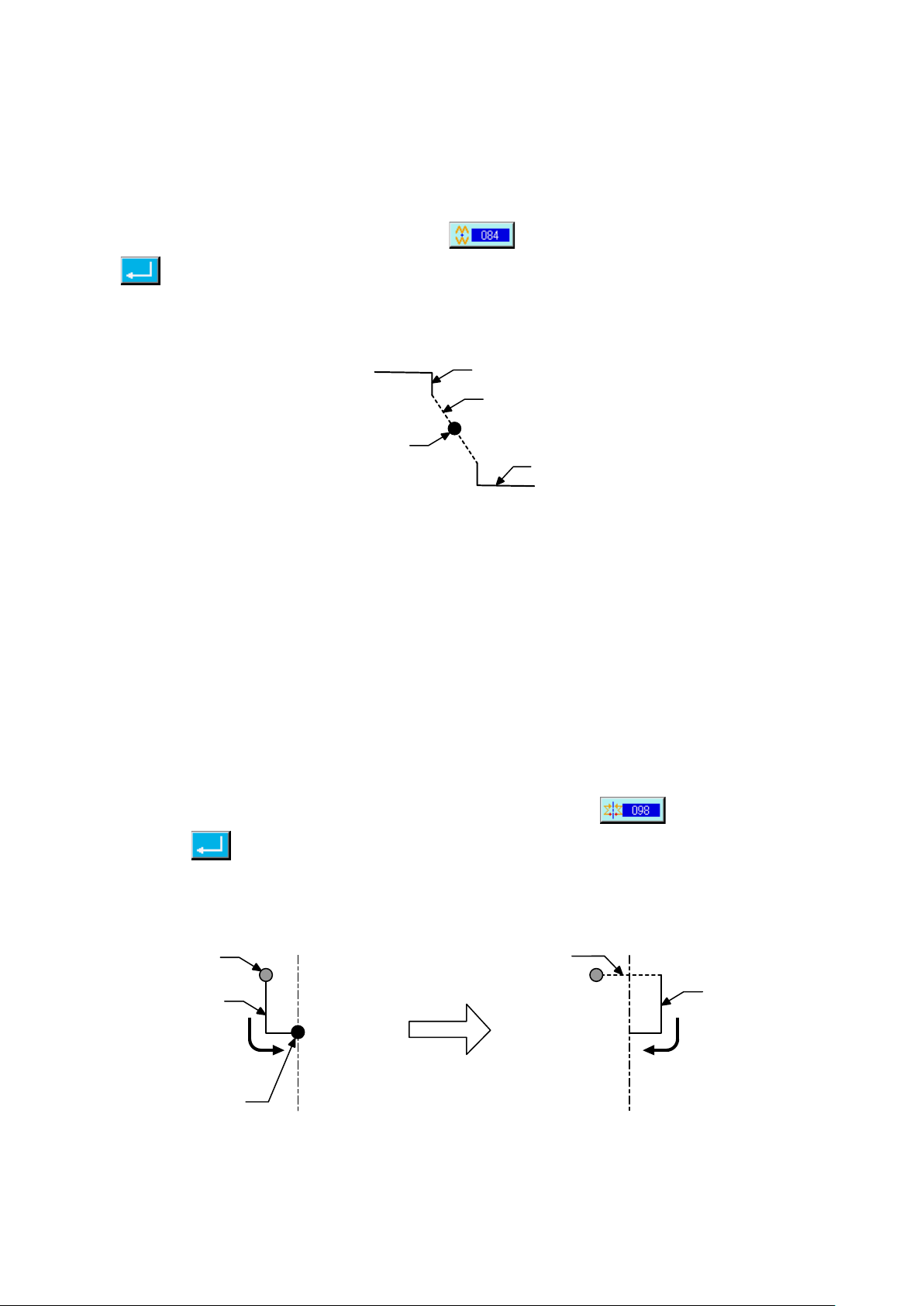
– 72 –
(3) 点対称 (084)
現在針位置を基準に対称な図形を作成します。現在のパターンはそのまま残され、対称にしたパター
ンがその後に追加されます。
点対称を実行する
1
コード一覧画面で点対称 ( 機能コード 084) を選択して実行し確認画面で実行ボタン
を押すと、点対称が実行されます。
現在のパターン
空送り
現在針位置
追加されるパターン
(4) Y 対称パターン反転順縫い (098)
現在針位置を通る Y 軸に対して対称な図形を作成します。現在のパターンは消去され、対称にしたパ
ターンの先頭まで空送りが追加されます。
Y 対称パターン反転順縫いを実行する
1
コード一覧画面で Y 対称パターン反転順縫い ( 機能コード 098) を選択し確認画面で実
行ボタン を押すと、Y 対称パターン反転順縫いが実行されます。
縫い始め
現在のパターン
Y 対称パターン
反転順縫い
現在針位置
Y 軸
空送り
作成されるパターン
Y 軸

5-8. 形状点修正
現在点を含む要素の形状点の修正を行います。
(1) 形状点追加 (135)
形状点の追加を行います。
形状点追加を選択する
1
コード一覧画面で形状点追加 ( 機能コード 135) を
選択して実行すると、押え移動確認画面が表示されます。
実行ボタン Aを押すと、1つ目の形状点まで押えが移
動し形状点指定画面が表示されます。
A
I
B C
D
形状点を指定する
2
送り後退ボタン B、送り前進ボタン Cを使って、
追加元の形状点を指定します。新しい形状点はここで指定し
た形状点の後に追加されます。指定する形状点は赤色Iで表
示されます。
形状点を選択し実行ボタン Dを押すと、形状点位置指
定画面が表示されます。
– 73 –

– 74 –
追加位置を指定する
3
I
J
E
移動キー Eを使って形状点の追加先位置をカーソ
ル Jで指定し、実行ボタン Fを押します。
F
機械制御命令を削除する
4
機械制御命令削除確認画面が表示されるので、要素途中の機
械制御命令が削除されてもよければ実行ボタン Gを押
すと、形状点追加が実行され、標準画面に戻ります。
形状点Iの後に形状点Jを追加した例の結果を下図に示し
ます。
G
I
J

(2) 形状点移動 (136)
形状点の移動を行います。
A
形状点移動を選択する
1
コード一覧画面で形状点移動 ( 機能コード 136) を
B
選択して実行します。
形状点移動の操作手順は“5-8. (1) 形状点追加”p.73 と同
様です。押え移動確認の後、移動する形状点を選択し、右図
の位置指定画面で移動先の位置を指定します。位置を指定し
て、機械制御命令削除確認を行った後、形状点移動が実行さ
れます。
形状点Aを形状点Bに移動した例の結果を下図に示します。
B
– 75 –

– 76 –
(3) 形状点削除 (137)
形状点の削除を行います。
形状点削除を選択する
1
コード一覧画面で形状点削除 ( 機能コード 137) を
選択して実行すると、押え移動確認画面が表示されます。
実行ボタン Aを押すと、押えが移動し、形状点指定画
面が表示されます。
A
形状点を指定する
2
G
B
送り後退ボタン B、送り前進ボタン Cを使って、
削除する形状点を指定します。
形状点を選択し実行ボタン Dを押します。
C
D

機械制御命令を削除する
3
機械制御命令削除確認画面が表示されるので、要素途中の機
械制御命令が削除されてもよければ実行ボタン Eを押
します。
E
形状点削除を実行する
4
形状点削除確認画面で実行ボタン Fを押すと、形状点
削除が実行され、標準画面に戻ります。
形状点Gを削除した例の結果を下図に示します。
F
– 77 –

– 78 –
6. パターン操作
6-1. パターン複写 (086)
作成されたパターンの複写を最大 10 点まで行います。
パターン複写を選択する
1
コード一覧画面でパターン複写 ( 機能コード 086)
を選択して実行すると、パターン複写位置指定画面が表示さ
れます。
パターンの複写先を指定する
2
E
A
B
D
移動キー Aを使って希望する位置に複写先を合わ
C
F
せます。
パターンの複写先を決定する
3
確定点ボタン Bを押すとその点が複写先に設定されま
す。
パターン複写を実行する
4
実行ボタン Cを押すと、確認画面表示されます。
パターン複写確認画面で実行ボタン Fを押すと、パター
5
ン複写が実行され、標準画面に戻ります。
1. 2と3の操作は最高 10 回まで繰り返して入力
することもできます。Eには入力点数が表示さ
れます。
2. 4の操作において実行ボタンを押す前に後退ボ
タン Dによって、すでに入力した複写点
を削除することができます。
3. 本機能は現在針位置を基準にパターン全体につ
いて行われます。元のパターンの縫い終り点に
糸切りが入り、複写先の縫い始め点まで空送り
が入ります。
現在点が縫いが発生する前の空送りの点では複写で
きません。

6-2. パターン移動 (085)
作成されたパターンの平行移動を行います。
現在位置を、移動させたい位置まで移動させることで簡単に位置合わせができます。
基準位置まで移動する
1
標準画面で、現在点を移動させたい基準の位置まで、送り前進、
後退ボタンで移動させます。
パターン移動を選択する
2
コード一覧画面でパターン移動 ( 機能コード 085)
を選択して実行すると、パターン移動位置指定画面が表示さ
れます。
パターンの移動先を指定する
3
A
移動キー
を使って希望する位置に移動先を合わ
A
せます。
パターン移動を実行する
4
B
実行ボタン Bを押すと、確認画面が表示されます。
パターン移動確認画面で実行ボタン Cを押すと、パター
5
ン移動が実行され、標準画面に戻ります。
1. 本機能は現在針位置を基準にパターン全体につ
いて行われます。移動分の空送りデータがパター
ンの先頭に入ります。
2. 現在点が原点の場合は機能選択ができません。
C
– 79 –

– 80 –
6-3. パターン消去 (087)
作成したパターンデータをすべて消去します。
パターン消去を選択する
1
コード一覧画面でパターン消去 ( 機能コード 087)
を選択して実行すると、パターン消去確認画面が表示されま
す。
パターン消去を実行する
2
実行ボタン Aを押すとパターン消去が実行され、標準
A
画面に戻ります。入力したすべてのパターンデータは消去さ
れ、送りが移動して針位置が原点へ戻ります。
1. 消去したパターンデータは復元できません。
2. パターンデータをいったんメディアに書き込ん
だ後、再び新しいパターンを作成する場合や、
メディアから別のパターンを読み出す場合には、
この機能を使ってパターンデータをいったん消
去してください。
パターンを消去せずにパターン読出しを行った
場合、すでに作成されているパターンデータの
現在針位置の後に追加して読み出されます。

6-4. パターン読み込み
パターンデータを読み込みます。
メディアは IP-410 でフォーマットしたものをご使用ください。
(1) パターンデータを読み込む
パターン読み込みを選択する
1
標準画面でパターン読み込みボタン を押すと、パター
E
ン読み込み画面が表示されます。
F
A
D
C
B
G
読み込むパターンを選択する
2
メディア内に存在するパターンがA部分にボタン で表
示されます。読み込みたいパターンのボタン を押すと、
そのボタンは反転表示となります。
H
I
パターン数が 16 以上ある場合はB部分に↑キー 、↓
キー が表示され、このボタンを押すことによりA部分
に表示されるパターンを切り替えることができます。
直接パターン番号を指定する
3
パターン番号指定ボタン Cを押すと、パターン番号指
定画面が表示されます。テンキー 〜 Hか、+・
-キー Iでパターン番号を入力することができ
ます。+・-キーを押すと、現在入力されているパターンの
次に存在するパターン番号が入力されます。
実行ボタン Jを押すと入力したパターン番号が選択さ
J
れた状態で読み込み画面に戻ります。
パターン読み込みを実行する
4
実行ボタン Dを押すと、選択したパターンデータの読
み込みを実行し、標準画面に戻ります。
– 81 –

– 82 –
K
1. パターン情報ボタン Fを押すと、パター
ン情報画面が表示され、現在選択しているパター
ン番号のパターンデータの情報を確認すること
ができます。
キャンセルボタン Kでパターン読み込み
画面にもどります。
2. 空送り読み込みボタン Eを押すと、パター
ンデータ読み込み時に縫いまでの空送りを削除
する 、しない を選択することがで
きます。空送り読み込みボタンには現在の設定
状態が表示され、ボタンを押すたびに設定が交
互 ( ・ ) に切り替わります。
3. パターン消去ボタン Gを押すとパターン
データ消去画面が表示されます。
実行ボタン Lを押すと、現在選択してい
るパターン番号のパターンデータをメディア内
から消去することができます。
L
パターン読み込みは、すでに作成されているパター
ンデータの現在針位置を原点として、その後に追加
されます。
標準画面の送り後退ボタン 、送り前進ボタン
を使って、作成したパターンデータ上の針位
置を移動することにより、パターンデータの任意の
位置に読み出しが可能です。

(2) 拡大縮小率を設定する
あらかじめ、拡大縮小率を設定しておくことで、拡大または縮小したパターンを読み込むことができ
ます。
X 拡大縮小率を設定する
1
X 拡大縮小率設定ボタン Aを押すと、X 拡大縮小率
C
A
B
設定画面が表示されます。
X 拡大縮小率設定ボタンには現在の X 拡大縮小率設定値が表
示されます。
X 拡大縮小率を入力する
2
テンキー 〜 Dか、+・-キー Eで
拡大縮小率を入力します。+・-キーを押すと、0.01%単位
で増減します。
D
E
実行ボタン
を押すと入力した値で設定されて、パター
F
ン読み込み画面に戻ります。
Y 拡大縮小率を設定する
3
Y 拡大縮小率設定ボタン Bを押すと、Y 拡大縮小率
設定画面が表示されます。設定方法は X 拡大縮小率と同様で
す。
Y 拡大縮小率設定ボタンには現在の Y 拡大縮小率設定値が表
示されます。
F
– 83 –

– 84 –
拡大縮小方法の設定をする
4
拡大縮小の方法は、縫い目長さ増減/針数増減のいずれかを
選択することができます。
G
拡大縮小方法選択ボタン
H
を押すと、拡大縮小方法
C
選択画面が表示されます。
拡大縮小方法選択ボタンには現在選択している拡大縮小方法
が表示されます。
I
( 針数増減 ・縫い目長さ増減 )
拡大縮小方法を選択する
5
拡大縮小方法選択画面で、針数増減 Gか、縫い目長
さ増減 Hを選択します。選択されたほうのボタンが
反転表示 となります。
実行ボタン Iを押すと選択した設定となり、パターン
読み込み画面に戻ります。
1. 点縫いの場合は、拡大縮小方法で針数増減が設
定されている場合でも、縫い目長さ増減で拡大
縮小されます。
2. 円・円弧で X/Y 拡大縮小率を個別に設定した場
合、または X/Y の拡大縮小を繰り返した場合は、
点縫いに変換されるため、形状が保てなくなる
場合があり、針数増減で拡大縮小されます。

(3) 読み込むデータの種類を設定する
A
パターンデータを読み込む対象メディアと、パターンデータの種
類を選択することができます。
以下のメディアが選択可能です。
現在選択中のメディアはA部分にピクトで表示されます。
対象メディア
ミシンメモリ
メディア
ピクト
以下のデータ種類が選択可能です。
現在選択中のデータ形式は、パターン種類選択ボタンに表示され
ます。
データ種類
ボタン表示 対応メディア
・ メディアのフォルダ構成
メディア
ドライブ
ベクトル形式データ
縫製標準フォーマットデータ
書体データ
(AMS-B、C、D シリーズ対応データ )
VDATA
ベクトル形式データ
例:VD00001. VDT
SDATA
縫製標準フォーマットデータ
例:SD00001. DAT
AMS
AMS 用書体データ
例:AMS00001. M3
– 85 –

– 86 –
対象メディアを設定する
1
対象メディア選択ボタン Bを押すと、対象メディア設
B
定画面が表示されます。
C
E
の中から、ミシンメモリ 、メディア のうち、
C
読み込みたいメディアの種類を選択します。選択されたボタ
ンは反転表示 となります。
実行ボタン Dを押すと、選択した設定となり、パター
ン読み込み画面に戻ります。
D
パターン種類を設定する
2
パターン種類選択ボタン Eを押すと、パターン種類
設定画面が表示されます。
F
の中から、ベクトル形式 、標準フォーマット 、
F
書体データ のうち、読み込みたいパターンの種類を選
択します。選択されたボタンは反転表示 となります。
実行ボタン Gを押すと、選択した設定となり、パター
ン読み込み画面に戻ります。
対象メディアによっては選択できない場合がありま
G
す。

6-5. パターン書き込み
パターンデータを書き込みます。
メディアは IP-410 でフォーマットしたものをご使用ください。
(1) パターンデータを書き込む
パターン書き込みを選択する
1
標準画面でパターン書き込みボタン を押すと、パター
D
ン書き込み画面が表示されます。
A
B
C
パターン番号を指定する
2
テンキー 〜 Aか、+・-キー Bで
書き込み先のパターン番号を指定します。+・-キーを押すと、
次に空いている番号が表示されます。
パターン書き込みを実行する
3
実行ボタン Cを押すと入力した番号に作成したパター
ンデータが書き込まれ、標準画面に戻ります。
指定したパターン番号のパターンデータがすでに存在する場
合は、上書き確認画面が表示され、実行ボタン Eを押
した後にパターン書込みが実行されます。
対象メディア選択ボタン Dを押すと、対象メディア設
E
定画面が表示され、書き込み対象とするメディアを選択する
ことができます。
設定方法はパターン読み込みの場合と同様です。
パターン終端及び空送りの前に糸切りコマンドがな
い場合は、実行ボタン Cを押した後、自動
糸切り挿入確認画面が表示され、糸切りを挿入する
F、挿入しない Gを選択することがで
きます。
どちらかのボタンを押すと、パターンの書き込みを
実行します。
FG
– 87 –
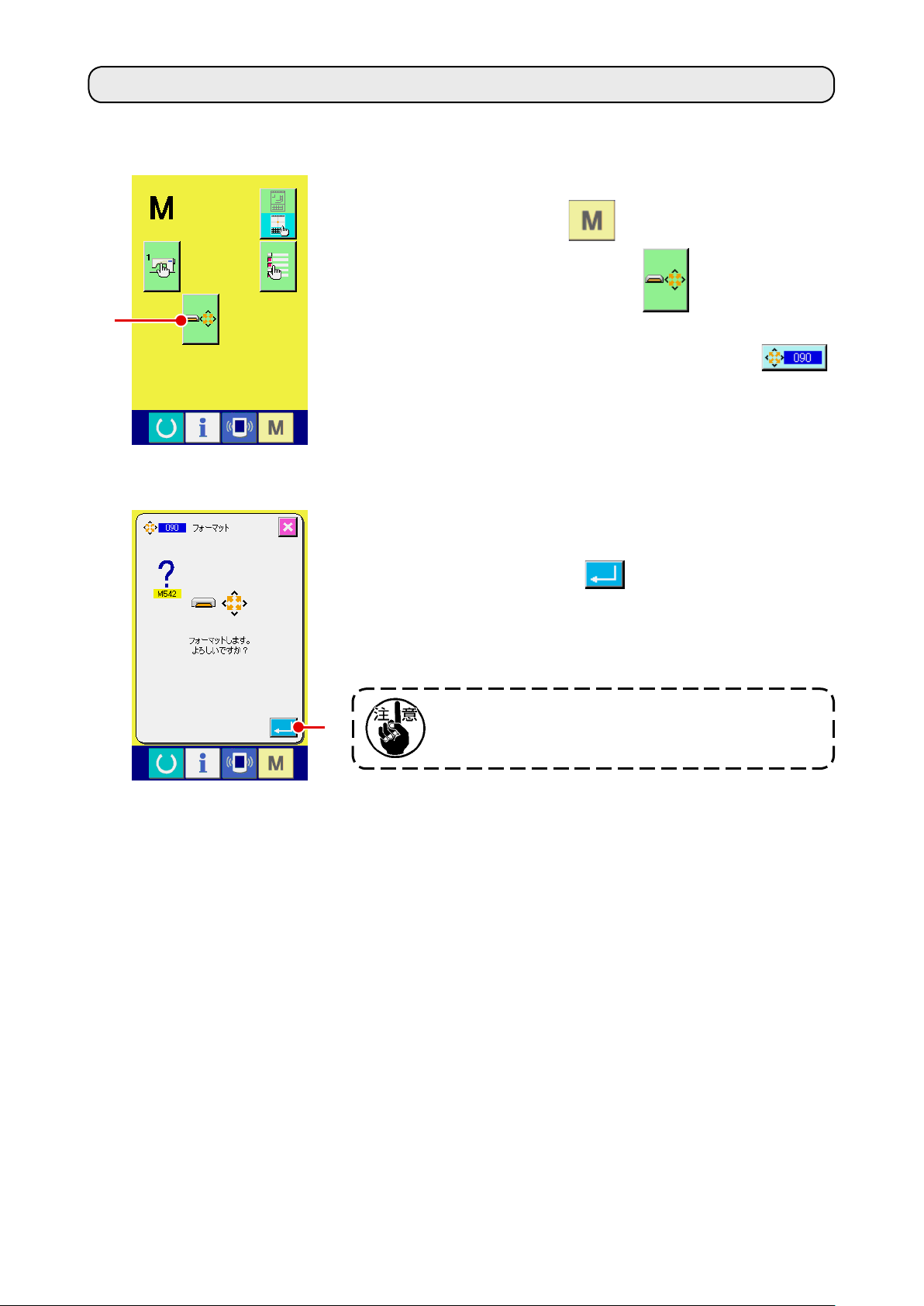
– 88 –
7. メディアをフォーマットする (090)
メディアをフォーマットします。
メディアフォーマット画面を表示する
1
標準画面でモードボタン を押すとモード画面が表示さ
れます。ここでフォーマットボタン Aを押すと、メディ
A
アフォーマット画面が表示されます。
コード一覧画面でフォーマット ( 機能コード 090)
を選択することでもフォーマット画面を表示することができ
ます。
メディアのフォーマットを開始する
2
フォーマットしたいメディアをメディアスロットにセットし、
蓋を閉じてから実行ボタン Bを押すと、フォーマット
を開始します。
フォーマットが終了するとモード画面に戻ります。
フォーマットを行うと、データは全て失われます。
B
元に戻すことはできません。

8. 試縫い
読み出したデータまたは入力機能を使って作成したパターンを試縫いで形状等の確認をします。
試縫いは、機種により画面及び設定できる項目が変わります。
以降の説明は AMS-210E の場合の例です。
試縫いを行う前に、中押え高さと糸張力設定の登録が必要になります。
C
E
A D
試縫い画面を表示する
1
B
標準画面の縫製準備ボタン を押して、試縫い準備画面
を表示します。
2
縫製準備ボタン Eを押すと試縫い縫製画面を表示し
F
3
部分には X 方向と Y 方向のサイズが表示されます。
F
試縫い縫製画面を表示する
ます。
試縫いの準備をする
( ア ) 糸掴みボタン Aを押すと、糸掴みの ON 、
OFF を交互に切り替えます。
( イ ) 糸巻きボタン Bを押すと糸巻きポップアップを
表示します。
ペダルを踏むとミシンが回転し、糸巻きを開始します。
停止ボタン を押すとミシンは停止し、試縫い準備
画面に戻ります。
糸巻きは、いったん試縫い準備を行わないと選択出来
ません。
– 89 –

– 90 –
( ウ ) 糸張力設定ボタン Cを押すと糸調子基準値設定
ポップアップが表示され、テンキー 〜 およ
び+・-キー Gで値を入力し、実行ボタン
Hで値を確定し試縫い準備画面に戻ります。糸張
G
I
H
J
力設定ボタンには現在の設定値が表示されます。
( エ ) 押え高さ設定ボタン Dを押すと中押え基準値設
定画面を表示します。
テンキー 〜 および+・-キー
で値を入力し、実行ボタン Jで値を確定し試縫
I
い準備画面に戻ります。
パターン終端及び空送り前に糸切りコマンドがない
場合は、縫製準 備ボタン を押した後、自動
糸切り挿入確認画面が表示され、糸切りを挿入する
K、挿入しない Lを選択することがで
きます。
どちらかのボタンを押すと、試縫い準備画面に移動
します。
KL
1. 試縫いを行うと、ミシンの現在パターンデータ
に入力データを上書きします。
2. 通常縫製モードでメディアからパターンを選択
していた場合や、ユーザーパターンを編集して
いた場合は、データが消えます。

S
N
試縫いを行う
4
通常のミシン操作で試縫いを行うことができます。
R
部分には X 方向と Y 方向のサイズが表示されます。
M
Q
T
Y
O
P
M
試縫いの設定を行う
5
( ア )押え高さ設定ボタン
で中押え高さ基準値設定
N
画面を表示し、試縫い準備画面と同様に中押え高さ基準
値を設定することができます。
( イ )
部分には速度が表示されます。
O
スピードボリュームPで速度を設定することができま
す。ウサギボタン を押すと増加し、カメボタン
を押すと減少します。間のバー部分を押すと直接
速度を指定することができます。
( ウ )糸張力設定ボタン
を押すと試縫い準備画面と
Q
同様に糸調子基準値の設定をすることができます。
( エ )縫い始めボタン
を押すと、押えを縫い始め位
R
置に戻すことができます。
( オ )糸掴みボタン
で糸掴みの ON、OFF を切り替
S
U
えることができます。
パターンデータの形状を確認する
6
形状確認ボタン
を押すと、形状確認画面を表示しま
T
す。ペダルスイッチにて押さえを下降させ、送り前進 、
後退ボタン
を押すと現在針位置が移動します。
U
また、送り前進、後退ボタンを長押しすると針位置の移動を
W
自動的に継続します。自動移動は停止ボタン
X
と停止します。W部分には縫い始め点からの針数が表示され
V
ます。縫い始めボタン
を押すと、現在針位置を縫い
X
始め点に戻して試縫い縫製画面に戻ります。
試縫い準備画面に戻る
7
縫製準備ボタン
を押すと試縫い準備画面に戻りま
Y
す。
V
を押す
– 91 –
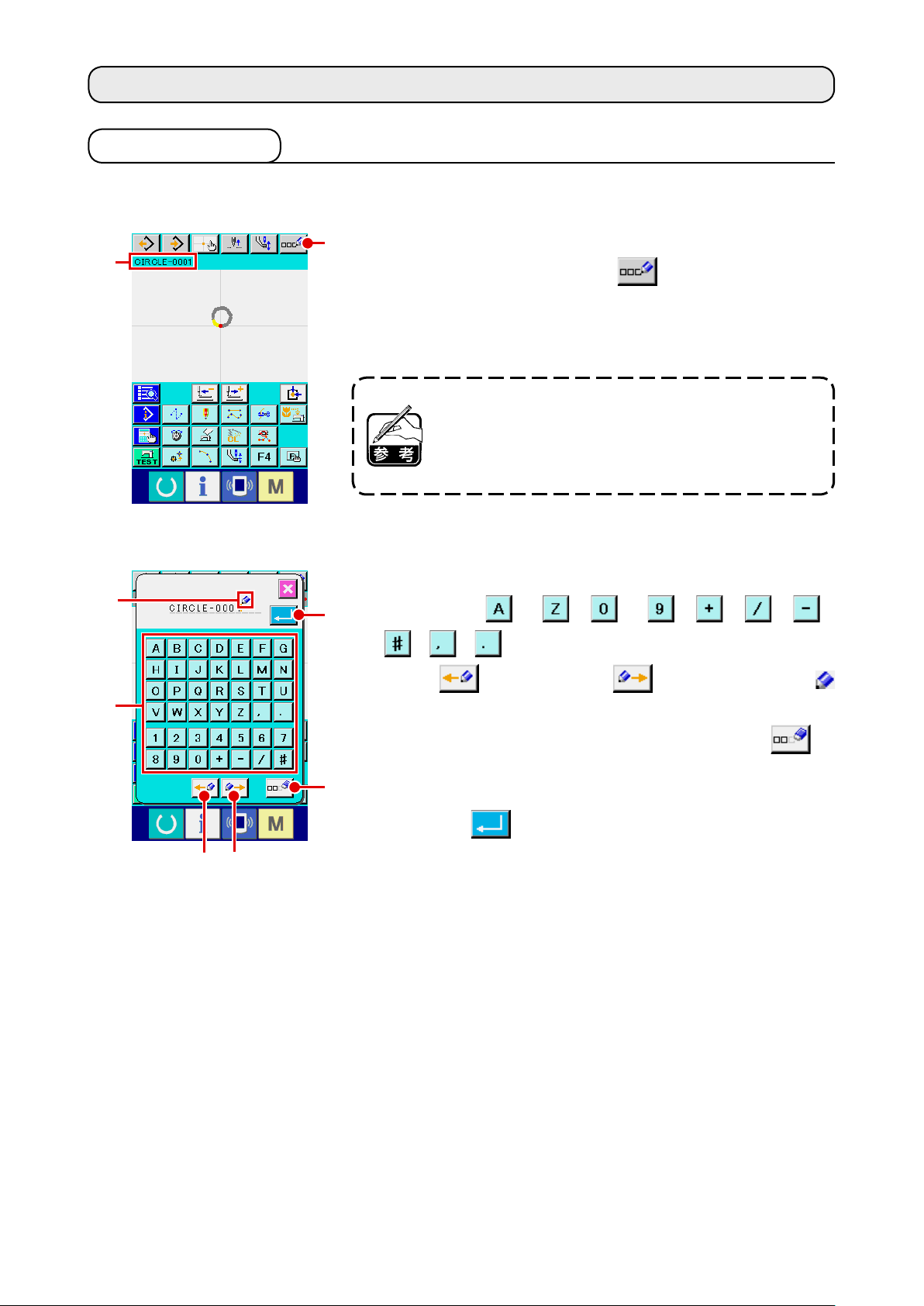
– 92 –
9. 設定機能
9-1. コメント入力
パターンデータにコメントを設定します。
B
F
C
A
H
コメント入力画面を表示する
1
標準画面でコメント入力ボタン Aを押してください。
コメント入力画面が表示されます。
パ タ ー ン 情 報 表 示 部 の 設 定 が コ メ ン ト 表 示 な ら
(“14. 表 示 の 設 定 を す る 4 項 目 設 定 を す る ”
p.103)、パターン情報表示部Bに設定したコメン
トが表示されます。
コメントを入力する
2
各テンキー ( 〜 、 〜 、 、 、 、
、 、 )Cを押すとその文字が入力されます。「←」
ボタン D、「→」ボタン Eを押すとカーソル
がその方向に移動し、その位置でテンキーを押すと、カー
F
ソルの位置にその文字が挿入されます。削除ボタン
を押すとカーソルの左にある文字が削除されます。文字は最
G
ED
大 255 文字入力することができます。
実行ボタン Hを押すと、入力されたコメントが有効に
なり、標準画面に戻ります。
G

9-2. クランプ反転設定 (091)
クランプ反転の設定を行います。
反転設定画面を表示する
1
コード一覧画面で反転設定 ( 機能コード 091) を選
択して実行すると、反転設定画面が表示されます。
A
B
C
9-3. 糸調子基準値設定 (113)
糸調子基準値を設定します。
反転方法を選択する
2
クランプ反転の動作について、自動反転 A か、任意
反転 Bかの選択をします。選択されたボタンは反転
表示になります。実行ボタン C を押すと、選択した設
定が有効となり、標準画面に戻ります。
クランプ反転の設定はパターンが入力されていない
場合のみ、設定できます。
A
B
糸調子基準値設定画面を表示する
1
コード一覧画面で糸調子基準値 ( 機能コード 113)
を選択して実行すると、糸調子基準値設定画面が表示されま
す。
糸調子基準値を設定する
2
糸調子基準値設定画面で、テンキー 〜 Aで直接
C
値を入力、または+・-ボタン Bで値を増減さ
せて、糸調子基準値を設定します。
実行ボタン Cを押すと、設定した値が確定し、標準画
面に戻ります。
糸調子基準値を変更すると、パターン全体の張力が
変化します。
– 93 –

– 94 –
9-4. 中押え高さ基準値設定 (115)
中押え高さ基準値を設定します。
1
コード一覧画面で中押え高さ基準値 ( 機能コード 115)
A
2
中押え高さ基準値設定画面で、テンキー 〜 Aで
中押え高さ基準値設定画面を表示する
を選択して実行すると、中押え高さ基準値設定画面
が表示されます。
中押え高さ基準値を設定する
B
C
直接値を入力、または+・-ボタン Bで値を増
減させて、中押え高さ基準値を設定します。
実行ボタン C を押すと、設定した値が確定し、標準画
面に戻ります。
中押え高さ基準値を変更すると、パターン全体の中
押え高さが変化します。

10. 終了方法を選択する (110)
入力終了時のトレース実行の設定を行います。
終了方法選択画面を表示する
1
コード一覧画面で終了方法選択 ( 機能コード 110)
を選択して実行すると、終了方法選択画面が表示されます。
終了方法を選択する
A
2
B
図形入力終了時に、1点ずつ入力開始点まで戻り作成した縫
い要素の針落ち点のトレースを行う A か、そのまま
C
終了する Bかの選択をします。選択されたボタンは
反転表示になります。実行ボタン C を押すと、選択し
た設定となり、標準画面に戻ります。
トレースを行わない場合でも、円を作成するとパター
ンの最後に押えが移動します。
– 95 –

– 96 –
11. F1 〜 F5 ボタンに機能を割り当てる (112)
F ボタンに機能を割り当てます。
初期表示は下記のようになっています。
<初期表示画面>
A
B
AMS-E シリーズ
LK-1900A シリーズ
機能選択・設定画面を表示する
1
コード一覧画面で機能選択・設定 ( 機能コード 112)
を選択して実行すると、機能選択・設定画面が表示
されます。
機能を割り当てるボタンを選択する
2
F ボタン 〜 Aの中で機能を割り当てたいボタン
を押すと、コード一覧画面が表示されます。B部分には選択
された F ボタンの番号が表示されます。
割り当てる機能を選択する
3
F ボタンに割り当てたい機能のコード番号をコード一覧Cか
C
D
ら選択するか、コード入力ボタン Dを押してコード入
力画面でコードを入力します。上下スクロールボタン
E
Eを押すと、表示するコード一覧を切り替えることが
できます。
機能コード選択の操作方法は“2-3. 機能を選択する”p.9 を
F
参照してください。
機能を選択し、実行ボタン Fを押すと機能選択・設定
画面に戻ります。
